Page 1

Guided'utilisation
ThinkCentre
Typesdemachines:3484,3485et3492
Page 2
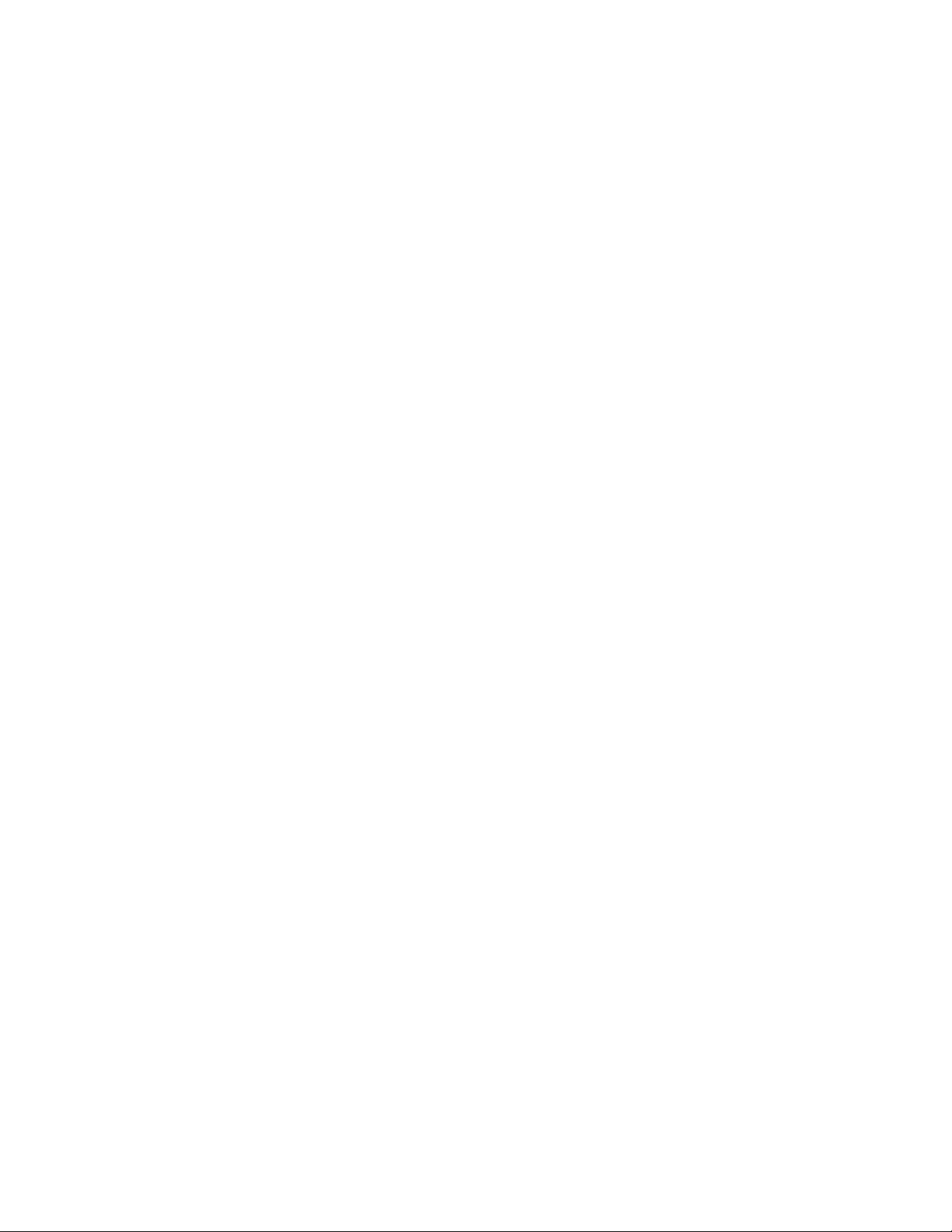
Remarque:Avantd'utiliserleprésentdocumentetleproduitassocié,prenezconnaissancedes
informationssuivantes:«Consignesdesécurité»àlapagevetAnnexeA«Remarques»àlapage111.
Premièreédition(mai2012)
©CopyrightLenovo2012.
REMARQUESURLESDROITSLIMITÉSETRESTREINTS:silesdonnéesouleslogicielssontfournisconformémentà
uncontrat«GeneralServicesAdministration»(«GSA»),l'utilisation,lareproductionetladivulgationsontsoumisesaux
restrictionsstipuléesdanslecontratn°GS-35F-05925.
Page 3
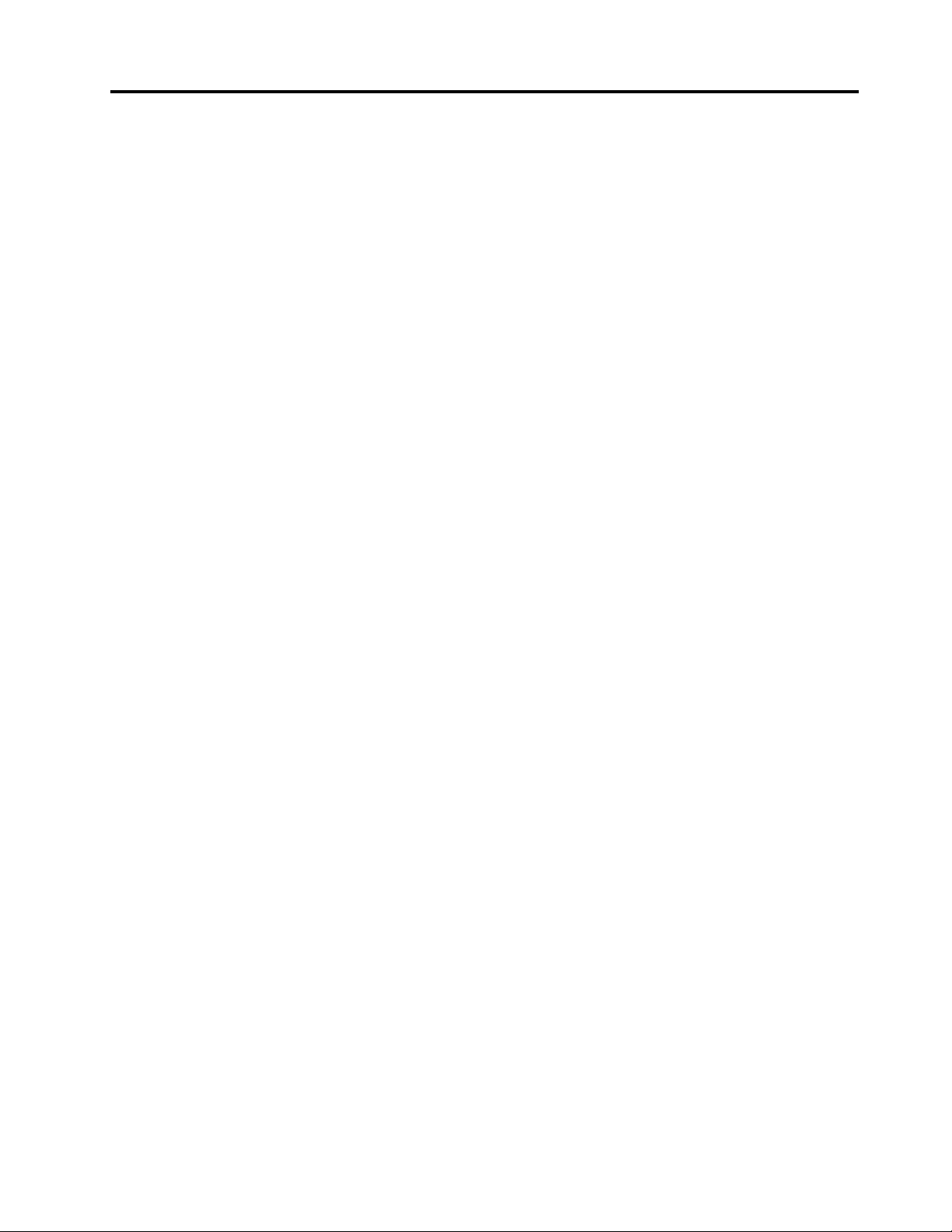
Tabledesmatières
Consignesdesécurité.........v
Maintenanceetmisesàniveau.........v
Protectionantistatique............vi
Cordonsetblocsd'alimentation.........vi
Prolongateursetdispositifsassociés......vii
Fichesetprises..............vii
Périphériquesexternes...........vii
Chaleuretventilationdesproduits.......vii
Environnementd'exploitation.........viii
Informationsrelativesaumodem........ix
Conformitéauxnormesrelativesauxappareilsà
laser....................ix
Instructionconcernantleblocd'alimentation....ix
Entretienetmaintenance............x
Chapitre1.Présentationduproduit...1
Fonctions..................1
Caractéristiques...............4
Présentationdulogiciel............5
LogicielsfournisparLenovo........5
AdobeReader..............7
Logicielantivirus.............7
Emplacements................7
Localisationdesconnecteurs,desboutons
decommandeetdesvoyantsàl'avantde
l'ordinateur...............8
Localisationdesconnecteursàl'arrièrede
l'ordinateur...............9
Localisationdescomposants.......10
Localisationdescomposantssurlacarte
mère.................11
Localisationdesunitésinternes......12
Etiquetted'indicationdutypeetmodèlede
machine...............13
Chapitre2.Utilisationde
l'ordinateur..............15
Foireauxquestions.............15
Utilisationduclavier............15
Utilisationdestouchesderaccourci
Windows...............15
Utilisationd'unlecteurd'empreintes
digitales...............16
Utilisationdelasourisàmolette........16
Réglagedelafonctionaudio.........16
Aproposdelafonctionaudiodel'ordinateur.16
Réglageduvolumeàpartirdubureau....17
RéglageduvolumeàpartirduPanneaude
conguration.............17
UtilisationdeCDetdeDVD.........17
ManipulationetstockagedesCDetdes
DVD.................18
Lectured'unCDoud'unDVD.......18
Enregistrementd'unCDoud'unDVD....18
Chapitre3.Vousetvotreordinateur.21
Accessibilitéetconfort...........21
Organisationdel'espacedetravail.....21
Confort................21
Reetsetéclairage...........22
Circulationdel'air...........22
Prisesélectriquesetlongueurdescâbles..22
Enregistrementdevotreordinateur.......23
Précautionsàprendreenvoyage.......23
Sélecteurdetension..........23
Cordonsd'alimentation.........24
Chapitre4.Sécurité..........25
Dispositifsdesécurité............25
Verrouillageducarterdel'ordinateur......26
Installationd'unverrouaveccâbleintégré....27
Utilisationdemotsdepasse.........27
MotsdepasseBIOS..........27
MotsdepasseWindows.........28
Congurationdulecteurd'empreintesdigitales..28
Pare-feux:utilisationetdénition.......28
Protectiondesdonnéescontrelesvirus.....29
Chapitre5.Installationou
remplacementdematériel......31
Manipulationdescomposantssensiblesà
l'électricitéstatique.............31
Installationouremplacementdematériel....31
Installationd'optionsexternes.......31
Retraitducarterdel'ordinateur......32
Retraitetréinstallationdupanneaufrontal..33
Installationouremplacementd'unecarte
PCI.................34
Installationouremplacementd'unmodulede
mémoire...............37
Remplacementdelapile.........39
Remplacementdel'unitédedisquedur
principale...............40
Remplacementdel'unitédedisqueoptique.43
Remplacementdublocd'alimentation
électrique...............45
©CopyrightLenovo2012
i
Page 4
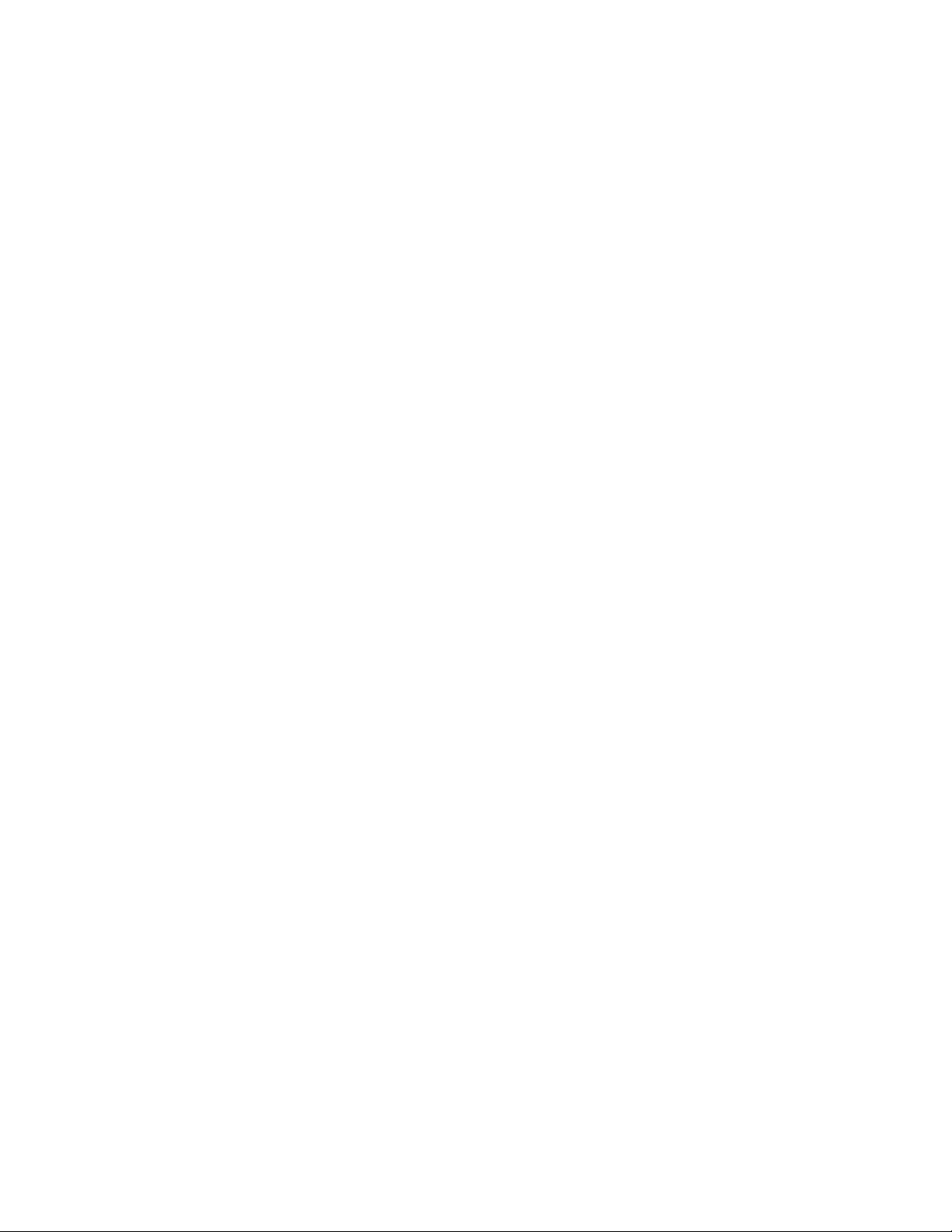
Remplacementdudissipateurthermiqueetdu
blocdeventilation...........46
Remplacementdumicroprocesseur....48
Remplacementdublocavantdeconnecteurs
audioetdeportsUSB..........51
RemplacementdesunitésWiFi......52
Installationouretraitdel'antenneWiFi
arrière................57
Installationouretraitdel'antenneWiFiavant.58
Remplacementduclavieroudelasouris..60
Finduremplacementdecomposants....61
Chapitre6.Informationsrelativesàla
récupération..............63
Créationetutilisationd'unsupportde
récupération...............63
Créationd'unsupportderécupération...63
Utilisationd'unsupportderécupération...64
Exécutiond'opérationsdesauvegardeetde
récupération...............64
Opérationdesauvegarde.........65
Opérationderécupération........65
Utilisationdel'espacedetravailRescueand
Recovery.................65
Créationetutilisationd'unsupportderécupération
d'urgence................66
Créationd'unsupportderécupération...66
Utilisationd'unsupportderécupération
d'urgence...............67
Réinstallationd'applicationsetdepilotesde
périphériquepréinstallés...........67
Réinstallationdelogiciels..........68
Réinstallationdepilotesdepériphérique....69
Résolutiondesincidentsderécupération....69
Chapitre7.UtilisationdeSetup
Utility.................71
DémarragedeSetupUtility..........71
Afchageetmodicationdeparamètres....71
Utilisationdemotsdepasse.........71
Remarquesconcernantlesmotsdepasse..72
Power-OnPassword..........72
AdministratorPassword.........72
HardDiskPassword...........72
Dénition,modicationetsuppressiond'un
motdepasse.............72
Effacementdesmotsdepasseperdusou
oubliés(àl'aideducavalierCMOS).....73
Activationoudésactivationd'uneunité.....73
Sélectiond'uneunitéd'amorçage.......74
Sélectiond'uneunitéd'amorçage
temporaire..............74
Sélectionoumodicationdelaséquence
d'amorçage..............74
ActivationdumodedeconformitéErP.....74
Sortiedel'utilitairedeconguration......75
Chapitre8.Miseàjourdes
programmessystème.........77
Utilisationdeprogrammessystème......77
MiseàjourduBIOS(ashage)àpartird'un
disque..................77
Miseàjour(ashage)duBIOSàpartirdevotre
systèmed'exploitation...........78
Récupérationsuiteàl'échecdelamiseàjourdes
programmesPOST/BIOS..........78
Chapitre9.Préventiondesincidents
....................81
Maintiendevotreordinateuràjour......81
Obtentiondesdernierspilotesdepériphérique
pourvotreordinateur..........81
Miseàjourdusystèmed'exploitation....81
UtilisationdeSystemUpdate.......82
Entretienetmaintenance...........82
Précautionsélémentaires.........82
Nettoyagedel'ordinateur.........83
Règlesàrespecterpourunebonne
maintenance..............84
Déplacementdel'ordinateur.........85
Chapitre10.Dépannageet
diagnostics..............87
Résolutiondesincidentsdebase.......87
Procédurededépannage..........88
Identicationetrésolutiondesincidents.....88
Incidentsliésauxdispositifsaudio.....89
IncidentsliésauxCD..........91
IncidentsliésauportDVD........92
Incidentsintermittents..........93
Incidentsliésauclavier,àlasourisouàun
périphériquedepointage.........93
Incidentsliésàl'écran..........95
Incidentsliésàl'utilisationenréseau....97
Incidentsliésauxdispositifsenoption...100
Incidentsliésauxperformancesetau
verrouillage..............100
Incidentsliésàl'imprimante........102
Incidentsliésauportsérie........102
Incidentslogiciels............103
IncidentsliésauportUSB........104
Programmesdediagnostic..........104
LenovoSolutionCenter.........105
LenovoThinkVantageToolbox.......105
PC-DoctorforDOS...........105
iiGuided'utilisationThinkCentre
Page 5
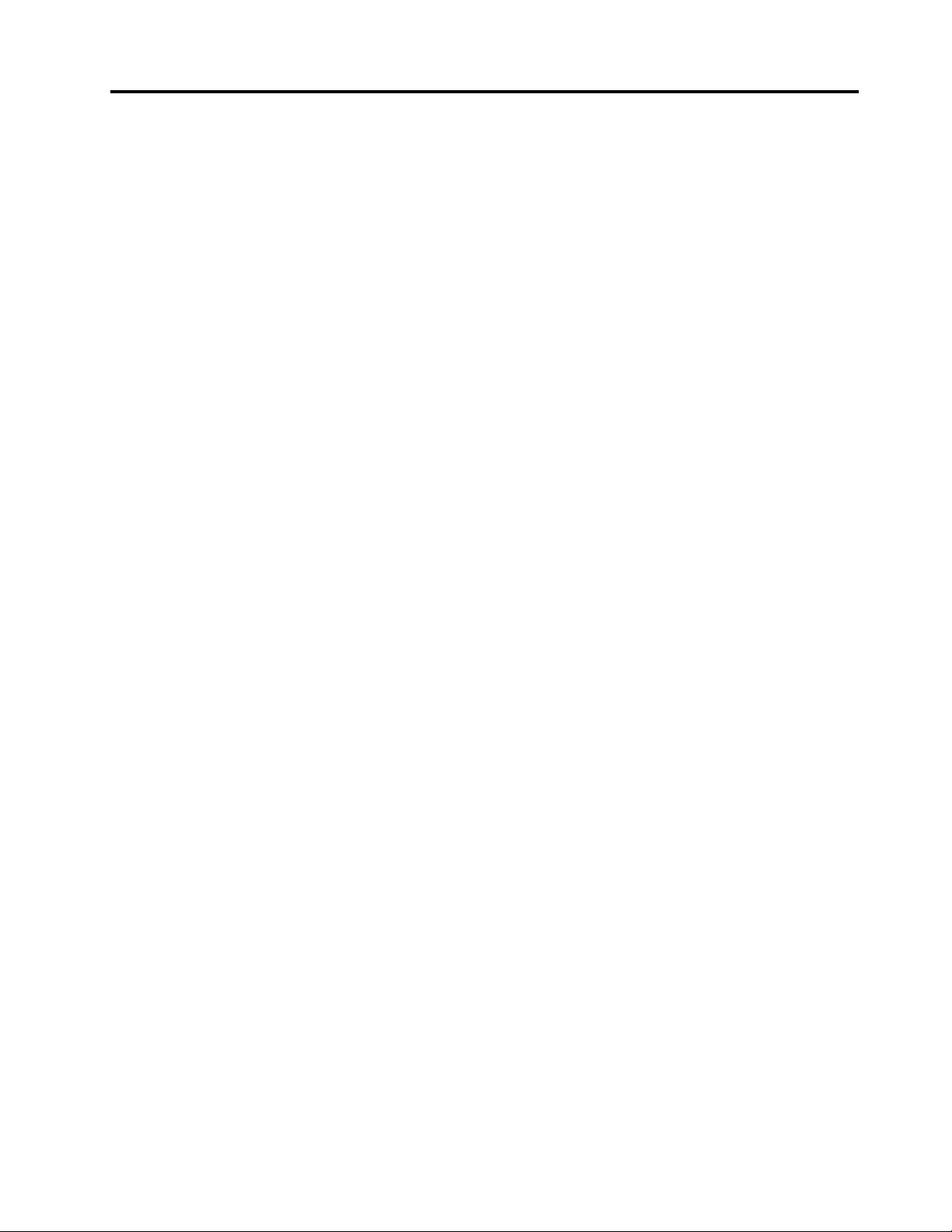
Chapitre11.Assistancetechnique.107
Sourcesd'informations...........107
LenovoThinkVantageTools........107
LenovoWelcome............107
Aideetsupport.............107
Sécuritéetgarantie...........107
SiteWebLenovo(http://www.lenovo.com)..107
SiteWebdusupportLenovo.......108
Aideetsupport..............108
Utilisationdeladocumentationetdes
programmesdediagnostic........108
Obtenirdesservicespartéléphone.....108
Utilisationd'autresservices........109
Achatdeservicessupplémentaires.....110
AnnexeA.Remarques........111
Marques.................112
AnnexeB.Informations
réglementaires...........113
Avisdeclassicationpourl'exportation.....113
Consignerelativeàlasortietélévision.....113
Avissurlesémissionsélectroniques......113
DéclarationdeconformitédelaFederal
CommunicationsCommission(FCC)
[Etats-Unis]..............113
Informationssupplémentairesconcernantla
réglementation...............115
AnnexeC.Déclarationsrelativesau
recyclageetauxDEEE.......117
InformationsimportantessurlaDirective
européenne2002/96/CE...........117
Informationssurlerecyclage.........117
InformationssurlerecyclagepourleBrésil...118
Informationssurlerecyclagedespilesetbatteries
pourTaïwan................119
Informationssurlerecyclagedespilesetbatteries
pourl'Unioneuropéenne...........119
AnnexeD.EkBilgiler........121
AnnexeE.Servisistasyonlari....123
Index.................131
©CopyrightLenovo2012
iii
Page 6
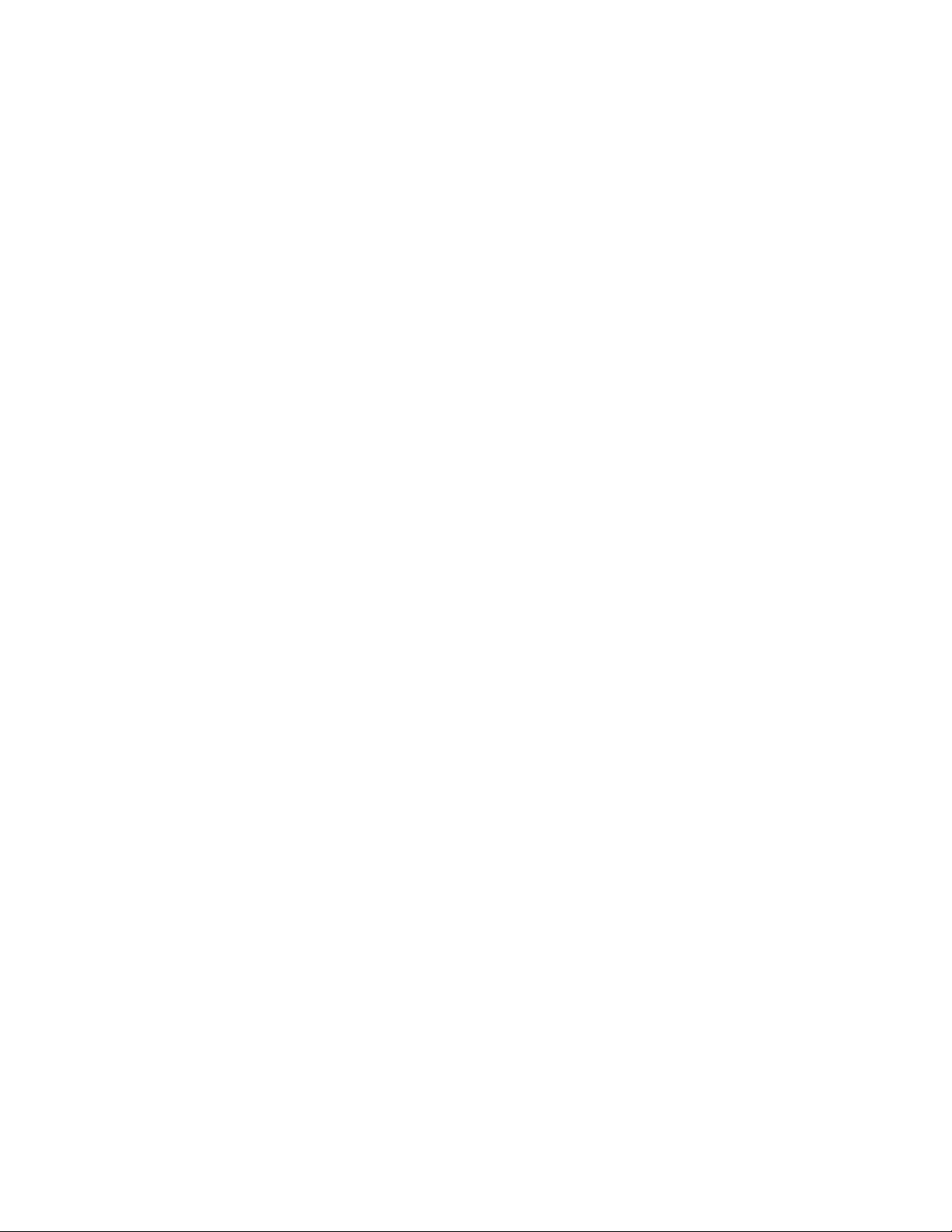
ivGuided'utilisationThinkCentre
Page 7
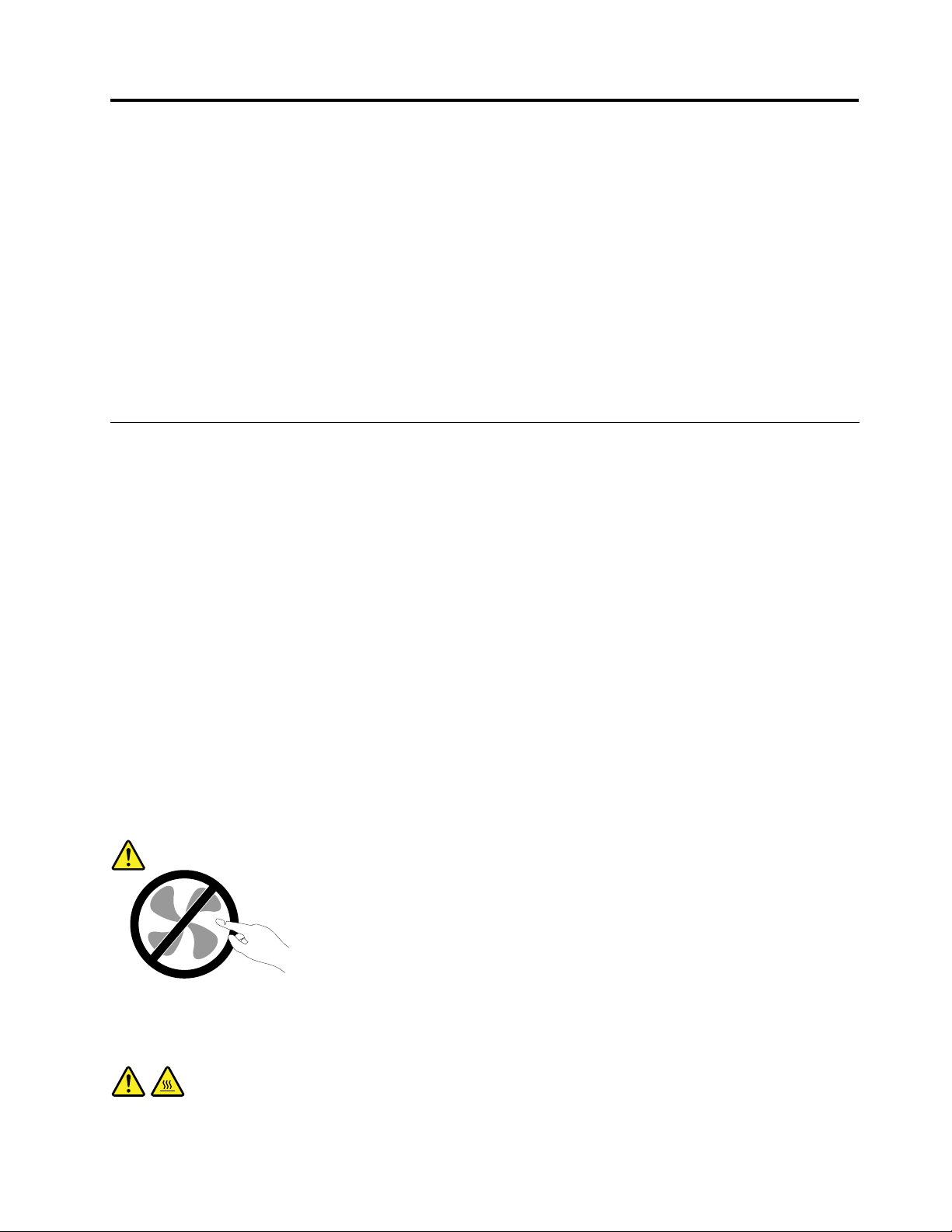
Consignesdesécurité
ATTENTION:
Avantd'utiliserleprésentmanuel,prenezconnaissancedetouteslesinformationsrelativesàla
sécuritédeceproduit.Consultezlesinstructionsfourniesdanscettesectionainsiquelesconsignes
desécuritédumanuelConsignesdesécuritéetdéclarationdegarantieThinkCentrelivréavecceproduit.
Cesinformationsdesécuritépermettentderéduirelesrisquesdedommagescorporelsetde
dommagesliésauproduit.
Sivousn'avezpluslemanuelConsignesdesécuritéetdéclarationdegarantieThinkCentre,vous
pouvezenobtenirunexemplaireauformatPDFsurlesitedesupportWebLenovo
http://support.lenovo.com.VoustrouverezégalementsurcesitelemanuelConsignesdesécuritéet
déclarationdegarantieThinkCentreainsiqueleprésentGuided'utilisationThinkCentredansd'autres
langues.
®
àl'adresse
Maintenanceetmisesàniveau
Netentezpasderéparerunproduitvous-même,àmoinsd'yavoirétéinvitéparlecentredesupportoula
documentation.Faitesuniquementappelàunprestatairedeservicesayantreçul'agrémentpourréparerce
produitenparticulier.
Remarque:Certainscomposantsdel'ordinateurpeuventêtremisàniveauouremplacésparleclient.Les
misesàniveausontgénéralementappeléesdesoptions.Lescomposantsderechangedontl'installation
parleclientestapprouvéesontappelésdesunitésremplaçablesparleclient,ouCRU.Lenovofournit
unedocumentationquicontientdesinstructionsindiquantdansquelscasleclientpeutinstallerdes
optionsouremplacerdesCRU.Vousdevezsuivrescrupuleusementtouteslesinstructionslorsquevous
installezouremplacezdescomposants.L'étathorstensiond'unindicateurd'alimentationnesigniepas
obligatoirementquelesniveauxdetensionàl'intérieurd'unproduitsonttousàzéro.Avantderetirer
lecouvercled'unproduitéquipéd'uncordond'alimentation,vérieztoujoursqu'ilesthorstensionet
débranchédetoutesourced'alimentation.Pourplusd'informationssurlesCRU,reportez-vousàlasection
Chapitre5«Installationouremplacementdematériel»àlapage31.Sivousavezdesquestionsoudes
doutes,adressez-vousaucentredesupport.
Bienqu'iln'yaitplusdepièceenmouvementdansvotreordinateurunefoislecordond'alimentation
débranché,lesavertissementssuivantssontrequispourvotresécurité.
ATTENTION:
Composantsamoviblesdangereux.N’approchezpasvosdoigtsoutouteautrepartieducorpsde
l’appareil.
ATTENTION:
©CopyrightLenovo2012
v
Page 8
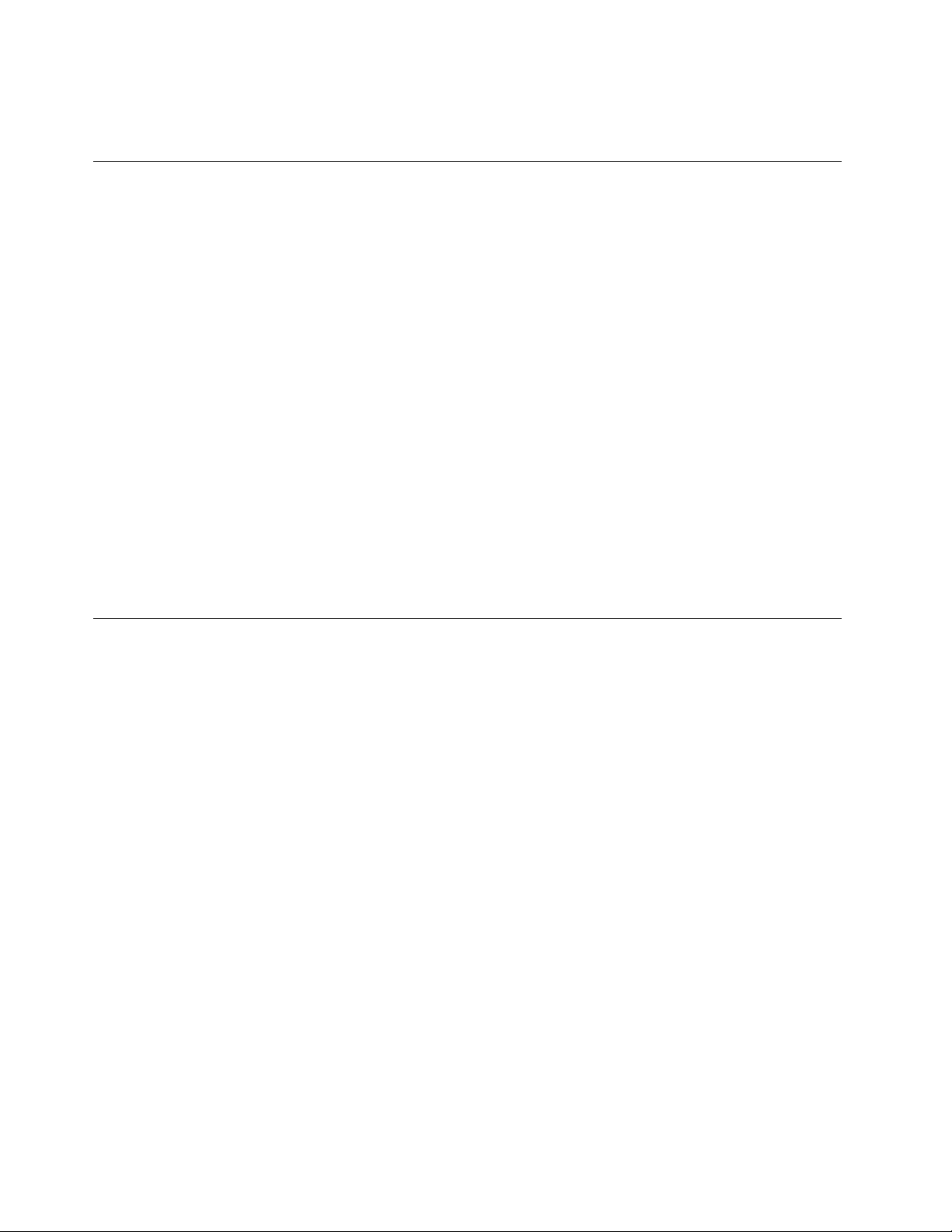
Avantderemplaceruneunitéremplaçableparl'utilisateur,mettezl'ordinateurhorstensionet
patientez3à5minutespourpermettrelerefroidissementdelamachine,avantd'ouvrirlecarter.
Protectionantistatique
Sil'électricitéstatiqueestinoffensivepourvotresanté,ellerisqueenrevanchedecauserdesdommages
importantsauxcomposantsetoptionsdevotreordinateur.Unemanipulationincorrectedecomposants
sensiblesàl'électricitéstatiquerisquedecauserdelesendommager.Lorsquevousdéballezuneoptionou
uneCRU,n'ouvrezpasl'emballageantistatiquequicontientlecomposantavantquelesinstructionsne
vousdemandentdel'installer.
LorsquevousmanipulezdesoptionsoudesCRU,ouquevousréalisezdesinterventionsàl'intérieurde
l'ordinateur,prenezlesprécautionssuivantesand'éviterlesdommagesliésàl'électricitéstatique:
•Limitezvosmouvements,Vosmouvementspourraientgénérerdel'électricitéstatiqueautourdevous.
•Manipuleztoujourslescomposantsavecprécaution.Manipulezlescartes,modulesmémoireetautres
cartesàcircuitsimprimésenlestenantparlesbords.Netouchezjamaisdirectementdescircuits.
•Empêcheztouteautrepersonnedetoucherlescomposants.
•LorsquevousinstallezuneoptionouuneCRUsensibleàl'électricitéstatique,mettezl'emballage
antistatiqueducomposantencontactaveclecarterd'unlogementd'extensionenmétaloutouteautre
surfacemétalliquenonpeintedel'ordinateurpendantaumoinsdeuxsecondes.Celapermetdedissiper
l'électricitéstatiqueprésentedansl'emballageetvotrecorps.
•Lorsquecelaestpossible,retirezlecomposantdesonemballageantistatiqueauderniermomentet
installez-lesansleposer.Sinon,posez-lesursonemballageantistatique,surunesurfaceplaneetlisse.
•Nemettezpaslecomposantencontactaveclecarterdel'ordinateuroutouteautresurfacemétallique.
Cordonsetblocsd'alimentation
N'utilisezquelescordonsetlesblocsd'alimentationfournisparlefabricantduproduit.
Lescordonsd'alimentationdoiventêtreconformesauxnormesdesécurité.EnAllemagne,ilsdoiventêtre
detypeH05VV-F ,3G,0,75mm
appropriésdoiventêtreutilisés.
N'enroulezjamaisuncordond'alimentationautourdublocd'alimentationoudetoutautreobjet.Une
tellecontrainterisqued'eflocher,dessureroudeplisserlecordon.Celapeutreprésenterundanger
pourlasécurité.
Disposezlescordonsd'alimentationdemanièreàcequ'ilsnesoientpaspiétinés,nicoincés.
Evitezd'exposerlecordonetlesboîtiersd'alimentationàdesliquides.Ainsi,nelaissezpaslecordon
ouleblocd'alimentationàproximitéd'éviers,debassines,detoilettesousurdessolsnettoyésavec
desdétergentsliquides.Lesliquidesrisquentdeprovoquerdescourt-circuits,surtoutsilecordonou
leblocd'alimentationaétésoumisàdescontraintesrésultantd'unemauvaiseutilisation.Lesliquides
peuventégalemententraînerunecorrosionprogressivedesterminaisonsducordond'alimentationoudes
connecteurssusceptibledeprovoquerunesurchauffe.
Brancheztoujourslescordonsd'alimentationetlescâblesd'interfacedanslebonordreetassurez-vousque
tousleursconnecteurssontbienenfoncésetxésdanslesprises.
N'utilisezpasdeblocd'alimentationprésentantdessignesdecorrosionsurlesbrochesd'entréesecteur
oudessignesdesurchauffe(déformationduplastique,parexemple)surl'entréesecteurouàtoutautre
endroitducordond'alimentation.
2
oudesectionsupérieure.Pourlesautrespays,lestypesdecordons
viGuided'utilisationThinkCentre
Page 9
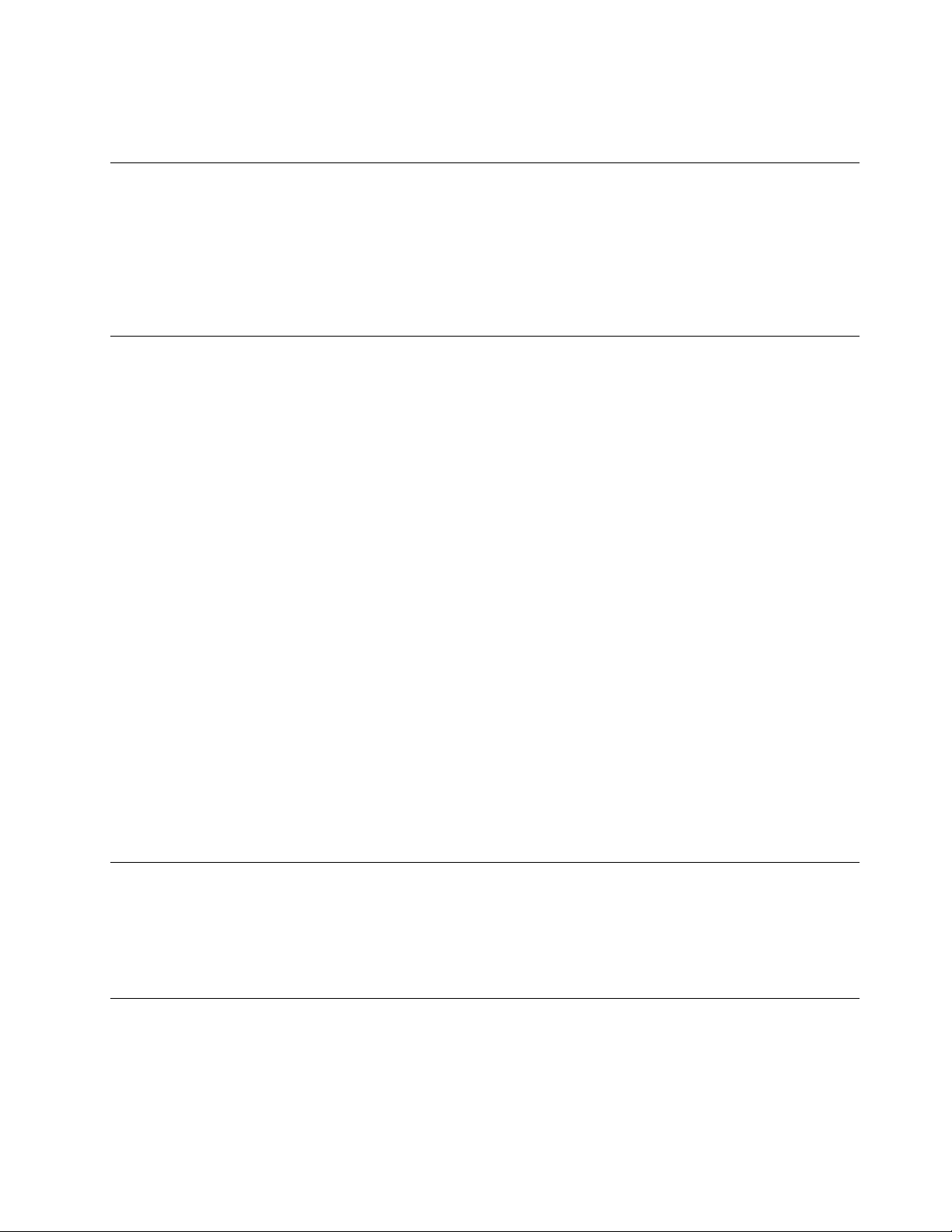
N'utilisezpasdecordonsd'alimentationsurlesquelslescontactsélectriquesàl'uneoul'autredes
extrémitésprésententdessignesdecorrosionoudesurchauffe,ouquisemblentêtreendommagés.
Prolongateursetdispositifsassociés
Assurez-vousquelesprolongateurs,lesdispositifsdeprotectioncontrelessurtensions,lesblocs
d'alimentationdesecoursetlesmultiprisesquevousutilisezontdescaractéristiquesdetension
correspondantauxbesoinsélectriquesduproduit.Nesurchargezjamaiscesdispositifs.Sivousutilisezdes
multiprises,lachargenedoitpasdépasserlatensiond'entrée.Adressez-vousàunélectricienpourplusde
détailsousivousavezdesquestionsconcernantleschargesdecourant,lesbesoinsenalimentationet
lestensionsd'entrée.
Fichesetprises
Siuneprisedecourantdestinéeaumatérieldevotreordinateursembleêtreendommagéeoucorrodée,ne
l'utilisezpasetattendezqu'ellesoitremplacéeparunélectricienqualié.
Netordezpasounemodiezpasunecheélectrique.Siunecheestendommagée,prenezcontactavec
lefabricantpourlaremplacer.
Nepartagezpasunepriseélectriqueavecd'autresappareilsdomestiquesouprofessionnelsconsommant
unegrandequantitéd'électricité,carunetensioninstablerisqueraitd'endommagervotreordinateur,vos
donnéesoulespériphériquesconnectés.
Certainsproduitssontéquipésd'unecheàtroisbroches.Cetteches'adapteuniquementàuneprise
decourantmiseàlaterre.Ils'agitd'undispositifdesécurité.Neledésactivezpasententantd'insérerla
chedansuneprisenonreliéeàlaterre.Sivousnepouvezpasenfoncerlachedanslaprise,demandez
àunélectriciendevousfournirunadaptateurdepriseapprouvéouderemplacerlapriseparuneautre
priseprenantenchargecedispositifdesécurité.Nesurchargezjamaisuneprisedecourant.Lacharge
totaledusystèmenedoitpasdépasser80pourcentdelatensionducircuitdedérivation.Adressez-vous
àunélectricienpourplusdedétailsousivousavezdesquestionsconcernantleschargesdecourantet
lestensionsdescircuitsdedérivation.
Assurez-vousquelaprisedecourantutiliséeestcorrectementcâblée,facilementaccessibleetplacéeà
proximitédumatériel.Netendezpascomplètementlescordonsd'alimentationpourévitertoutecontrainte.
Assurez-vousquelapriseélectriquedélivreunetensionetuncourantadaptésauproduitquevousinstallez.
Branchezetdébranchezavecprécautionlematérieldelaprisedecourant.
Périphériquesexternes
NebranchezounedébranchezpasdecâblesdepériphériqueexterneautresquedescâblesUSB(Universal
SerialBus)et1394quandl'ordinateurestsoustension,carvousrisqueriezdel'endommager.And'éviter
d'endommagerlespériphériquesconnectés,patientezaumoinscinqsecondesaprèslamisehorstension
del'ordinateurpourdébrancherlespériphériquesexternes.
Chaleuretventilationdesproduits
Lesordinateurs,lesboîtiersd'alimentationetdenombreuxaccessoiresdégagentdelachaleurlorsqu'ils
sontsoustensionetquelespilesoubatteriessontencharge.Respecteztoujourscesprécautionsdebase:
•Nelaissezpasl'ordinateur,leboîtierd'alimentationoulesaccessoiresencontactprolongéavecvos
genouxouavecunepartiequelconquedevotrecorpslorsquecesproduitssontenfonctionnement
©CopyrightLenovo2012
vii
Page 10
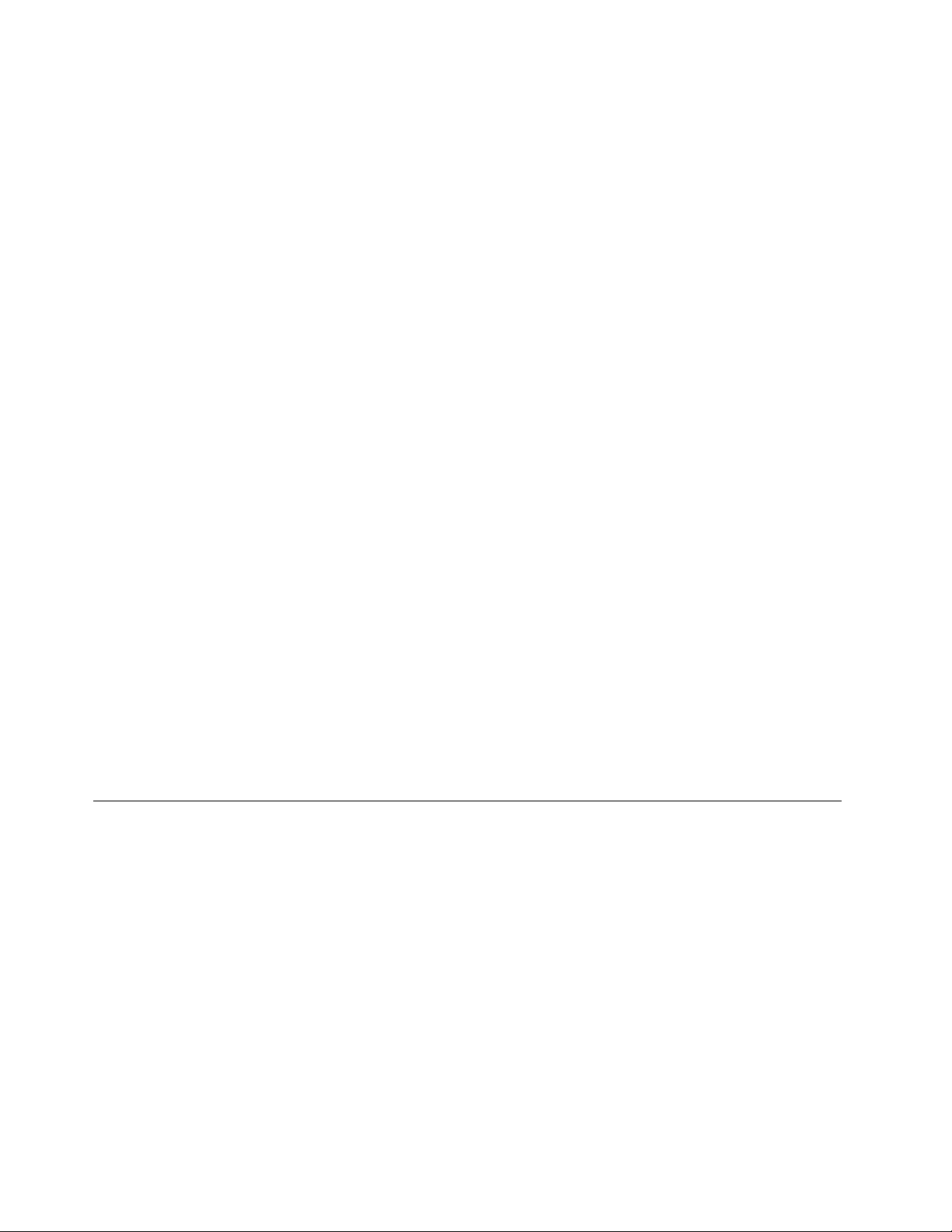
ouquelabatterieestencoursdechargement.L'ordinateur,leblocd'alimentationetdenombreux
accessoiresdégagentdelachaleurlorsqu'ilsfonctionnement.Uncontactprolongéavecvotrepeau
peutprovoquerdeslésions,voiredesbrûlures.
•Nemettezpaslapileenchargeetnemettezpassoustensionl'ordinateur,leblocd'alimentationoules
accessoiresàproximitédematériauxinammablesoudansunenvironnementprésentantdesrisques
d'explosion.
•Votreproduitestéquipéd'ouverturesdeventilation,deventilateursetdedissipateursthermiquesàdes
nsdesécurité,deconfortetdeabilitédefonctionnement.Vousrisquezdebloquercesdispositifs
parinadvertancesivousplacezleproduitsurunlit,uncanapé,untapisoutouteautresurfacesouple.
Vousnedevezjamaisbloquer,couvriroudésactivercesdispositifs.
Vousdevezinspectervotreordinateuraumoinsunefoispartrimestrepourvérierquedelapoussièrene
s'estpasaccumulée.Avantdeprocéderàcetteopération,mettezl'ordinateurhorstensionetdébranchez-le.
Vouspouvezensuiteretirerlapoussièrequisetrouvedanslesventilateursoulestrousdupanneaufrontal.Si
vousremarquezquedelapoussières'estaccumuléeàl'extérieur,vousdevezégalementexamineretretirerla
poussièresetrouvantàl'intérieurdel'ordinateur,notammentdanslesventilateurs(dudissipateurthermique,
dublocd'alimentationetdel'ordinateur).Avantderetirerlecarter,metteztoujoursl'ordinateurhorstension
etdébranchez-le.Ilestrecommandéd'éviterd'utiliserl'ordinateuràmoinsde50centimètresd'unlieude
passageimportant.Sivousnepouvezpasfaireautrement,inspectezetnettoyezl'ordinateurplussouvent.
Respecteztoujourslesprécautionssuivantespourassurervotresécuritéetdesperformancesoptimalesde
votreordinateur:
•Lorsquel'ordinateurestbranché,neretirezjamaislecarter.
•Vériezrégulièrementl'extérieurdel'ordinateurpourrechercherleséventuellesaccumulationsde
poussière.
•Retirezlapoussièrequisetrouvedanslesventilateursoulesoricesdupanneaufrontal.Sivous
travaillezdansunenvironnementpoussiéreuxouprèsd'unlieudepassageimportant,nettoyezplus
souventvotreordinateur.
•Neréduisezpasetnebloquezpaslesouverturesdeventilation.
•And'évitertoutrisquedesurchauffe,n'installezetn'utilisezpasl'ordinateurdansunmeuble.
•Latempératuredel'aircirculantdansl'ordinateurnedoitpasdépasser35°C.
•N'installezpasdedispositifdeltrationdel'air.Celarisqueraitd'entraînerdesdéfaillancesauniveaudu
systèmederefroidissement.
Environnementd'exploitation
L'environnementoptimaldanslequelutiliservotreordinateurestunetempératurecompriseentre10à35°C
etuntauxd'humiditécomprisentre35%et80%.Sivotreordinateuraétéstockéoutransportéàdes
températuresinférieuresà10°C,laissez-lereprendreprogressivementlatempératureoptimalede10à35
°Cavantdel'utiliser.Celapeutdurerdeuxheuresdansdesconditionsextrêmes.Sivousnelaissezpas
votreordinateurreprendreunetempératuredefonctionnementoptimaleavantdel'utiliser,vousrisquezde
provoquerdesdommagesirréparables.
Sipossible,placezvotreordinateurdansunendroitcorrectementventiléetsecetévitezdel'exposer
directementausoleil.
Tenezlesappareilsélectriquestelsquelesventilateurs,radios,haut-parleurs,climatiseursetfours
micro-ondesàl'écartdevotreordinateur,carlespuissantschampsmagnétiquesqu'ilsgénèrentrisqueraient
d'endommagerl'écranetlesdonnéesstockéessurl'unitédedisquedur.
viiiGuided'utilisationThinkCentre
Page 11
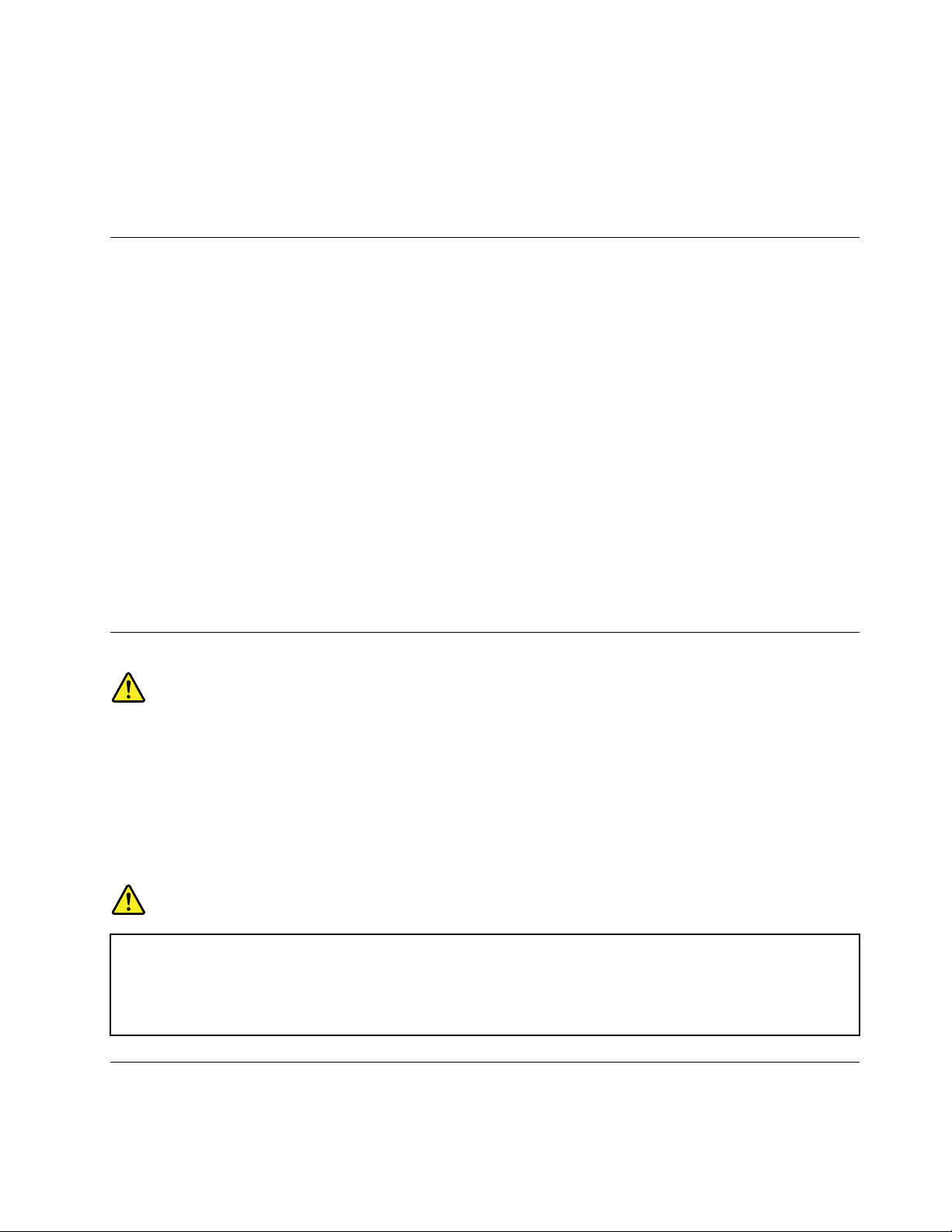
Neposezpasdeboissonssurouàcôtédel'ordinateuroud'autrespériphériquesconnectés.Le
renversementdeliquidessuroudansl'ordinateurouunpériphériqueconnectérisqueraitdeprovoquer
uncourt-circuitoud'autresdommages.
Nemangezpasounefumezpasau-dessusdevotreclavier.Leschutesdeparticulesdansvotreclavier
risqueraientdeprovoquerdesdommages.
Informationsrelativesaumodem
ATTENTION:
Pourréduirelesrisquesd'incendie,utilisezuniquementdescordonsdelignedetélécommunication
n°26oudediamètresupérieur(parexemple,24AWG)répertoriéspar(UL)(UnderwritersLaboratories)
oucertiésparl'organisme(CSA)(CanadianStandardsAssociation).
Lorsdel'utilisationdevotrematérieltéléphonique,ilestimportantderespecterlesconsignesci-aprèsan
deréduirelesrisquesd'incendie,d'électrocutionetd'autresblessures:
•N'installezjamaisdecordonstéléphoniquesdurantunorage.
•Lesprisestéléphoniquesnedoiventpasêtreinstalléesdansdesendroitshumides,exceptésilemodèlea
étéconçuàceteffet.
•Netouchezjamaisuncordontéléphoniqueouunterminalnonisoléavantquelaligneaitétédéconnectée
duréseautéléphonique.
•Soyeztoujoursprudentlorsquevousprocédezàl'installationouàlamodicationdelignestéléphoniques.
•Evitezdetéléphonerpendantunorage(saufsivousutilisezunmodèlesansl).Ilpeutexisterunrisque
dechocélectriqueàdistancedûauxéclairs.
•Encasdefuitedegaz,n'utilisezjamaisuntéléphonesituéàproximitédelafuite.
Conformitéauxnormesrelativesauxappareilsàlaser
ATTENTION:
Sidesproduitslaser(telsquedesunitésdeCD,desunitésdeDVD,desappareilsàbresoptiquesou
desémetteurs)sontinstallés,lisezlesinformationssuivantes:
•Neretirezpaslescarters.Enouvrantleproduitlaser,vousvousexposezaurayonnement
dangereuxdulaser.Aucunepiècedel'unitén'estréparable.
•Pourévitertoutrisqued'expositionaurayonlaser,respectezlesconsignesderéglageet
d'utilisationdescommandes,ainsiquelesprocéduresdécritesdansleprésentmanuel.
DANGER
Certainsproduitsàlasercontiennentunediodeàlaserintégréedeclasse3Aou3B.Prenez
connaissancedesinformationssuivantes.
Rayonnementlaserlorsquelecarterestouvert.Eviteztouteexpositiondirecteaurayonlaser.
Evitezderegarderxementlefaisceauoudel'observeràl'aided'instrumentsoptiques.
Instructionconcernantleblocd'alimentation
Neretirezjamaislecached’unblocd’alimentationoud’unautrecomposantportantl’étiquettesuivante.
©CopyrightLenovo2012
ix
Page 12

Lescomposantsportantcetteétiquettecontiennentunetension,uncourantélectriqueetdesniveaux
d’énergiedangereux.Aucunepiècenepeutêtreremplacéeàl’intérieurdecescomposants.Sivouspensez
qu’undecescomposantsprésenteunproblème,contactezuntechniciendemaintenance.
Entretienetmaintenance
Nettoyezrégulièrementvotreordinateuretvotreespacedetravail.Eteignezvotreordinateur,puis
débranchezlecordond'alimentationavantdelenettoyer.Nevaporisezpasdedétergentdirectementsur
l'ordinateuretn'utilisezpasdedétergentcontenantdesproduitsinammablespourlenettoyer.Vaporisezle
détergentsurunchiffondouxetessuyezlessurfacesdel'ordinateur.
xGuided'utilisationThinkCentre
Page 13
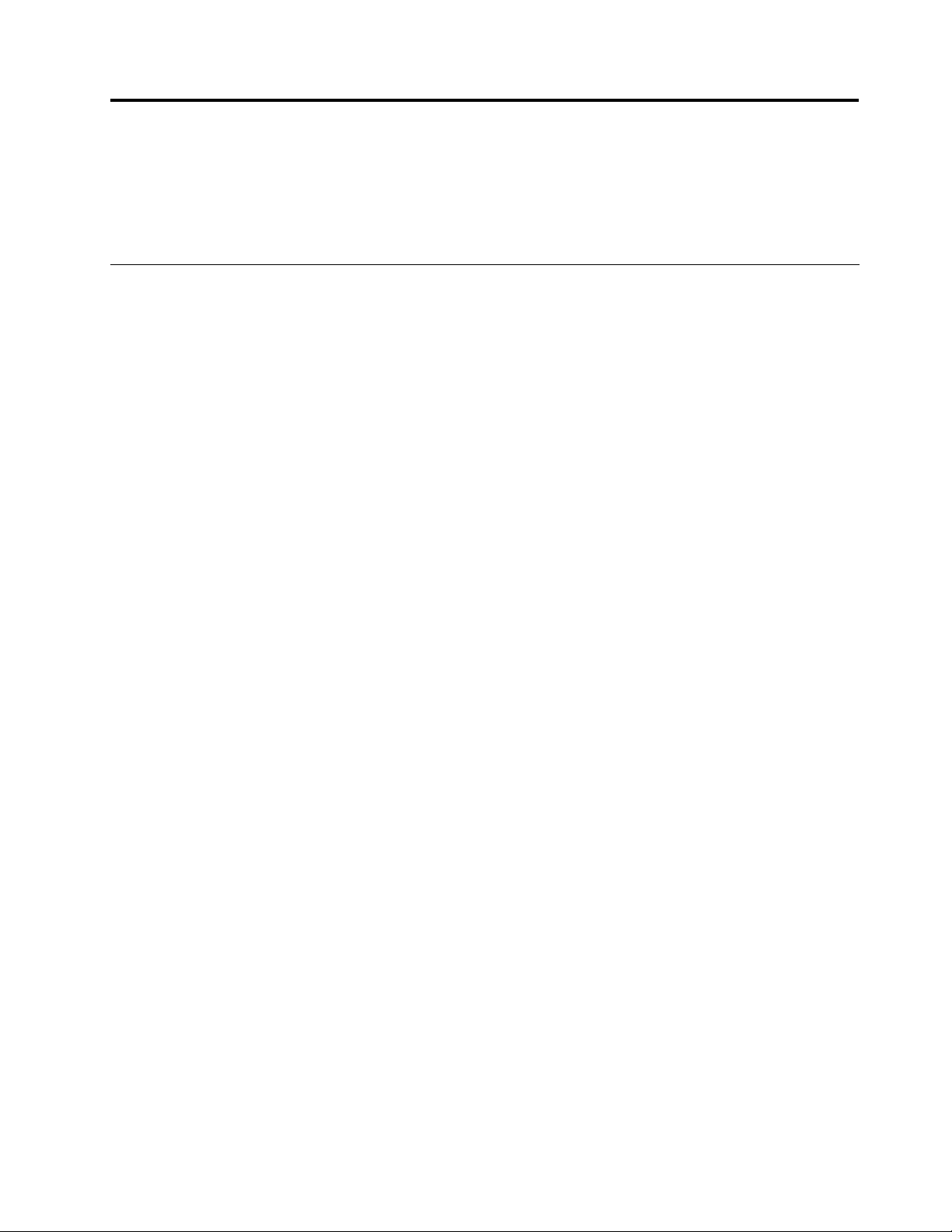
Chapitre1.Présentationduproduit
Leprésentchapitrefournitdesinformationssurlesfonctions,lescaractéristiques,lesprogrammeslogiciels
fournisparLenovoetlesemplacementsdesconnecteurs,descomposantsetdespiècesdel'ordinateur,
etdesunitésinternes.
Fonctions
Cettesectioncontientdesinformationssurlescaractéristiquesdel'ordinateur.Lesinformationssuivantes
fontréférenceàdenombreuxmodèles.
Pourafcherdesinformationssurvotremodèlespécique,procédezcommesuit:
•AccédezauprogrammeLenovoBIOSSetupUtilityensuivantlesinstructionsdanslasectionChapitre
7«UtilisationdeSetupUtility»àlapage71
afcherlesinformations.
•SousWindows,cliquezsurDémarrer,cliquezavecleboutondroitdelasourissurPostedetravail,puis
sélectionnezPropriétéspourafcherlesinformations.
Microprocesseur
Votreordinateurestéquipédel'undesmicroprocesseurssuivants(latailleducacheinternevarieen
fonctiondumodèle):
•MicroprocesseurIntel
®
Core™i3
•MicroprocesseurIntelCorei5
•MicroprocesseurIntelCorei7
•MicroprocesseurIntelCeleron
•MicroprocesseurIntelPentium
®
®
.SélectionnezensuiteMain➙SystemSummarypour
Mémoire
Votreordinateurprendenchargejusqu'àdeuxbarrettesDDR3UDIMMàtauxdetransfertdoublesans
miseenmémoiretampon.
Unitésinternes
•Unitédedisqueoptique:DVDROMouDVD-R(facultatif)
•UnitédedisquedurSATA(SerialAdvancedTechnologyAttachment)
Sous-systèmevidéo
•CartegraphiqueintégréepourunconnecteurVGA(VideoGraphicsArray)etunconnecteurDVI(Digital
VisualInterface)
•EmplacementdecartegraphiquePCI(PeripheralComponentInterconnect)Expressx16surlacartemère
pourcartegraphiquediscrète
Sous-systèmeaudio
•Carteaudiointégréehaute-dénition(HD)
•Connecteursd'entréeaudio,desortieaudioetdemicrophonesurlepanneauarrière
•Connecteursdemicrophoneetdecasquesurlepanneaufrontal
©CopyrightLenovo2012
1
Page 14
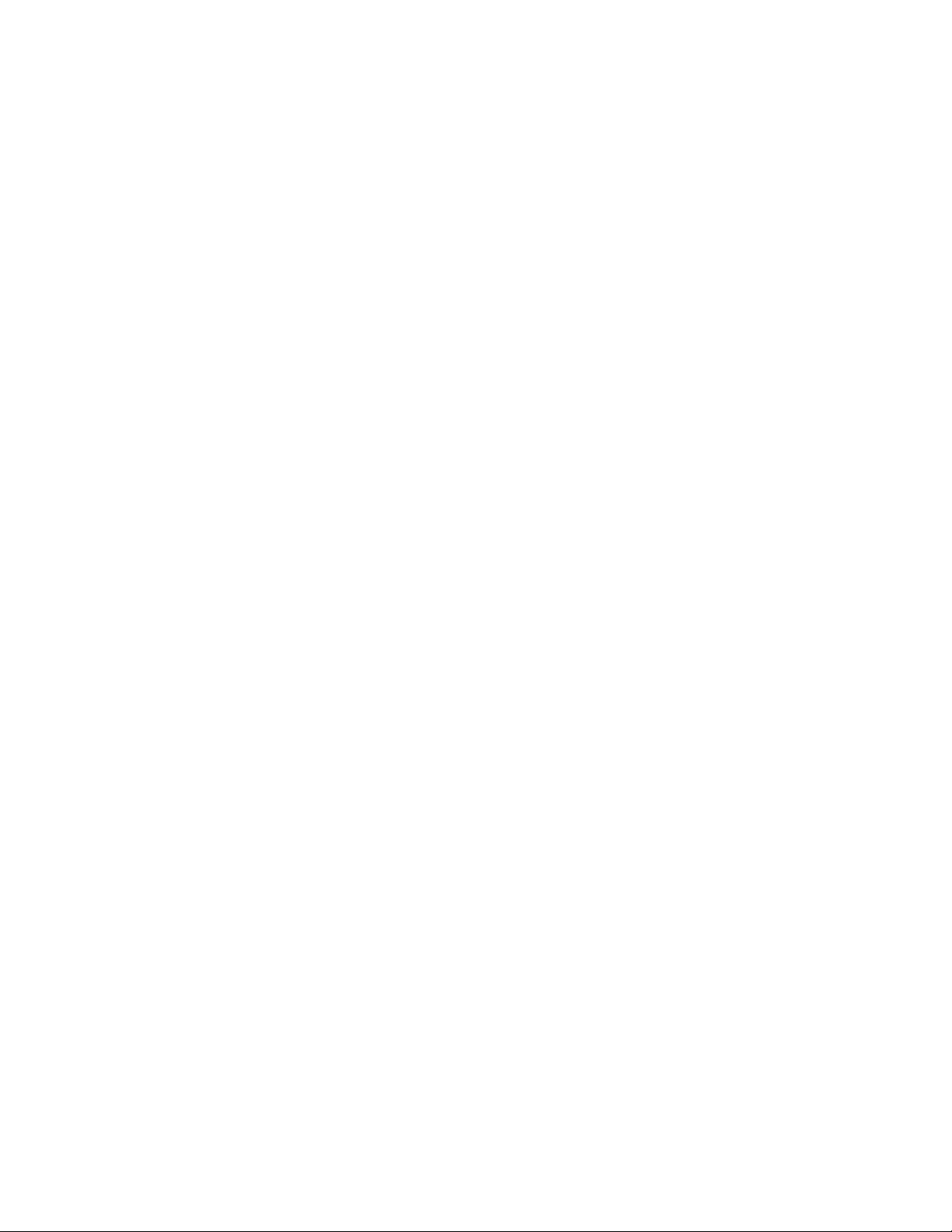
•Haut-parleurinterne(installésurcertainsmodèles)
Connectivité
•ContrôleurEthernetintégré100/1000Mbit/s
•ModemfaxPCI(surcertainsmodèles)
Fonctionsdegestiondusystème
•Enregistrementdesrésultatsdetestdematérieldu(POST)
•InterfaceDMI
L'interfaceDMIpermetauxutilisateursdeconsulterl'ensembledesinformationsrelativesàunordinateur,
notammentletypedeprocesseur,ladated'installation,lesimprimantesetautrespériphériques
connectés,lessourcesd'alimentationetl'historiquedemaintenance.
•ModedeconformitéErP
LemodedeconformitéErPréduitlaconsommationd'électricitélorsquevotreordinateurestenmode
veilleouinactif.Pourplusd'informations,voir«ActivationdumodedeconformitéErP»àlapage74.
•IntelStandardManageability
IntelStandardManageabilityestunetechnologiematérielleetdemicroprogrammequipermetd'intégrer
auxordinateursuncertainnombredefonctionnalitésvisantàrendreplussimplesetpluséconomiques
pourlesentrepriseslesopérationsdecontrôle,d'entretien,demiseàjour,demiseàniveauetde
réparationdumatériel.
•IntelMatrixStorageManager
IntelMatrixStorageManagerestunpilotedepériphériquequiprendenchargelesgrappesSATARAID5
etSATARAID10pourlescartesmèresInteldemanièreàoptimiserlesperformancesdudisquedur.
•Protocoledecongurationdynamiquedel'hôtePXE
LeProtocoledecongurationdynamiquedel'hôtepermetdedémarrerlesordinateursparlebiaisd'une
interfaceréseauindépendantedespériphériquesdestockagedesdonnées(unitédedisquedurpar
exemple)oudessystèmesd'exploitationinstallés.
•BIOSetlogicielsSM(SystemManagement)
LaspécicationSMBIOSdénitlesstructuresdedonnéesetlesméthodesd'accèsauBIOSpermettant
àunutilisateurouàuneapplicationdestockeretrécupérerlesinformationsrelativesàunordinateur.
•WakeonLAN
WakeonLANestunenormedesréseauxEthernetquipermetàunordinateurd'êtredémarréàdistance,
parlebiaisd'unmessageréseau.Cemessageestgénéralementenvoyéparunprogrammeencours
d'exécutionouparunautreordinateursituésurlemêmeréseaulocal.
•WakeonRing
LaspécicationWakeonRing,parfoiségalementappeléeWakeonModem,permetdesortirles
ordinateursetpériphériquesprisenchargedumodeveilleouhibernation.
•WindowsManagementInstrumentation(WMI)
WindowsManagementInstrumentationestunensembled'extensionsaumodèleWindowsDriverModel.
Cetoutilproposeuneinterfacedesystèmed'exploitationquipermetauxcomposantsinstrumentés
defournirdesinformationsetdesnotications.
2Guided'utilisationThinkCentre
Page 15
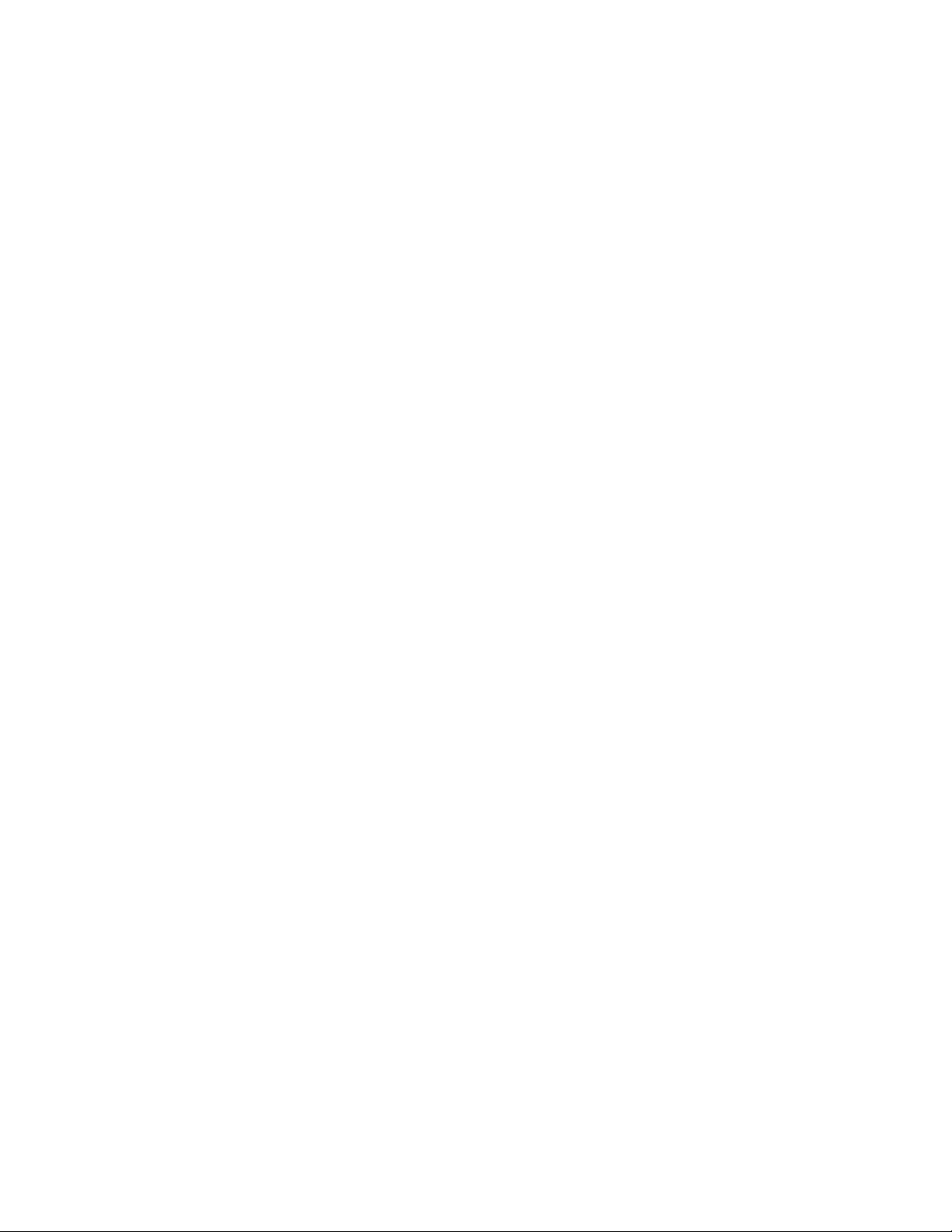
Fonctionsd'entrée-sortie(E/S)
•UnconnecteurEthernet
•Connecteurd'écranDVI
•Portsérie9brochesfacultatif
•Connecteurd'écranVGA
•SixportsUniversalSerialBus(USB)(deuxenfaçadeetquatreàl'arrière)
•Troisconnecteursaudio(entréeligne,sortieligneetmicrophone)surlepanneauarrière
•Deuxconnecteursaudiosurlafaceavant(microphoneetcasque)
Pourplusd'informations,voir«Localisationdesconnecteurs,desboutonsdecommandeetdesvoyantsà
l'avantdel'ordinateur»àlapage8et«Localisationdesconnecteursàl'arrièredel'ordinateur»àlapage9.
Extension
•Unebaied'unitédedisqueoptique
•Unebaied'unitépourunlecteurdecartesSlim.
•UnemplacementpourcartegraphiquePCIExpressx16
•Deuxbaiesd'unitédedisquedur(unstandardetunfacultatif)
•DeuxemplacementspourcartePCIExpressx1
Blocd'alimentation
Votreordinateurestlivréavecl'undesblocsd'alimentationsuivants:
•Blocd'alimentationde180wattsavecsélecteurdetensionmanuel
•Alimentationde280wattsavecdétectionautomatiquedelatension
Dispositifsdesécurité
•AgentComputraceintégrédanslemicroprogramme
•Possibilitéd'activerdedésactiverunpériphérique
•Possibilitéd'activeroudedésactiverdesportsUSBindividuellement
•Unmotdepasseàlamisesoustension(POP),unmotdepasseadministrateuretunmotdepasse
d'accèsaudisquedurpourempêcherl'utilisationnonautoriséedevotreordinateur
•Contrôledelaséquenced'amorçage
•Démarragesansclaviernisouris
•Supportpourunverrouaveccâbleintégré(verrouKensington)
•Supportpouruncadenas
Pourplusd'informations,voirChapitre4«Sécurité»àlapage25
.
Logicielspréinstallés
Votreordinateurcontientdeslogicielspréinstallésquivousaiderontàtravaillerplusfacilementetentoute
sécurité.Pourplusd'informations,voir«Présentationdulogiciel»àlapage5
.
Systèmed'exploitationpréinstallé
Votreordinateurestpréinstalléaveclesystèmed'exploitationMicrosoft
®
Windows
Chapitre1.Présentationduproduit3
®
7.
Page 16
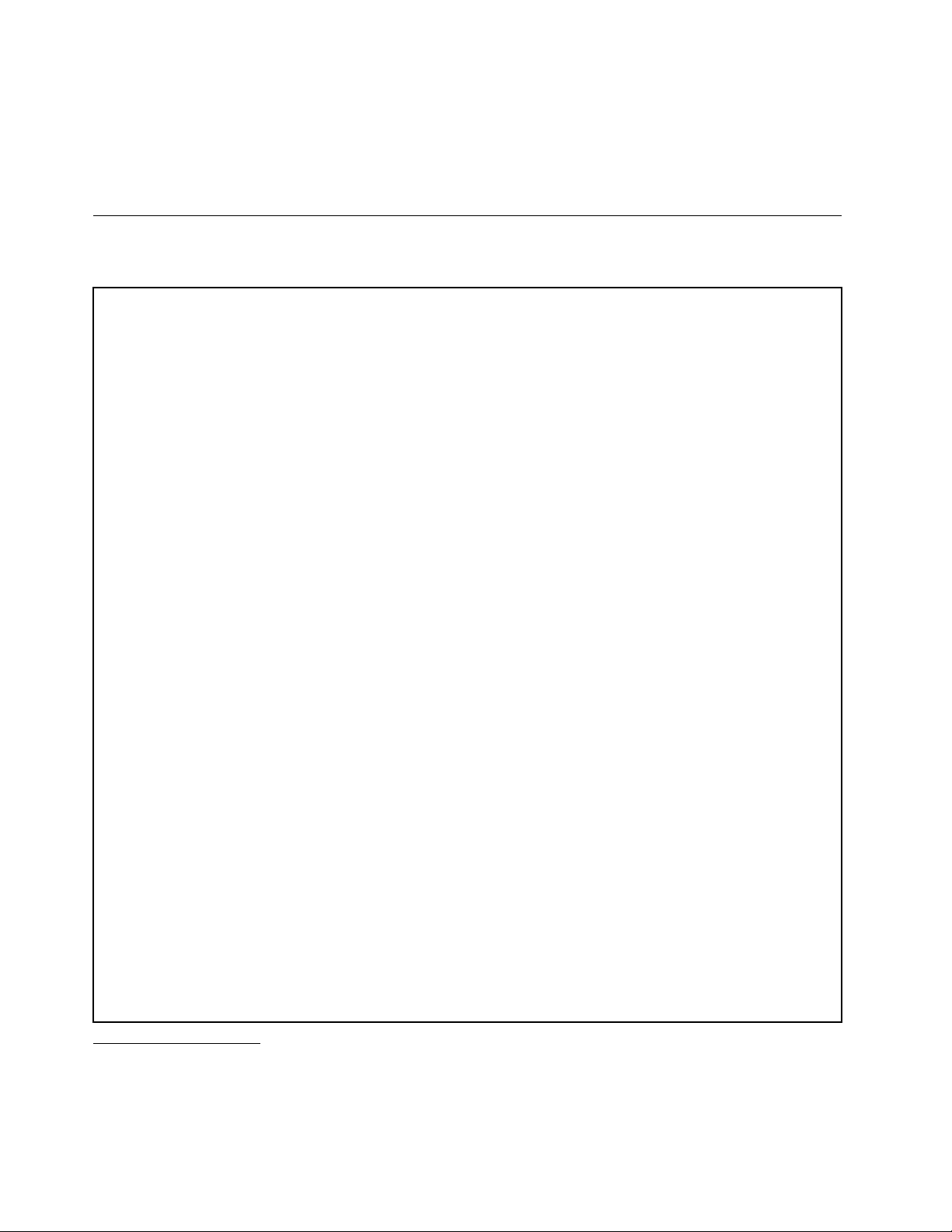
Système(s)d'exploitation,certié(s)outesté(s)pourlacompatibilité1(Lalistevarieselonletypede
modèle.)
•Linux
®
•MicrosoftWindowsXPProfessionalSP3
Caractéristiques
Laprésentesectionrépertorielesspécicationsphysiquesdevotreordinateur.
Dimensions
Largeur:160mm
Hauteur:355mm
Profondeur:355mm
Poids
Congurationmaximaleàlalivraison:7,5kg(sansmodule)
Congurationmaximaleàlalivraison:10,5kg(avecmodule)
Environnement
•Températuredel'air:
Enfonctionnement:10à35°C
Horsfonctionnement:-40à60°C
Horsfonctionnement:-10à60°C(sansmodule)
•Humidité:
Enfonctionnement:20%à80%(sanscondensation)
Horsfonctionnement:20%à90%(sanscondensation)
•Altitude:
Enfonctionnement:-15,2à3048m
Horsfonctionnement:-15,2à10668m
Alimentationélectrique
•Tensionenentrée:
–Plagebasse:
Minimum:100Vca
Maximum:127Vca
Plagedefréquenceenentrée:50à60Hz
Positiondusélecteurdetension:115Vca
–Plagehaute:
Minimum:200Vca
Maximum:240Vca
Plagedefréquenceenentrée:50à60Hz
Positiondusélecteurdetension:230Vca
1.Lessystèmesd'exploitationrépertoriésicisontcertiésoutestéspourlacompatibilitéaumomentdelamise
souspressedecedocument.Dessystèmesd'exploitationsupplémentairespeuventêtreidentiésparLenovo
commeétantcompatiblesavecvotreordinateurpostérieurementàlapublicationduprésentmanuel.Cettelisteest
susceptibled'êtremodiée.Pourdéterminersilacompatibilitéd'unsystèmed'exploitationafaitl'objetdetestsou
d'unecertication,consultezlesiteWebdesonfournisseur.
4Guided'utilisationThinkCentre
Page 17
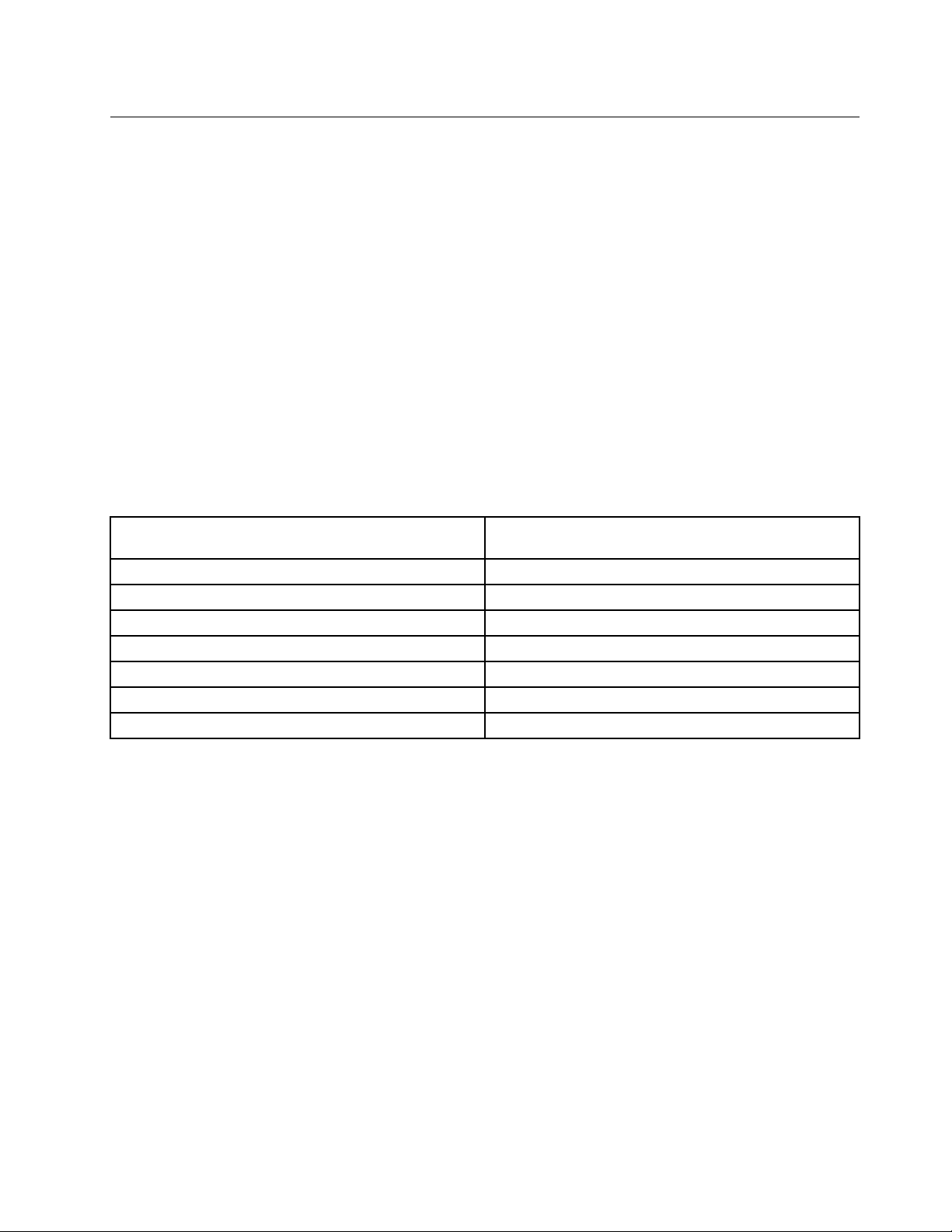
Présentationdulogiciel
L'ordinateurestéquipéd'unsystèmed'exploitationetdequelquesprogrammeslogicielsfournisparLenovo.
LogicielsfournisparLenovo
LeslogicielssuivantssontfournisparLenovopourvousaideràaméliorervotreproductivitéetpourréduire
lescoûtsliésàlamaintenancedevotreordinateur.Ilspeuventvarierselonletypedemodèledevotre
ordinateuretdusystèmed'exploitation.
LenovoThinkVantageT ools
LeprogrammeLenovoThinkVantage
unaccèsaiséàdiversoutilspermettantdetravaillerplusfacilementetentoutesécurité.
PouraccéderauprogrammeLenovoThinkVantageTools,cliquezsurDémarrer➙T ouslesprogrammes➙
LenovoThinkVantageT ools.
LetableausuivantrépertorielesprogrammesauxquelsvouspouvezaccéderàpartirduprogrammeLenovo
ThinkVantageTools.Pouraccéderàunprogramme,double-cliquezsurl'icônecorrespondante.
Tableau1.NomsdesicônesdeprogrammesdansLenovoThinkVantageTools
®
Toolsvousguideversdenombreusessourcesd'informationetoffre
Nomduprogramme
CreateRecoveryMedia
FingerprintSoftware
LenovoSolutionCenterouLenovoThinkVantageToolboxEtatdesantédusystèmeetdiagnostics
ThinkVantagePasswordManager
ThinkVantagePowerManager
ThinkVantageRescueandRecovery
ThinkVantageSystemUpdateMiseàjouretpilotesdepériphérique
®
Nomdel'icônedeprogrammedansLenovo
ThinkVantageT ools
DisquesFactoryRecovery
Lecteurd'empreintesdigitales
Coffredemotsdepasse
Contrôledel'alimentation
Sauvegardeetrestaurationavancées
LenovoWelcome
LeprogrammeLenovoWelcomeprésentelesfonctionsintégréesnovatricesdeLenovoetvousguidedans
lestâchesdecongurationprincipalesanquevouspuissiezproterpleinementdevotreordinateur.
FingerprintSoftware
Al'aidedulecteurd'empreintesdigitalesintégréàcertainsclaviers,vouspouvezenregistrervosempreintes
digitalesetlesassocieràvotremotdepasseàlamisesoustension,votremotdepassed'accèsau
disqueduretvotremotdepasseWindows.Ainsi,l'authenticationdesempreintesdigitalespermetde
remplacerlesmotsdepasseetautoriseunaccèssimpleetsécurisépourl'utilisateur.Unclavieraveclecteur
d'empreintesdigitalesestdisponiblesurcertainsordinateurs,ouilpeutêtreachetépourdesordinateurs
compatiblesaveccetteoption.
LenovoSolutionCenter
Remarque:Selonladatedefabricationdevotreordinateur,leprogrammeLenovoSolutionCenterou
LenovoThinkVantageT oolboxestpréinstallépourdiagnostiquerlesincidentsinformatiques.Pourplus
d'informationssurleprogrammeLenovoThinkVantageToolbox,voir«LenovoThinkVantageToolbox»àla
page105.
Chapitre1.Présentationduproduit5
Page 18
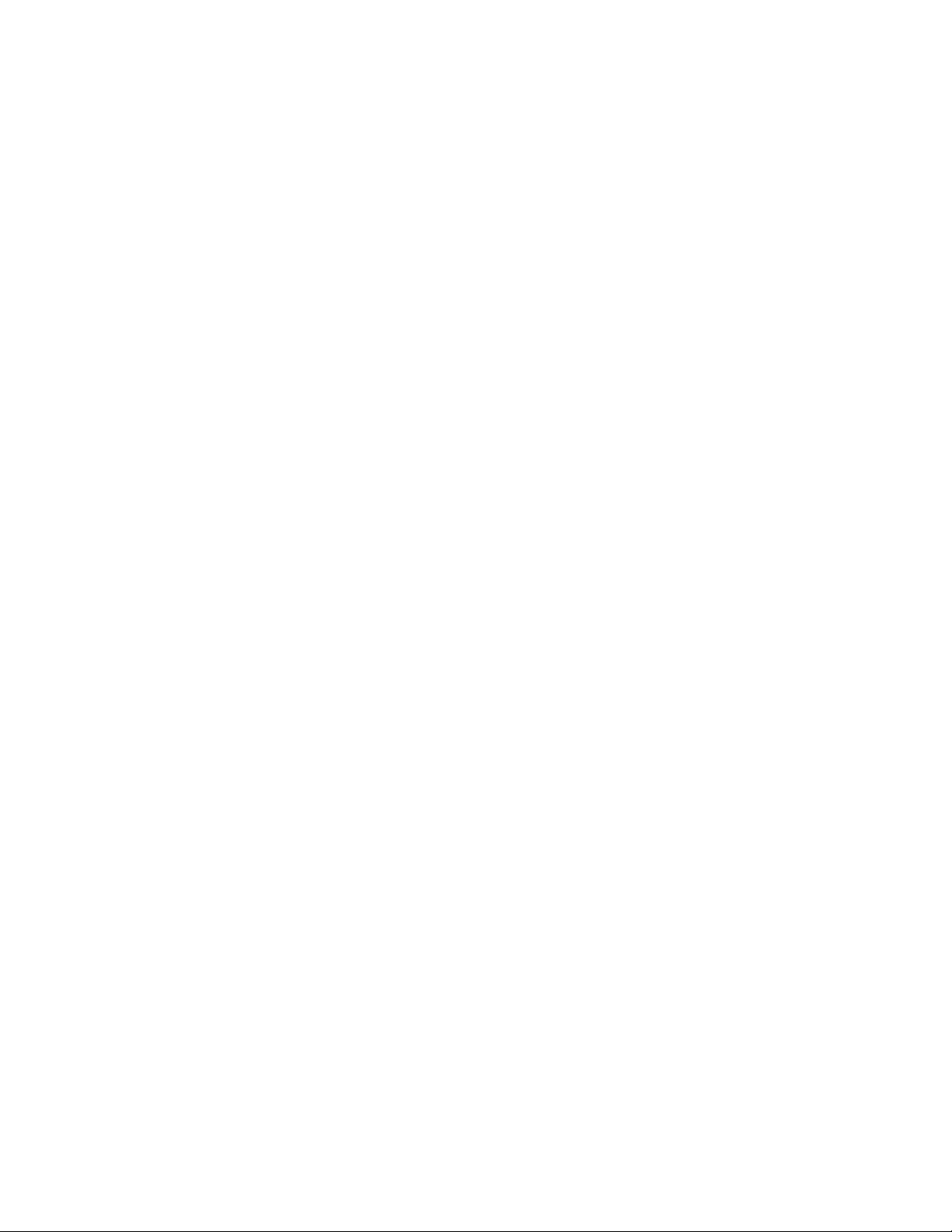
LeprogrammeLenovoSolutionCentervouspermetdedétecteretderésoudredesincidentsinformatiques.
Ceprogrammeproposedestestsdediagnostic,lacollectedesinformationssystème,l'étatdelasécuritéet
desinformationsdesupport,ainsiquedesconseilsetdesastucesand'optimiserlesperformancesdu
système.Pourplusdedétails,voir«LenovoSolutionCenter»àlapage105
.
LenovoThinkVantageT oolbox
Remarque:Selonladatedefabricationdevotreordinateur,leprogrammeLenovoSolutionCenterou
LenovoThinkVantageT oolboxestpréinstallépourdiagnostiquerlesincidentsinformatiques.Pourplus
d'informationssurleprogrammeLenovoSolutionCenter,voir«LenovoSolutionCenter»àlapage105.
LenovoThinkVantageT oolboxpermetdegérerl'ordinateur,d'améliorerlasécurité,dediagnostiquerles
incidents,desefamiliariseraveclesnouvellestechnologiesdeLenovoetdeconsulterdesinformations
supplémentairessurl'ordinateur.Pourplusd'informations,voir«LenovoThinkVantageT oolbox»àla
page105
.
ProductRecovery
LeprogrammeProductRecoverypermetderestaurerlecontenudel'unitédedisqueduràsesparamètres
d'usinepardéfaut.
ThinkVantagePasswordManager
LeprogrammeThinkVantagePasswordManagerpermetd'enregistreretdefournirautomatiquementles
informationsd'authenticationassociéesauxapplicationsWindowsetauxsitesWeb.
Remarques:
•LeprogrammeThinkVantagePasswordManagerestdisponibleuniquementsurlesordinateursLenovo
équipésdusystèmed'exploitationWindows7.
•Sil'icôneCoffredemotsdepasseduprogrammeLenovoThinkVantageToolsestgrisée,celasignie
quevousdevezd'abordinstallerleprogrammeThinkVantagePasswordManagermanuellementavant
d'activersesfonctionnalités.PourinstallerleprogrammeThinkVantagePasswordManager,procédez
commesuit:
1.CliquezsurDémarrer➙T ouslesprogrammes➙LenovoThinkVantageT ools,puiscliquez
deuxfoissurCoffredemotsdepasse.
2.Suivezlesinstructionsquis'afchentàl'écran.
3.Unefoisl'installationterminée,l'icôneCoffredemotsdepasseestactivée.
ThinkVantagePowerManager
LeprogrammeThinkVantagePowerManageroffreunesolutiondegestiondel'alimentationcomplète,
exibleetfaciled'utilisationpourvotreordinateurThinkCentre®.ThinkVantagePowerManagerpermet
d'ajusterlesparamètresdel'alimentationand'optimiserl'équilibrageentrelesperformancesdusystèmeet
leséconomiesd'énergie.
ThinkVantageRescueandRecovery
LeprogrammeThinkVantageRescueandRecoveryestunesolutionderécupérationautomatiquepermettant
deréaliserundiagnosticdesincidentsdel'ordinateur,d'obtenirdel'aideetderétablirlefonctionnement
del'ordinateurencasdepannedusystème,etcemêmesivousneparvenezpasàdémarrerlesystème
d'exploitationWindows.
Remarque:Sil'icôneSauvegardeetrestaurationavancéesduprogrammeLenovoThinkVantageTools
estgrisée,celasigniequevousdevezd'abordinstallermanuellementleprogrammeThinkVantageRescue
andRecoveryavantd'activersesfonctionnalités.PourinstallerleprogrammeThinkVantageRescueand
Recovery,procédezcommesuit:
6Guided'utilisationThinkCentre
Page 19
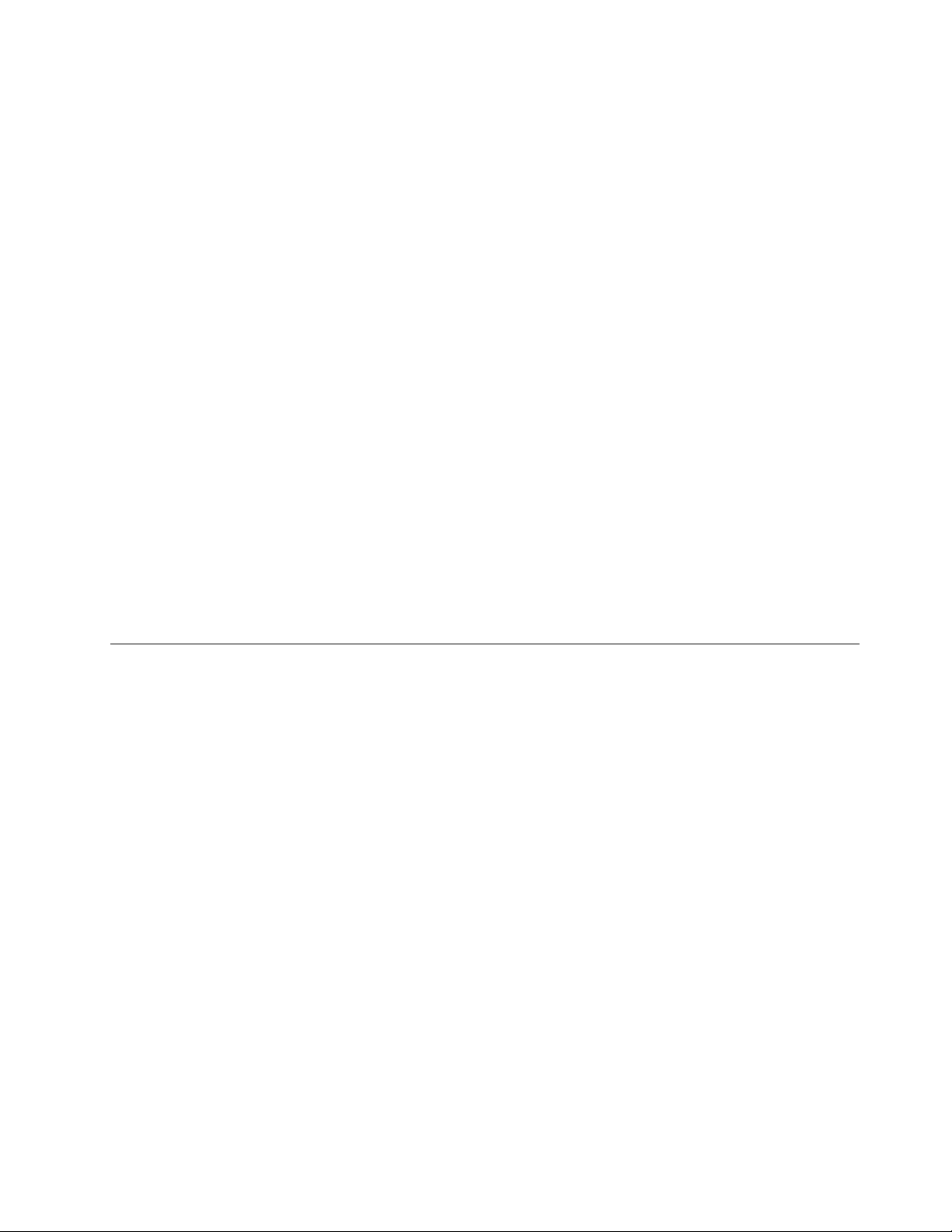
1.CliquezsurDémarrer➙T ouslesprogrammes➙LenovoThinkVantageTools,puiscliquezdeuxfois
surSauvegardeetrestaurationavancées.
2.Suivezlesinstructionsquis'afchentàl'écran.
3.Unefoisl'installationterminée,l'icôneSauvegardeetrestaurationavancéesestactivée.
ThinkVantageSystemUpdate
ThinkVantageSystemUpdatepermetdegarderàjourlelogicielinstallésurvotreordinateurentéléchargeant
eteninstallantdesprogiciels(applicationsThinkVantage,pilotesdepériphériques,misesàjourduBIOS
etautresapplicationstierces).
LenovoCloudStorage
LeprogrammeLenovoCloudStorageestunesolutiondestockagedanslenuagequivouspermetde
stockervoschiers,telsquedesdocumentsetdesimages,surunserveur.Vouspouvezaccéder
auxchiersstockésviaInternetsurdifférentspériphériquestelsquedesordinateurspersonnels,des
smartphonesoudestablettes.
AdobeReader
AdobeReaderestunprogrammedelectureetd'impressiondesdocumentsPDFquipermetdefaire
desrecherchesauseindesdocuments.
Logicielantivirus
Votreordinateurestdotéd'unlogicielantivirusquevouspouvezutiliserpourdétecteretéliminerlesvirus.
Lenovofournitlaversioncomplètedulogicielantivirussurvotreunitédedisqueduravecunabonnement
gratuitpendant30jours.Autermedeces30jours,vousdevrezrenouvelerlalicencepourcontinuer
àrecevoirlesmisesàjourdulogiciel.
Emplacements
Laprésentesectionfournitdesinformationspourvousaideràlocaliserlesconnecteurssituésàl'avant
etàl'arrièredevotreordinateur,lescomposantssurlacartemèreainsiquelescomposantsetlesunités
internesdevotremachine.
Chapitre1.Présentationduproduit7
Page 20
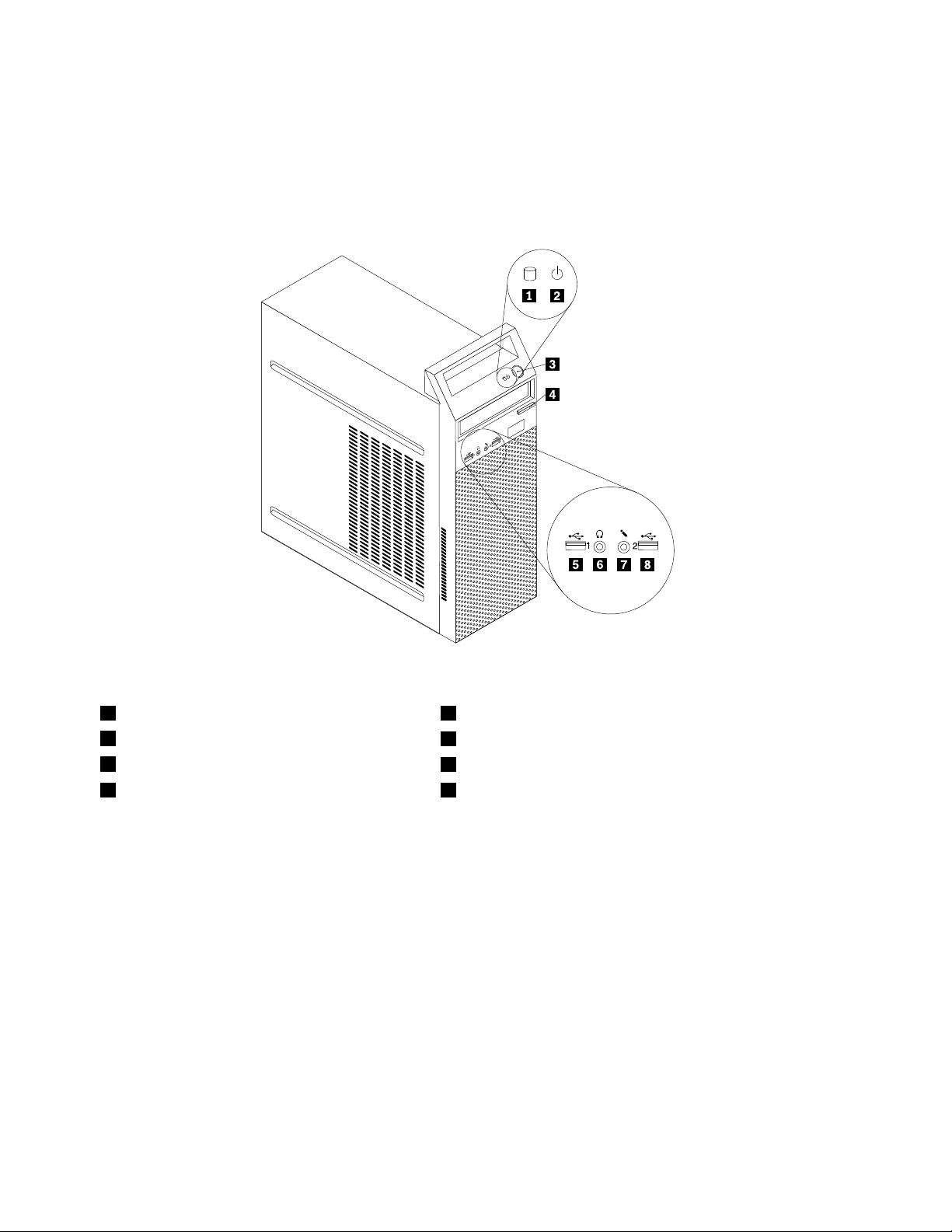
Localisationdesconnecteurs,desboutonsdecommandeetdesvoyants àl'avantdel'ordinateur
Figure1«Emplacementdesconnecteurs,desboutonsdecommandeetdesvoyantsàl'avant»àla
page8présentel'emplacementdesconnecteurs,desboutonsdecommandeetdesvoyantsàl'avantde
l'ordinateur.
Figure1.Emplacementdesconnecteurs,desboutonsdecommandeetdesvoyantsàl'avant
1Voyantd'activitédel'unitédedisquedur5PortUSB(portUSB1)
2Voyantd'alimentation
3Interrupteurd'alimentation
4Boutond'éjectiondel'unitédedisque
optique/d'arrêt
6Connecteurdecasque
7Connecteurdumicro
8PortUSB(portUSB2)
8Guided'utilisationThinkCentre
Page 21
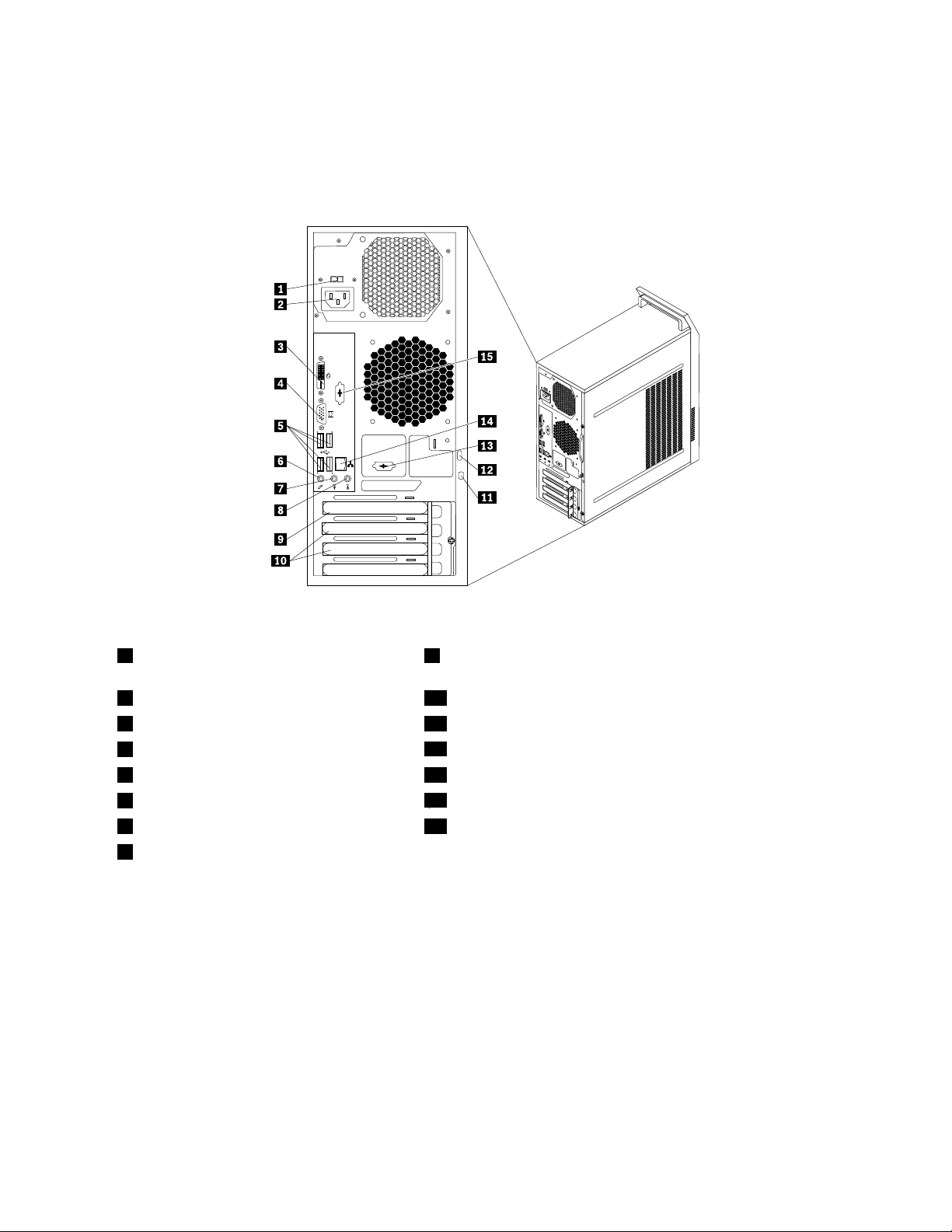
Localisationdesconnecteursàl'arrièredel'ordinateur
LaFigure2«Emplacementdesconnecteursàl'arrière»àlapage9indiquel'emplacementdesconnecteurs
àl'arrièredel'ordinateur.Certainssontidentiésparunecouleurpourvousaideràdétermineroùbrancher
lescâblessurl'ordinateur.
Figure2.Emplacementdesconnecteursàl'arrière
1Sélecteurdetension(disponiblesurcertains
9EmplacementpourcartegraphiquePCIExpressx16
modèles)
2Connecteurd'alimentation10EmplacementspourcartePCIExpressx1(2)
3Connecteurd'écranDVI11Emplacementdeverrouaveccâbleintégré(verrouKingston)
4Connecteurd'écranVGA
5PortsUSB(portsUSB3à6)13Portsériefacultatif
6Connecteurdumicro
7Connecteurdesortieligneaudio15Portsériefacultatif
8Connecteurd'entréeligneaudio
12Anneaupourcadenas
14PortEthernet
ConnexionDescription
Connecteurd'entréedeligne
audio
Permetderecevoirlessignauxaudioenprovenanced'unpériphériqueaudio
externe,telqu'unsystèmestéréo.Lorsquevousconnectezunpériphériqueaudio
externe,uncâbleestbranchéentreleconnecteurdesortieaudiodupériphériqueet
leconnecteurd'entréeaudiodel'ordinateur.
Connecteurdesortieligne
audio
Permetd'envoyerlessignauxaudiodel'ordinateurauxpériphériquesexternes,tels
quedeshaut-parleursstéréoavecamplicateursintégrés,uncasqued'écoute,un
claviermultimédia,ouauconnecteurd'entréeaudiosurunsystèmestéréoousur
unautrepériphériqued'enregistrementexterne.
Connecteurd'écranDVIUtilisépourconnecterunécranDVIoutoutautrepériphériqueutilisantun
connecteurd'écranDVI.
Chapitre1.Présentationduproduit9
Page 22
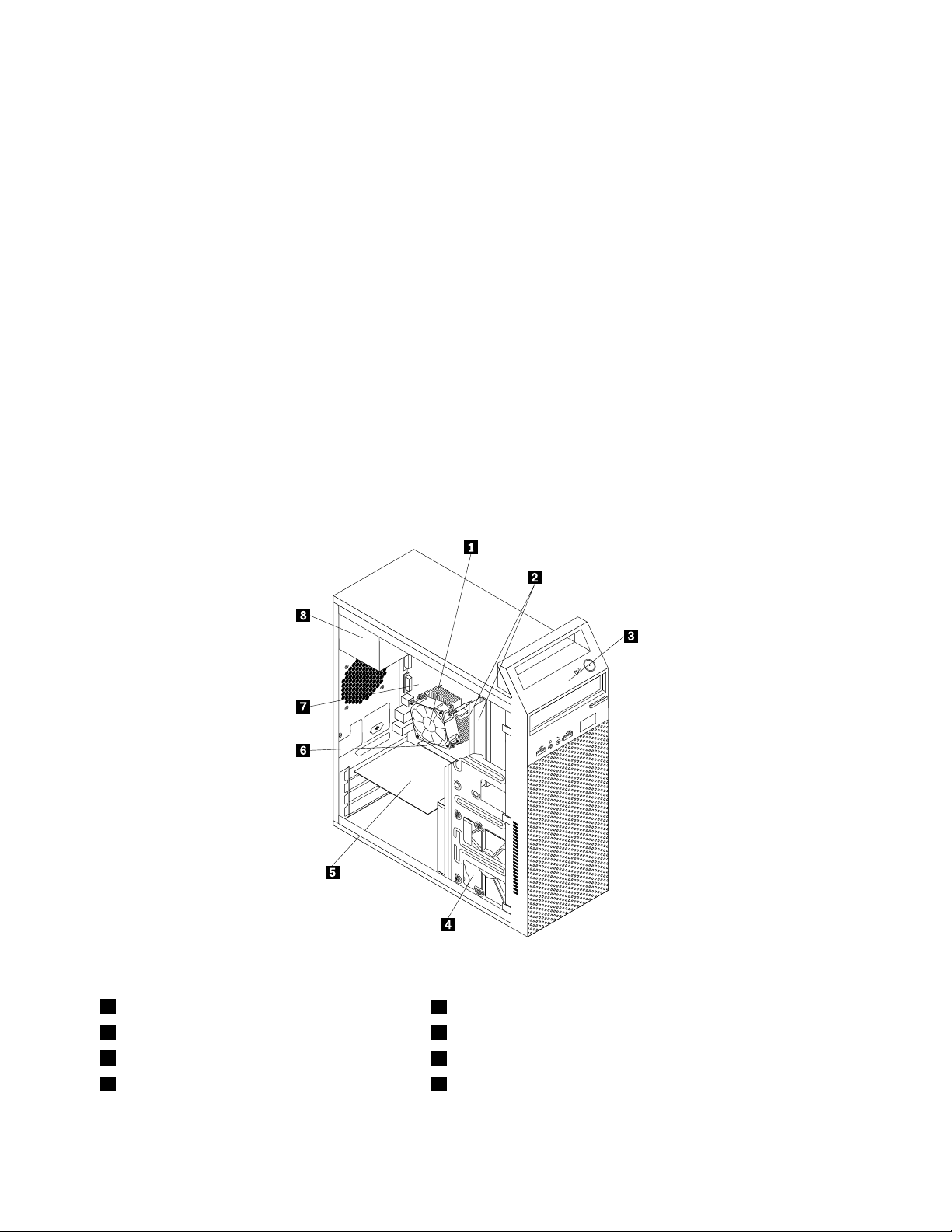
ConnexionDescription
ConnecteurEthernetPermetdebrancheruncâbleEthernetpourunréseaulocal(LAN).
Remarque:Pourfairefonctionnerl'ordinateurdansleslimitesdelanormeFCC
ClasseB,utilisezuncâbleEthernetdecatégorie5.
Connecteurdumicro
PortsériePermetdebrancherunmodemexterne,uneimprimantesérieoutoutautre
PortUSBPermetdeconnecteruneunitépourlaquelleunconnecteurUSBestnécessaire,
Connecteurd'écranVGAUtilisépourconnecterunécranVGAoutoutautrepériphériqueutilisantun
Permetdebrancherunmicrophonesurl'ordinateur,pourenregistrerdessonsou
utiliserunlogicieldereconnaissancevocale.
périphériqueutilisantunportsérieà9broches.
parexempleunclavier,unesouris,uneimprimanteouunscanneurUSB.Sivous
disposezdeplusdehuitpériphériquesUSB,vouspouvezfairel'acquisitiond'un
concentrateurUSBandeconnecterdespériphériquesUSBsupplémentaires.
connecteurd'écranVGA.
Localisationdescomposants
LaFigure3«Emplacementdescomposants»àlapage10présentel'emplacementdesdifférents
composantsinternesdel'ordinateur.Pourretirerlecarterdel'ordinateur,voir«Retraitducarterde
l'ordinateurȈlapage32
.
Figure3.Emplacementdescomposants
1Dissipateurthermiqueetblocdeventilation
2Modulesdemémoire(2)6EmplacementpourcartegraphiquePCIExpressx16
3Panneaufrontal
4Unitédedisquedur8Blocd'alimentationélectrique
5CartePCI(installéesurcertainsmodèles)
7Cartemère
10Guided'utilisationThinkCentre
Page 23
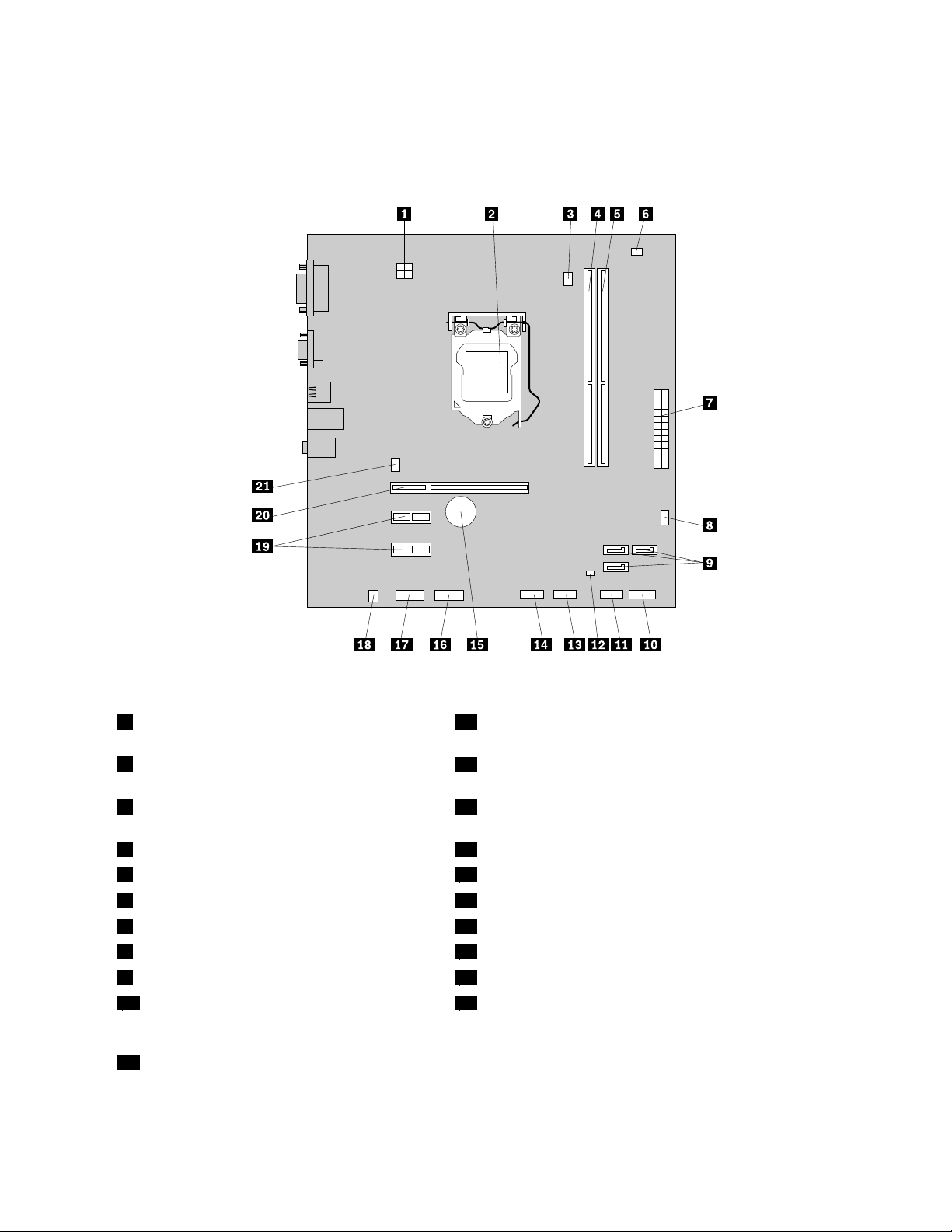
Localisationdescomposantssurlacartemère
LaFigure4«Emplacementsdescomposantssurlacartemère»àlapage11montrel'emplacementdes
différentscomposantsdelacartemère.
Figure4.Emplacementsdescomposantssurlacartemère
1Connecteurd'alimentation4broches12Cavalierd'effacementduCMOS(ComplementaryMetal
OxideSemiconductor)/dereprise
2Microprocesseur
13PortUSBavant2(pourconnecterdespériphériquesUSB
supplémentaires)
3Connecteurduventilateurdumicroprocesseur14PortUSBavant3(pourconnecterdespériphériquesUSB
supplémentaires)
4Emplacementmémoire1(DIMM1)
5Emplacementmémoire2(DIMM2)16Connecteursérie(COM2)
6Connecteurdedétecteurthermique
7Connecteurd'alimentation24broches18Connecteurduhaut-parleur
8Connecteurd'alimentationduventilateur19EmplacementspourcartePCIExpressx1(2)
9ConnecteursSAT A(3)20EmplacementpourcartegraphiquePCIExpressx16
10Connecteurdupanneaufrontal(pourla
15Batterie
17Portaudiodupanneaufrontal
21Connecteurduventilateursystème
connexiondesvoyantsetdel'interrupteur
d'alimentation)
11PortUSBavant1(pourconnecterlesports
USB1et2situéssurlepanneaufrontal)
Chapitre1.Présentationduproduit11
Page 24
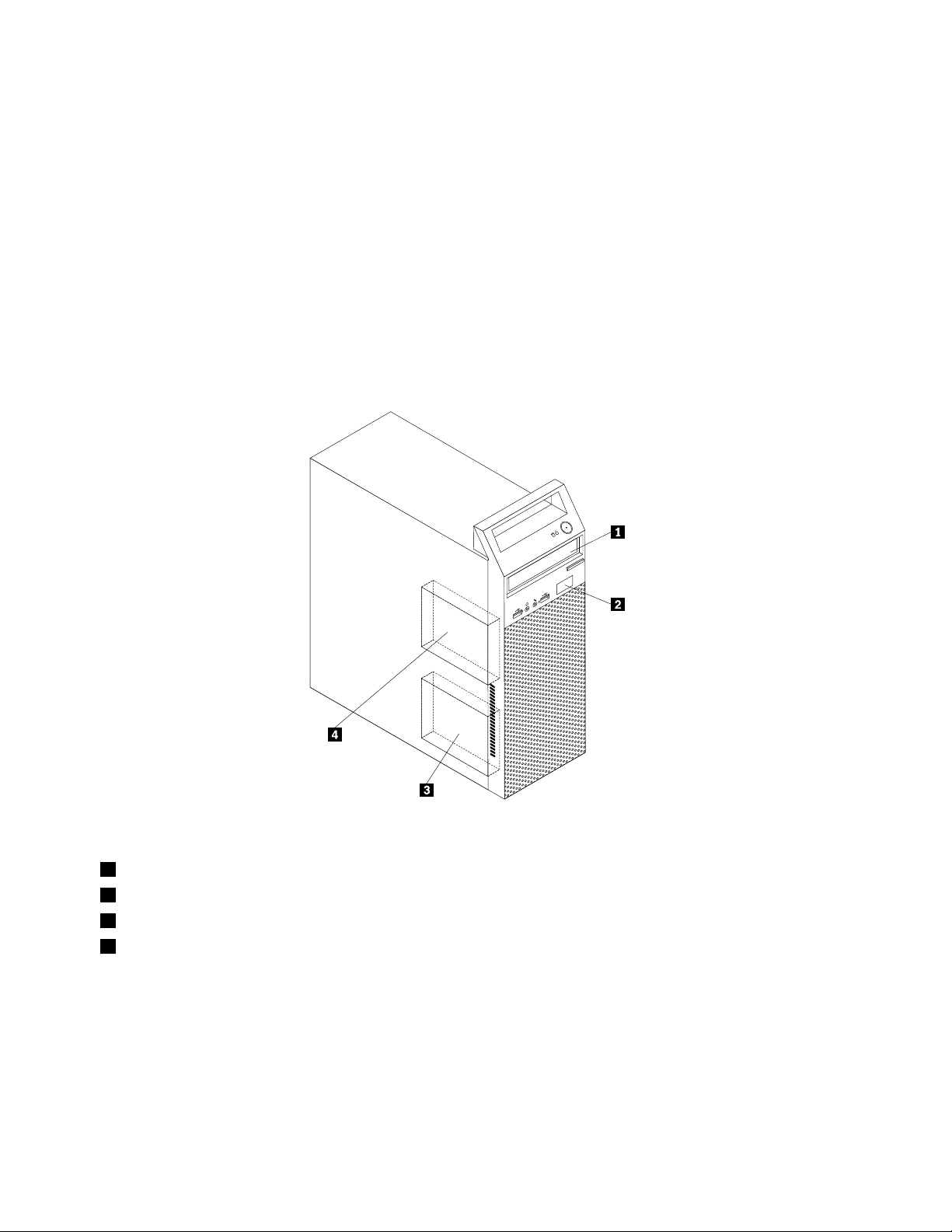
Localisationdesunitésinternes
Lesunitésinternessontdespériphériquesutilisésparl'ordinateurpourlireetstockerdesdonnées.Vous
pouvezajouterdesunitésàvotreordinateurpouraugmentersescapacitésdestockageetluipermettrede
lired'autrestypesdesupport.Lesunitésinterness'installentdansdesbaies.Dansleprésentmanuel,les
baiessontdésignéessouslenomdebaie1,baie2,etainsidesuite.
Lorsquevousinstallezouremplacezuneunitéinterne,ilestimportantdenoterlatailleetletypedel'unité
pouvantêtreinstalléeouremplacéedanschacunedesbaiesetdeconnectercorrectementlescâblesà
l'unitéinstallée.Pourobtenirdesinstructionsrelativesàl'installationouauremplacementd'unitésinternes
dansvotreordinateur,reportez-vousàlasectionappropriéedu«Installationouremplacementdematériel»
àlapage31
.
LaFigure5«Emplacementdesbaiesd'unité»àlapage12
d'unité.
indiquel'emplacementdesdifférentesbaies
Figure5.Emplacementdesbaiesd'unité
1Baie1-Baied'unitédedisqueoptique(avecuneunitédedisqueoptiqueinstalléesurcertainsmodèles)
2Baie2-Baied'unitépourunlecteurdecartesSlim
3Baie3-Baied'unitédedisquedurprincipale(avecuneunitédedisquedurSATA3,5poucesinstallée)
4Baie4-Baied'unitédedisquedursecondaire
12Guided'utilisationThinkCentre
Page 25
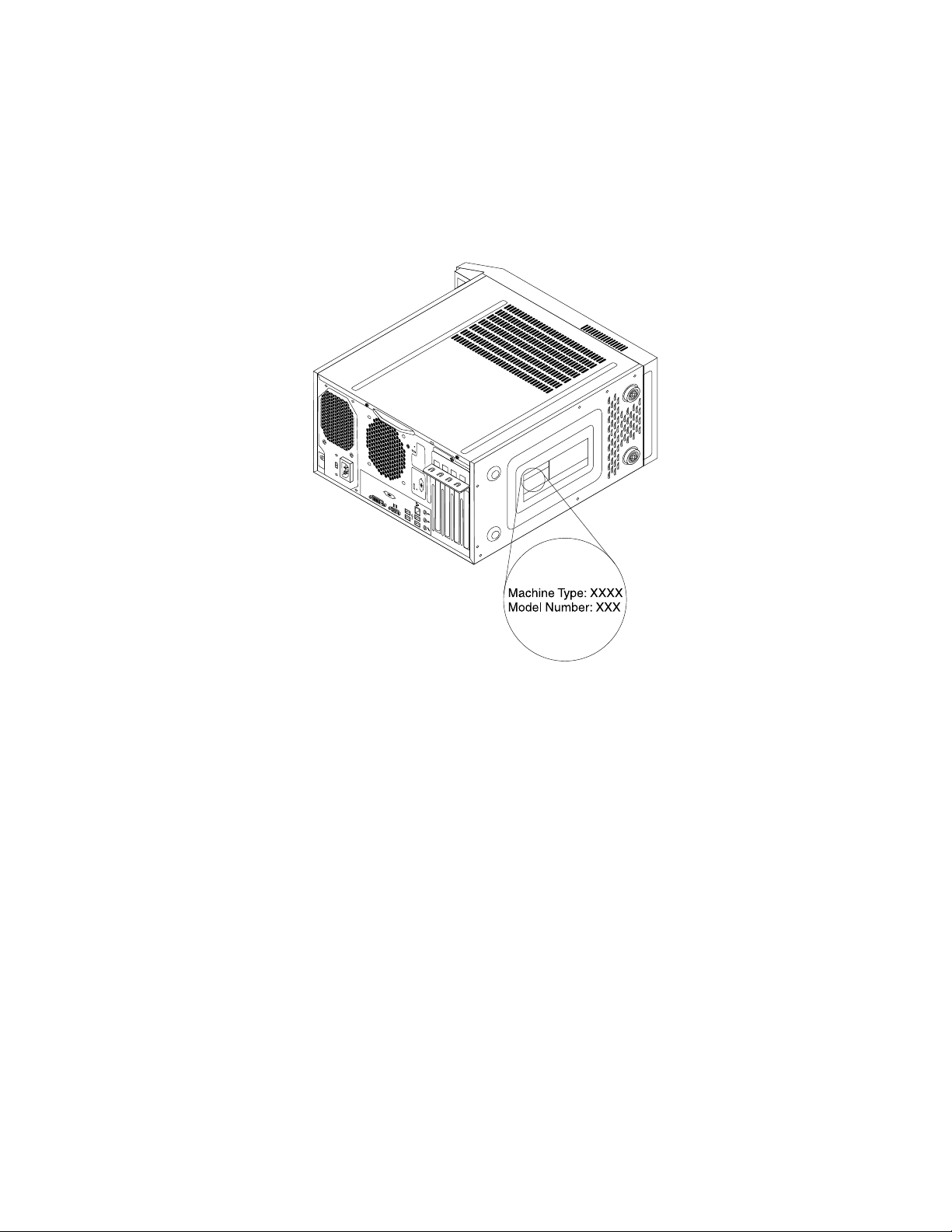
Etiquetted'indicationdutypeetmodèledemachine
Uneétiquetteindiquantletypeetlemodèleestapposéesurvotreordinateur.Lorsquevousprenezcontact
avecLenovopourobtenirdel'aide,cesinformationspermettentauxtechniciensdemaintenanced'identier
votreordinateuretdevousproposerunserviceplusrapide.
Voiciunexempled'étiquetteindiquantletypeetlemodèledevotremachine.
Figure6.Etiquetted'indicationdutypeetmodèledemachine
Chapitre1.Présentationduproduit13
Page 26
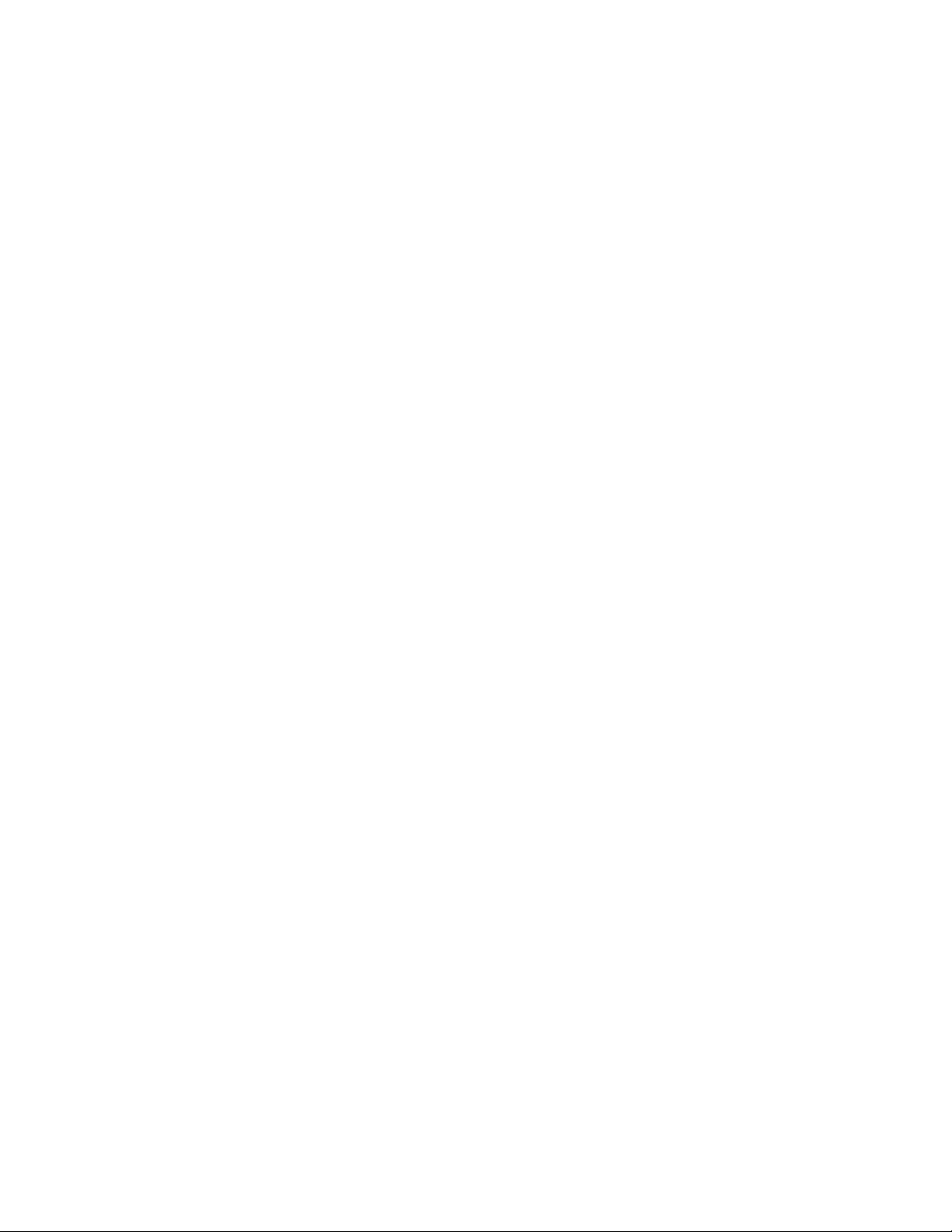
14Guided'utilisationThinkCentre
Page 27
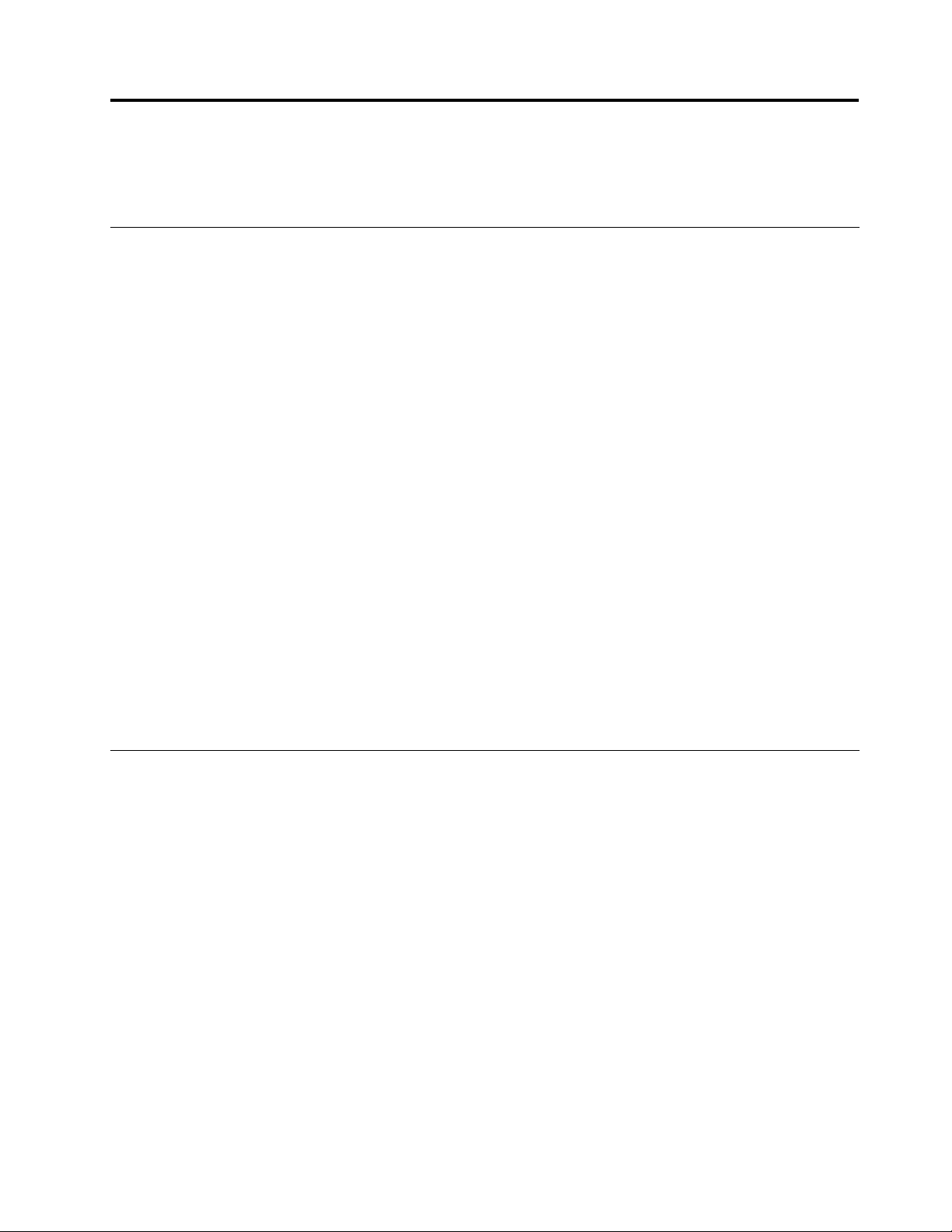
Chapitre2.Utilisationdel'ordinateur
Leprésentchapitreexpliquecommentutilisercertainsdescomposantsdel'ordinateur.
Foireauxquestions
Lesquelquesconseilsci-dessousvousaiderontàtirerlemeilleurpartidevotreordinateur.
Monguided'utilisationest-ildisponibledansd'autreslangues?
Lesguidesd'utilisationsontdisponiblesdansplusieurslanguessurlesiteWebdusupportLenovoà
l'adressesuivante:
http://www.lenovo.com/ThinkCentreUserGuides
Oùsetrouventmesdisquesderécupération?
Lenovofournitunprogrammequivouspermetdecréerdesdisquesderécupération.Pourplusdedétails,
voir«Créationd'unsupportderécupération»àlapage63.
Encasdedéfaillancedudisquedur,vouspouvezégalementcommanderdesdisquesderécupérationen
contactantlecentredeserviceclientsLenovo.Poursavoircommentprendrecontactaveclecentrede
serviceclients,voirChapitre11«Assistancetechnique»àlapage107
récupération,consultezladocumentationfournieaveccesderniers.
Attention:Unmodulederécupérationdeproduitpeutcontenirplusieursdisques.Avantdedémarrerle
processusderécupération,vériezquevousaveztouslesdisquesàportéedemain.Aucoursdela
procédurederécupération,vouspouvezeneffetêtreinvitéàchangerdedisque.
.Avantd'utiliserlesdisquesde
Oùpuis-jetrouverdesréponsesàmesquestionssurlesystèmed'exploitationWindows?
Pourplusdedétailsconcernantl'utilisationdusystèmed'exploitationWindows,reportez-vousauCentre
d'aideetdesupportdeWindows,quivousaideraàtirerlemeilleurpartidevotreordinateur.Pouraccéder
auCentred'aideetdesupportdeWindows,cliquezsurDémarrer➙Aideetsupport.
Utilisationduclavier
Selonlemodèle,votreordinateurestlivréavecunclavierstandardouunclavieraveclecteurd'empreintes
digitales.LestouchesderaccourciMicrosoftWindowssontdisponiblessurlesdeuxtypesdeclaviers.
Laprésentesectionfournitdesinformationssurlessujetssuivants:
•«UtilisationdestouchesderaccourciWindows»àlapage15
•«Utilisationd'unlecteurd'empreintesdigitales»àlapage16
UtilisationdestouchesderaccourciWindows
Leclavierstandardetleclavieraveclecteurd'empreintesdigitalescomportenttousdeuxtroistouches
spéciquesausystèmed'exploitationMicrosoftWindows.
•LesdeuxtouchesassociéesaumenuDémarrersontsituéesàcôtédelatoucheAlt,departetd'autrede
labarred'espacement.EllesportentlelogoWindows.Lorsquevousappuyezsurl'unedecestouches,le
menuDémarrerdeWindowss'afche.LestyledulogoWindowsvarieselonletypedeclavier.
•LatouchedemenucontextuelsetrouveàcôtédelatoucheCtrlàdroitedelabarred'espacement.Elle
permetd'afcherlemenucontextuelpourleprogramme,l'icôneoul'objetactif.
©CopyrightLenovo2012
15
Page 28
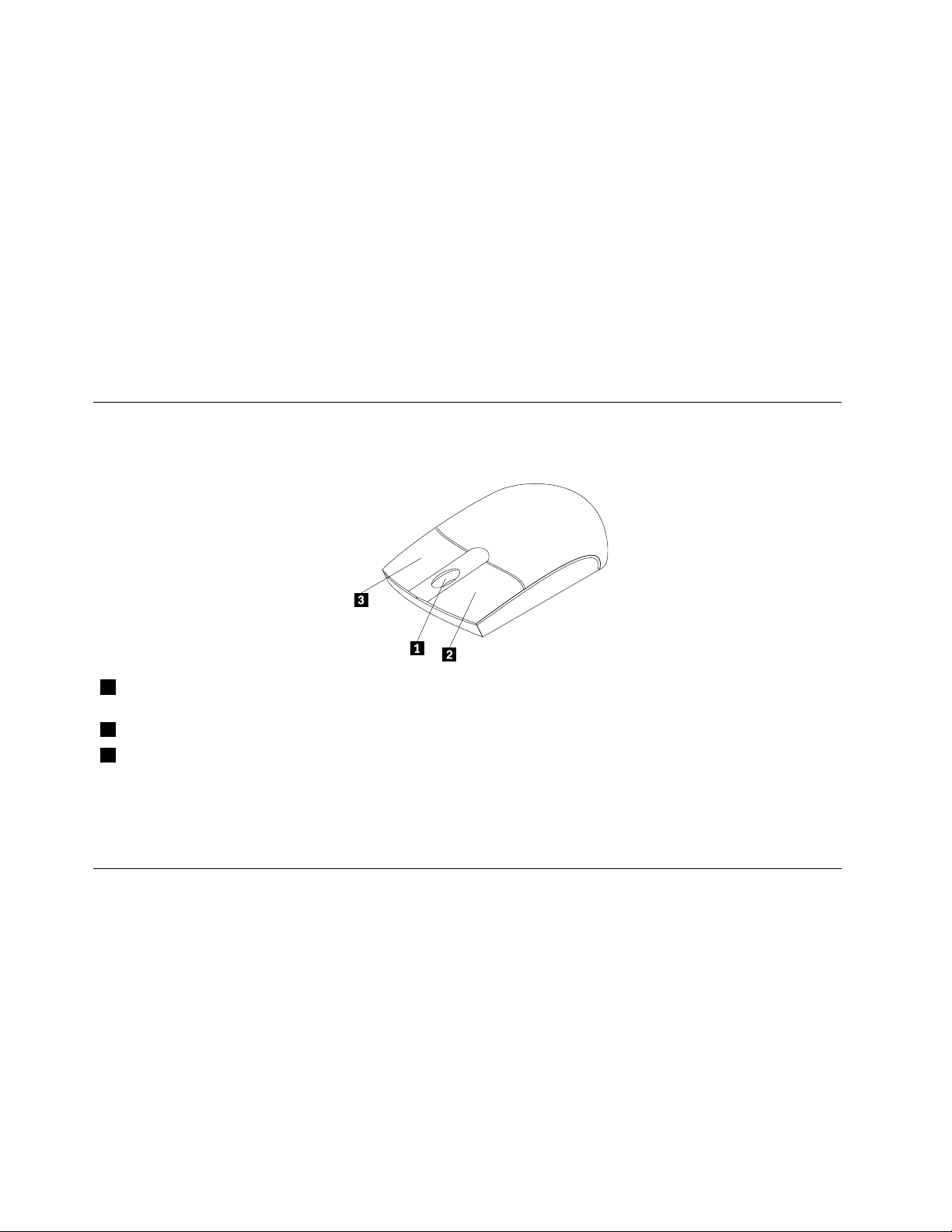
Remarque:Vouspouvezutiliserlasourisoulestouchesdedéplacementverslehautetverslebaspour
mettreenévidencelesoptionsdemenu.PourfermerlemenuDémarreroulemenucontextuel,cliquezsur
leboutondelasourisouappuyezsurlatoucheEsc.
Utilisationd'unlecteurd'empreintesdigitales
Certainsordinateurssontéquipésd'unclavieraveclecteurd'empreintesdigitales.Pourplusd'informations
surlelecteurd'empreintesdigitales,voir«FingerprintSoftware»àlapage5.
PourouvrirleprogrammeThinkVantageFingerprintSoftwareetutiliserlelecteurd'empreintesdigitales,
cliquezsurDémarrer➙T ouslesprogrammes➙LenovoThinkVantageT ools➙Lecteurd'empreintes
digitales.
Suivezlesinstructionsquis'afchentàl'écran.Pourplusd'informations,consultezlesystèmed'aide
deThinkVantageFingerprintSoftware.
Utilisationdelasourisàmolette
Lasourisàmoletteestdotéedescommandesderéglagesuivantes:
1 Molette
2 Boutonprincipal
3 Boutonsecondaire
Pourpermuterlesfonctionsduboutonprincipaletduboutonsecondaireetmodierd'autresparamètrespar
défaut,ouvrezlafenêtredespropriétésdelasourisencliquantsurSourisdanslePanneaudeconguration
deWindows.
Permetdecontrôlerledélementdelasouris.Ladirectiondanslaquellevousfaites
tournerlamolettedétermineladirectiondudélement.
Permetdesélectionneruneoptiondemenuoudelancerunprogramme.
Permetd'afcherlemenucontextueld'unprogrammeactif,d'uneicôneoud'unobjet.
Réglagedelafonctionaudio
Lafonctionaudio(leson)constitueunélémentimportantdufonctionnementdel'ordinateur.Votreordinateur
estéquipéd'uncontrôleuraudionumériqueintégréàlacartemère.Surcertainsmodèles,unecarteaudio
hautesperformancesestégalementinstalléedansl'undeslogementspourcartePCI.
Aproposdelafonctionaudiodel'ordinateur
Siunecarteaudiohautesperformancesestpréinstalléesurvotreordinateur,lesconnecteursaudiositués
surlacartemère(àl'arrièredel'ordinateur)sontdésactivés.Vousdevezutiliserlesconnecteursqui
setrouventsurlacarteaudio.
Chaquesolutionaudiocomporteaumoinstroisconnecteurs:entréeaudio,sortieaudioetmicrophone.
Surcertainsmodèles,unquatrièmeconnecteurestfourni,quipermetdeconnecterdeshaut-parleurs
16Guided'utilisationThinkCentre
Page 29
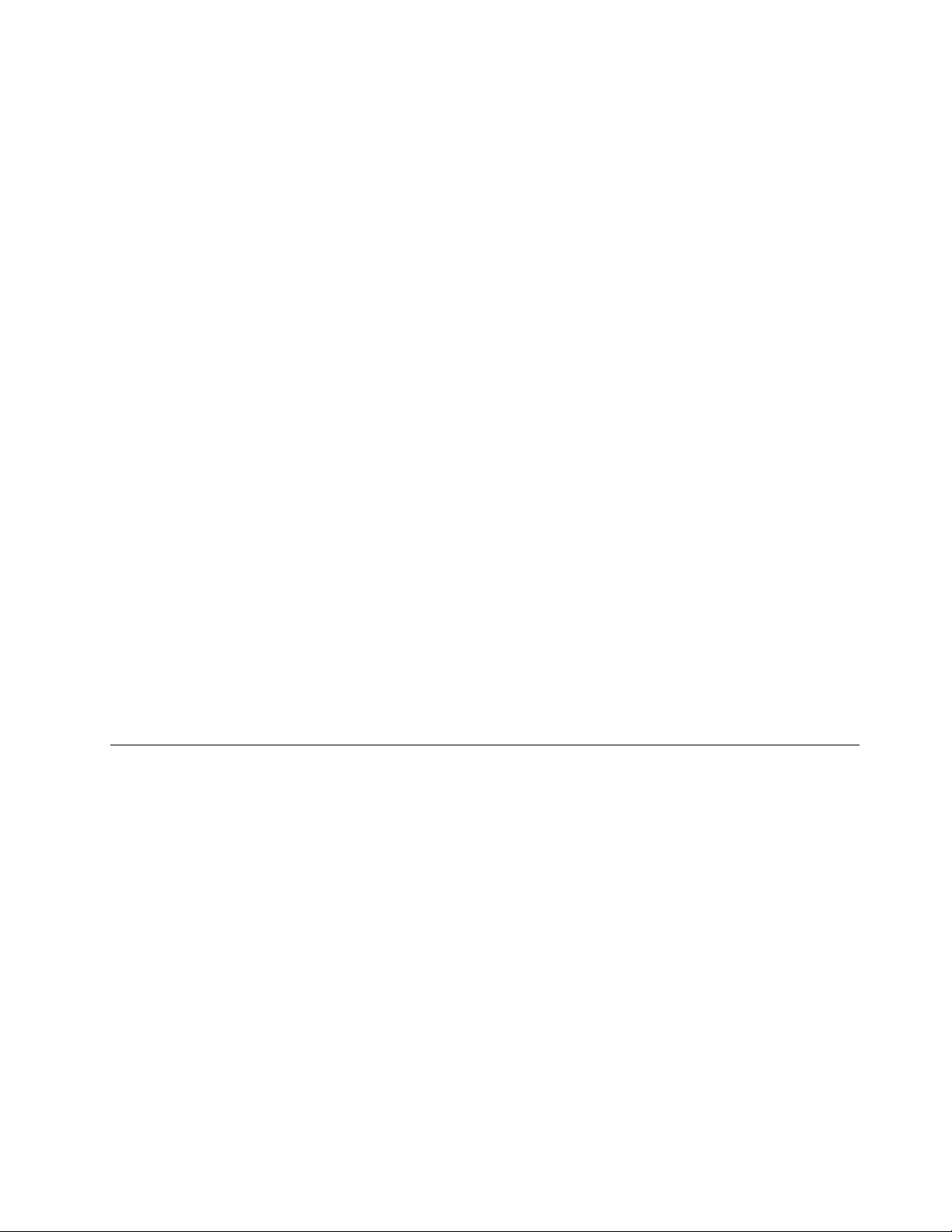
stéréononalimentés(c'est-à-diredeshaut-parleursquinenécessitentaucunesourced'alimentationCA).
Lacarteaudiopermetd'écouteretd'enregistrerdessonsetdelamusique,debénécierdusondansles
applicationsmultimédiaetd'utiliserdeslogicielsdereconnaissancevocale.
Cesonpeutêtreencoreaméliorégrâceàunensembledehaut-parleursstéréoenoption,quipeuventêtre
raccordésauconnecteuraudiodesortie.
Réglageduvolumeàpartirdubureau
PourcontrôlerlevolumesonoreduBureau,utilisezl'icônedevolumedelabarredestâches,quisetrouve
danslecoininférieurdroitduBureauWindows.Cliquezsurl'icônedevolumeetdéplacezlecurseurversle
hautouverslebaspourcontrôlerlevolume,oucochezlacaseMuetpourdésactiverleson.Sil'icône
devolumenesetrouvepasdanslabarredestâches,voir«Ajoutdel'icônedevolumedanslabarredes
tâches»àlapage17
Ajoutdel'icônedevolumedanslabarredestâches
SousWindows7,procédezcommesuitpourajouterl'icônedevolumesonoredanslabarredestâches:
1.ApartirdubureauWindows,cliquezsurDémarrer➙Panneaudeconguration➙Apparence
etpersonnalisation.
2.DanslarubriqueBarredestâchesetmenuDémarrer,cliquezsurPersonnaliserlesicônesde
labarredestâches.
3.CliquezsurActiveroudésactiverlesicônessystème,puisactivezl'icônedevolume.
4.CliquezsurOKpoursauvegarderlesnouveauxparamètres.
.
RéglageduvolumeàpartirduPanneaudeconguration
VouspouvezréglerlevolumedevotreordinateuràpartirduPanneaudeconguration.Pourcefaire,
procédezcommesuit:
1.ApartirdubureauWindows,cliquezsurDémarrer➙Panneaudeconguration➙Matérieletaudio.
2.DanssectionSon,cliquezsurAjusterlevolumedusystème.
3.Pourréglerlevolumedevotreordinateur,déplacezlescurseursverslehautouverslebas.
UtilisationdeCDetdeDVD
Votreordinateurestpeut-êtreéquipéd'uneunitédeDVD-ROMoud'uneunitédeDVDinscriptible.Ces
unitésprennentenchargedesCDoudesDVDde12cmconformesauxnormesdusecteur.Sivotre
ordinateurestéquipéd'uneunitédeDVD,celle-civouspermetdelirelesDVD-ROM,DVD-R,DVD-RAM,
DVD-RWainsiquetouslestypesdeCD(CD-ROM,CD-RW,CD-R,CDaudio,etc.).Sivouspossédez
égalementuneunitédeDVDinscriptible,vouspouvezenregistrersurdesDVD-R,desDVD-RW,des
DVD-RAMdetypeII,desCD-RWstandardetgrandevitesseainsiquesurdesCD-R.
Lorsquevousutilisezl'unitédeDVD,suivezlesinstructionsci-après:
•N'exposezpasl'unité:
–àdestempératuresextrêmes,
–àl'humidité,
–àlapoussière,
–auxvibrationsouauxchocs,
–àuneforteinclinaison,
–àlalumièredirecte.
Chapitre2.Utilisationdel'ordinateur17
Page 30
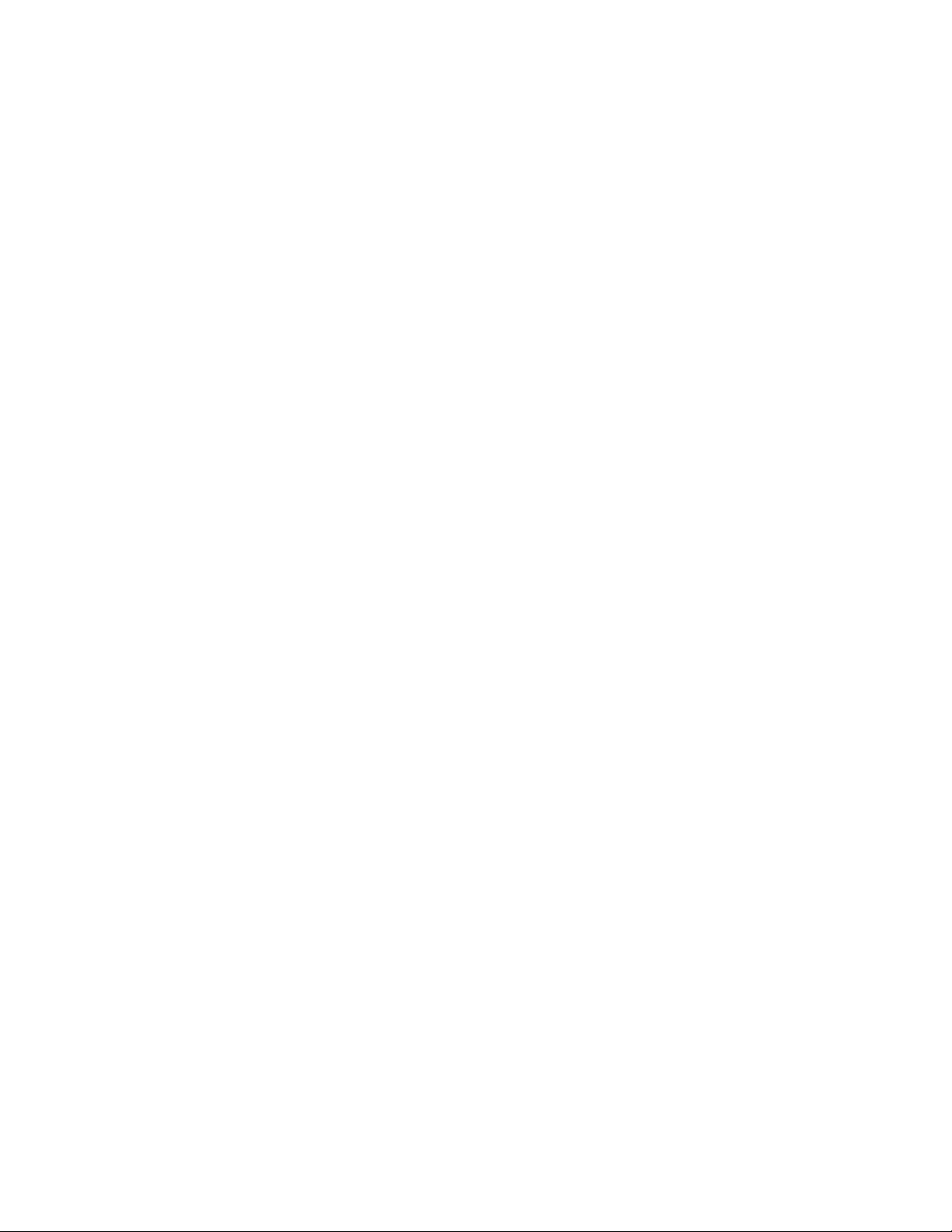
•N'insérezpasd'objetdansl'unité(autrequ'unCDouunDVD).
•Avantdedéplacerl'ordinateur,retireztoutCDouDVDinsérédansl'unité.
ManipulationetstockagedesCDetdesDVD
LesCDetDVDsontdessupportsdurablesetables,maisilsnécessitentdessoinsetunemanipulation
soigneuse.LorsquevousmanipulezetstockezunCDouunDVD,suivezlesinstructionsci-dessous:
•Tenezledisqueparlatranche.Netouchezpaslafacequin'estpasimprimée.
•Al'aided'unchiffonpropreetdoux,essuyezlapoussièreoulestracesdedoigtenpartantducentrevers
lesbords.N'effectuezpasdemouvementscirculaireslorsquevousessuyezledisque.Vouspourriez
perdredesdonnées.
•N'écrivezpassurledisqueetnecollezriendessus.
•Nerayezpaslasurfacedudisque.
•Nestockezpasoun'exposezpasledisqueàlalumièredirecte.
•N'utilisezpasdebenzène,dediluantsoud'autresagentsnettoyantssurledisque.
•Evitezdelaissertomberledisqueoudeleplier.
•N'insérezpasdedisquesendommagésdansl'unité.Lesdisquesvoilés,rayésousalesrisquent
d'endommagerl'unité.
Lectured'unCDoud'unDVD
Sivotreordinateurestéquipéd'uneunitédeDVD,vouspouvezécouterdesCDaudioouregarderdeslms
surDVD.PourlireunCDouunDVD,procédezcommesuit:
1.Appuyezsurleboutond'éjection/chargementdel'unitédeDVDpourouvrirleplateau.
2.Lorsqueleplateauestentièrementsorti,insérezleCDouleDVD.CertainesunitésdeDVDpossèdent
unmoyeuàergotsaucentreduplateau.Sitelestlecaspourvotreunité,tenezleplateaud'unemain
puisappuyezaucentreduCDouduDVDjusqu'àcequ'ils'enclenchedanslelogement.
3.Appuyezànouveausurleboutond'éjection/chargementoupoussezdoucementsurleplateaupour
lerefermer.LeprogrammedelecturedeCDoudeDVDdémarreautomatiquement.Pourplus
d'informations,consultezlesystèmed'aidedeceprogramme.
PourretirerunCDouunDVDdel'unitédeDVD,procédezcommesuit:
1.L'ordinateurétantsoustension,appuyezsurleboutond'éjection/chargement.Lorsqueleplateau
s'ouvre,retirezdélicatementledisque.
2.Refermezleplateauenappuyantsurleboutond'éjection/chargementouenpoussantleplateau
délicatement.
Remarque:Sileplateaunecoulissepashorsdel'unitélorsquevousappuyezsurlebouton
d'éjection/chargement,insérezlapointed'untrombonedansl'oriced'éjectiond'urgencesituéàl'avantde
l'unitédeCD-DVD.Veillezàn'utiliserceprocédéquelorsquel'unitéesthorstension.Vousdevezutiliserle
boutond'éjection/chargementaulieudecetteprocéduresaufencasd'urgence.
Enregistrementd'unCDoud'unDVD
Sivotreordinateurestéquipéd'uneunitédeDVDinscriptible,celle-civouspermetd'enregistrerdesCDou
desDVD.PourenregistrerunCDouunDVD,procédezcommesuit:
1.CliquezsurDémarrer➙T ouslesprogrammes➙CorelDVDMovieFactoryLenovoEdition.
2.Suivezlesinstructionsquis'afchentàl'écran.
Pourplusd'informationssurl'utilisationduprogrammeCorelDVDMovieFactory,reportez-vousausystème
d'aidecorrespondant.
18Guided'utilisationThinkCentre
Page 31

VouspouvezégalementutiliserWindowsMediaPlayerpourenregistrerdesCDetdesDVDdedonnées.
Pourplusd'informations,voir«Aideetsupport»àlapage107.
Chapitre2.Utilisationdel'ordinateur19
Page 32

20Guided'utilisationThinkCentre
Page 33

Chapitre3.Vousetvotreordinateur
Leprésentchapitrefournitdesinformationssurl'accessibilité,leconfortetlesmesuresàprendrelorsque
vousvoyagezdansd'autrespaysourégionsavecvotreordinateur.
Accessibilitéetconfort
Debonnespratiquesergonomiquessontimportantespourtirerlemeilleurpartidevotreordinateurpersonnel
etévitertoutesensationd'inconfort.Agencezvotrebureauetvotrematérielandel'adapteràvosbesoins
personnelsetautypedetravailquevouseffectuez.Enoutre,deshabitudessainespermettentd'optimiser
lesperformancesetd'obtenirunmeilleurconfortlorsdel'utilisationdel'ordinateur.
Lesrubriquesci-aprèsfournissentdesinformationsrelativesàl'organisationdevotrebureau,l'installation
devotrematériel,etlamiseenplacedebonneshabitudesdetravail.
Lenovos'engageàfournirunmeilleuraccèsauxinformationsetauxtechnologiespourlespersonnes
souffrantd'unhandicap.Enconséquence,lesinformationsquisuiventpermettentd'aiderlesutilisateurs
ayantunhandicapvisuel,auditifoudemobilitéàtirerlemeilleurpartideleurordinateur.
Lestechnologiesd'aideauxpersonneshandicapéespermettentauxutilisateursd'accéderàdes
informationsdelamanièrelaplusappropriée.Certainessontfourniesaveclesystèmed'exploitation,
d'autrespeuventêtreobtenueschezdesfournisseursousurleWeb,àl'adressesuivante:
http://www.lenovo.com/healthycomputing
Organisationdel'espacedetravail
Pourexploiteraumieuxvotreordinateur,disposezlematérieletarrangezvotreespacedetravaildelafaçon
laplusadaptéeàvosbesoinsetautypedetravaileffectué.Votreconfortesttrèsimportant;cependantles
sourcesdelumière,lacirculationdel'airetl'emplacementdesprisesdecourantpeuventégalementaffecter
votremanièred'organiservotreespacedetravail.
Confort
Bienqu'iln'existepasdepositiondetravailidéalepourtous,voiciquelquesconseilsquivousaiderontà
trouvercellequivousconvientlemieux.
Lapositionassiseprolongéeprovoquantunecertainefatigue,ledossieretl'assisedevotresiègedoivent
pouvoirs'ajusterindépendammentl'undel'autreetbienvoussoutenir.Lesiègedoitêtrecourbéàl'avant
pourunplusgrandconfortdesjambes.Réglezlahauteurdevotrechaise;voscuissesdoiventêtre
parallèlesausol,etlespiedsàplatsurlesolousurunrepose-pieds.
Lorsquevousutilisezleclavier,gardezvosavants-brasparallèlesausoletvospoignetsdansuneposition
confortable.Saisissezauclavierparpressionslégèresetgardezvosmainsetvosdoigtsenposition
détendue.Modiezl'angledevotreclavierpourêtreplusàl'aiseenréglantlapositiondesbéquillesdu
clavier.
©CopyrightLenovo2012
21
Page 34

Disposezl'écrandefaçonquelehautsoitsituélégèrementendessousduniveaudevosyeux.Placez
l'écranàunedistanceconfortable(51à61cm)faceàvouspourquevousn'ayezpasàvouspencherpour
leregarder.Positionnezégalementlesautreséquipementsquevousutilisezrégulièrement,telsquele
téléphoneouunesouris,pourqu'ilssoientfacilementaccessibles.
Reetsetéclairage
Placezlemoniteurdesortequel'éclairageissudesplafonniers,desfenêtresetdetouteautresource
d'éclairagenegênepaslaqualitédel'afchage.Lalumièreserééchissantdepuisdessurfacesbrillantes
peutprovoquerdesreetsgênantssurvotreécran.Sipossible,placezl'écranperpendiculairementaux
sourcesdelumière.Réduisezl'éclairagedelapièceenéteignantleslampesouenleséquipantd'ampoules
deplusfaiblepuissance.Sivousinstallezl'écranprèsd'unefenêtre,utilisezdesrideauxoudesstorespour
ltrerlalumièredusoleil.Vouspouvezajusterlaluminositéetlecontrastedevotreécranenfonctiondu
changementdelumièreauldelajournée.
S'ilvousestimpossibled'éviterlesreetsoudemodierl'éclairage,placezunltreanti-reetssurl'écran.
Cependant,cesltrespeuventaffecterlaclartédel'image.Nelesutilisezqu'endernierrecours.
L'accumulationdepoussièresurl'écranpeutaggraverlagêneliéeauxreets.Ilestdoncconseillé
denettoyerrégulièrementl'écranàl'aided'unchiffondouxselonlesinstructionsdonnéesdansla
documentationconcernantl'écran.
Circulationdel'air
L'ordinateuretl'écranproduisentdelachaleur.Survotreordinateur,unventilateuraspirel'airfroidetrejette
l'airchaud.L'écranlaissel'airchauds'échapperpardesfentesd'aération;Sivousempêchezl'airde
circulerparlagrilled'aération,celarisqued'entraînerunesurchauffedevotreéquipementetdeprovoquer
desdysfonctionnementsoudel'endommager.Installezl'ordinateuretl'écrandemanièreàcequerienne
vienneobstruerlesgrillesd'aération;engénéral,5cmsufsent.Veillezd'autrepartàcequelesoufe
d'airchaudnesoitpasdirigéversdespersonnes.
Prisesélectriquesetlongueurdescâbles
L'emplacementdesprisesdecourant,lalongueurdescordonsd'alimentationetdescâblesàconnecterau
moniteur,àl'imprimanteetauxautresunitéspourrontdéterminerl'emplacementnaldevotreordinateur.
Lorsquevousorganisezvotreespacedetravail:
•Evitezd'utiliserdesrallonges.Lorsquec'estpossible,branchezdirectementlecordond'alimentation
del'ordinateursurunsocledeprisedecourant.
•Veillezàcequelescordonsetlescâblesnegênentpaslepassage;ilsrisquentd'êtredéplacés
accidentellement.
Pourplusd'informationssurlescordonsd'alimentation,voir«Cordonsetblocsd'alimentation»àlapagevi
22Guided'utilisationThinkCentre
.
Page 35

Enregistrementdevotreordinateur
Lorsquevousenregistrezvotreordinateur,lesinformationsquevousfournissezsontentréesdansunebase
dedonnées,cequipermetàLenovodevouscontacterdansl'éventualitéoùvotreordinateurdevraitêtre
retournéouencasd'incidentgraveidentiépourvotretypedemachine.Lorsquevousenregistrezvotre
ordinateurauprèsdeLenovo,vousbénéciezd'unserviceplusrapidelorsquevouscontactezLenovopour
obtenirdel'aide.Enoutre,danscertainspays,desprivilègesetservicesétendussontproposésaux
utilisateursenregistrés.
PourenregistrervotreordinateurauprèsdeLenovo,procédezcommesuit:
•Connectez-vousàInternetetenregistrezvotreordinateurvialeprogrammeLenovoProductRegistration
préinstallé.Leprogrammeselanceautomatiquementaprèsquevousavezutilisévotreordinateurpendant
uncertaintemps.Suivezlesinstructionsàl'écranpourenregistrervotreordinateur.
•Accédezausitehttp://www.lenovo.com/registeretsuivezlesinstructionsàl'écranpourenregistrer
votreordinateur.
Précautionsàprendreenvoyage
Lorsquevousvoyagezdansunautrepaysouuneautrerégionavecvotreordinateur,vousdevezvous
informeraupréalablesurlesnormesélectriqueslocales.Laprésentesectionestdiviséeendeuxparties:
•«Sélecteurdetension»àlapage23
•«Cordonsd'alimentation»àlapage24
Sélecteurdetension
Certainsordinateurssontéquipésd'unsélecteurdetensionquiestsituéàcôtédupointdeconnexiondu
cordond'alimentationdel'ordinateuretcertainsordinateursn'enontpas.Avantd'installervotreordinateur
oudeleréinstallerdansunautrepaysourégion,vousdevezvousassurerquecelui-cicorrespondàla
tensiondisponibleàvotresourced'alimentation.
ATTENTION:
Vousdevezconnaîtrelatensiondelaconnexionélectrique(prisedecourant)àlaquellevotre
ordinateurseraconnecté.Sivousneconnaissezpaslatensionducourant,contactezvotre
compagnied'électricitéoureportez-vousauxsitesWebofcielsouàd'autresdocumentations
pourlesvoyageurs.
Sivotreordinateurdisposed'unsélecteurdetension,assurez-vousqu'ilestcongurépourcorrespondre
àlatensiondesortiedelaprisedecourant.Sicelui-ciestmalconguré,votreordinateurrisquedemal
fonctionneretd'êtreendommagédefaçonirrémédiable.Neconnectezpasvotreordinateuràuneprise
électriqueavantd'avoirvériéquelesélecteurdetensioncorrespondàlatensiondelaprise.
Sivotreordinateurnepossèdepasdesélecteurdetension,consultezl'étiquetteindiquantlatensionenbas
del'ordinateur:
•Sil'étiquetteindiqueunetensionallantde«100-127V»ou«200-240V,»vousdevezvérierquelatension
delaprisedecourantcorrespondàlatensiongurantsurl'étiquettedel'ordinateur.Sicen'estpasle
cas,neconnectezpasl'ordinateuràlaprise,saufsivousutilisezunconvertisseurdetensionexterne.
•Sil'étiquettedetensionindiqueàlafois«100-127V»et«200-240V,»celasigniequel'ordinateurpeut
fonctionnerdanslemondeentieretqu'ils'adapteautomatiquementàlaprisedecourant,quelquesoitle
paysoularégionoùilestconnecté.
Chapitre3.Vousetvotreordinateur23
Page 36

Cordonsd'alimentation
Siletypedeprisedecourantutilisédanslepaysoularégionoùvousvousrendezn'estpaslemême
queceluiquevousutilisezactuellement,ilvousfaudraacheterunadaptateuroudenouveauxcordons
d'alimentation.Vouspouvezcommanderdescordonsd'alimentationdirectementauprèsdeLenovo.
Pourplusd'informationssurlescordonsd'alimentationetlesnumérosdesérie,accédezausitesuivant:
http://www.lenovo.com/powercordnotice
24Guided'utilisationThinkCentre
Page 37

Chapitre4.Sécurité
Leprésentchapitrefournitdesinformationssurlafaçondeprotégerl'ordinateurcontrelevolettoute
utilisationnonautorisée.
Dispositifsdesécurité
Votreordinateurestéquipédesdispositifsdesécuritésuivants:
•AgentComputraceintégrédanslemicroprogramme
L'agentComputraceestunesolutiondegestiondesactifsinformatiquesetderécupérationaprèsvol.Il
permetd'identierleséventuellesmodicationsapportéesàvotreordinateur,quecesoitauniveaudu
matériel,deslogicielsoudel'emplacementdel'ordinateur.
Remarque:Vousdevrezpeut-êtrepayerunabonnementpouractiverl'agentComputrace.
•Possibilitéd'activeroudedésactiverdespériphériquesetdesportsUSB
Pourplusd'informations,voir«Activationoudésactivationd'uneunité»àlapage73
•Lecteurd'empreintesdigitalesintégré(disponiblessurcertainsmodèles)
Enfonctiondumodèledevotreordinateur,leclavierpeutêtreéquipéd'unlecteurd'empreintesdigitales
intégré.Enenregistrantvosempreintesdigitalesetenlesassociantaupréalableàunmotdepasseà
lamisesoustension,àunmotdepassed'accèsaudisquedurouauxdeux,vouspouvezdémarrer
l'ordinateur,vousconnecterausystèmeetaccéderàSetupUtilityenpassantvotredoigtsurlelecteur
sanssaisirdemotdepasse.L'authenticationparempreintesdigitalespeutainsiremplacerlesmotsde
passeetpermettreunaccèsutilisateursimpleetsécurisé.
•Contrôledelaséquenced'amorçage
Pourplusd'informations,voir«Sélectionoumodicationdelaséquenced'amorçage»àlapage74
•Démarragesansclaviernisouris
Votreordinateurpeutseconnecterausystèmed'exploitationmêmelorsqueleclavieretlasourisnesont
pasconnectés.
.
.
©CopyrightLenovo2012
25
Page 38

Verrouillageducarterdel'ordinateur
Leverrouillageducarterempêchelespersonnesnonautoriséesd'accéderauxcomposantsmatérielssitués
àl'intérieurdevotreordinateur.Votreordinateurestdotéd'unanneaupourcadenasdestinéàempêcher
leretraitducarterlorsqu'uncadenasestinstallé.
Figure7.Installationd'uncadenas
26Guided'utilisationThinkCentre
Page 39

Installationd'unverrouaveccâbleintégré
Unverrouaveccâbleintégré,parfoisappeléverrouKensington,permetdesécuriserl'ordinateuràunbureau,
unetableoutoutautrepointd'attachenonpermanent.Leverrouaveccâbleestreliéàunemplacementde
verrouaveccâbleintégrésituéàl'arrièredel'ordinateuretilestcommandéparuneclé.Ilpermetégalement
deverrouillerlesboutonsutiliséspourouvrirlecarterdel'ordinateur.Ils'agitdumêmetypedeverrouque
celuiutilisésurlaplupartdesordinateursportables.Vouspouvezcommanderunverrouaveccâbleintégré
directementauprèsdeLenovoeneffectuantunerecherchesurKensingtonàl'adressesuivante:
http://support.lenovo.com
Figure8.Verroudecâbleintégré
Utilisationdemotsdepasse
Vouspouvezdénirplusieursmotsdepassevialesystèmed'exploitationMicrosoftWindowsetleBIOSde
votreordinateurdanslebutd'empêcherlespersonnesnonautoriséesd'utiliservotreordinateur.
MotsdepasseBIOS
BIOSSetupUtilitypermetdedénirdesmotsdepasseand'empêchertoutaccèsnonautoriséàvotre
ordinateuretàvosdonnées.Lestypesdemotdepassesuivantssontdisponibles:
•Power-OnPassword:Lorsqu'unmotdepasseàlamisesoustensionestdéni,vousêtesinvitéàentrer
lemotdepassevalideàchaquemisesoustensiondel'ordinateur.L'ordinateurnepeutêtreutilisétant
quelemotdepassevaliden'apasétésaisi.Pourplusd'informations,voir«Power-OnPassword»à
lapage72
•HardDiskPassword:Ladénitiond'unmotdepassed'accèsaudisquedurempêchel'accèsnon
autoriséauxdonnéesdudisquedur.Lorsqu'unHardDiskPasswordestdéni,vousêtesinvitéàentrerle
.
Chapitre4.Sécurité27
Page 40

motdepassevalidechaquefoisquevousessayezd'accéderaudisquedur.Pourplusd'informations,
voir«HardDiskPassword»àlapage72.
•AdministratorPassword:Ladénitiond'unmotdepasseadministrateurdissuadelesutilisateurs
nonautorisésdemodierdesparamètresdeconguration.Sivousêtesresponsabledelagestion
desparamètresdecongurationdeplusieursordinateurs,ilpeutêtreutilededénirunAdministrator
Password.Pourplusd'informations,voir«AdministratorPassword»àlapage72
Iln'estpasnécessairededénirl'unoul'autredecesmotsdepassepourutiliserl'ordinateur.Cependant,
l'utilisationdemotsdepasseaméliorelasécuritéinformatique.
.
MotsdepasseWindows
Selonlaversiondevotresystèmed'exploitationWindows,vouspouvezutiliserdenombreusesfonctions,y
comprislecontrôledel'accèsàlaconnexion,l'accèsauxressourcespartagées,l'accèsauréseauetles
paramètresutilisateur.Pourplusd'informations,voir«Aideetsupport»àlapage107
.
Congurationdulecteurd'empreintesdigitales
Sivotreclavierestéquipéd'unlecteurd'empreintesdigitales,vouspouvezlecongurerdansleprogramme
SetupUtility.
Lesous-menuFingerprintSetupsituédanslemenuSecurityduprogrammeSetupUtilitycontientles
optionssuivantes:
•PrebootAuthentication:permetd'activeroudedésactiverl'authenticationparempreintesdigitales
pourl'accèsauBIOS.
•ErasingFingerprintData:effacelesempreintesdigitalesstockéesdanslelecteurd'empreintesdigitales.
Pourcongurerlelecteurd'empreintesdigitales,procédezcommesuit:
1.DémarrezSetupUtility.Voir«DémarragedeSetupUtility»àlapage71.
2.DanslemenuprincipalduprogrammeSetupUtility,sélectionnezSecurity➙FingerprintSetupet
appuyezsurEntrée.LafenêtreFingerprintSetups'afche.
3.SélectionnezPrebootAuthenticationouErasingFingerprintDataàvotreconvenance,puisappuyez
surEntrée.
4.SélectionnezlesparamètresdevotrechoixetappuyezsurEntrée.
5.AppuyezsurlatoucheF10pourenregistrerlesmodicationsetquitterSetupUtility.Lorsquevousy
êtesinvité,appuyezsurEntréepourconrmerlasortie.
Pare-feux:utilisationetdénition
Enfonctionduniveaudesécuritérequis,unpare-feupeutêtrematériel,logicieloulesdeuxàlafois.Les
pare-feuxfonctionnentsurlabased'unensemblederèglesdontl'objectifestdedéterminerquellessont
lesconnexionsentrantesetsortantesautorisées.Lesprogrammesdepare-feuprotègentvotreordinateur
contrelesmenacesliéesàInternet,lesaccèsnonautorisés,lesintrusionsetlesattaquesviaInternet.Ils
constituentégalementuneprotectionefcacecontrelesatteintesàlavieprivée.Pourplusd'informations
concernantl'utilisationduprogrammedepare-feu,reportez-vousausystèmed'aidecorrespondant.
Lepare-feuWindowsestfourniaveclesystèmed'exploitationWindowspréinstallésurvotreordinateur.
Pourplusd'informationsconcernantl'utilisationdupare-feuWindows,reportez-vousàlasection«Aideet
supportȈlapage107
.
28Guided'utilisationThinkCentre
Page 41

Protectiondesdonnéescontrelesvirus
Votreordinateurestlivréavecunlogicielantivirusquiprotègevotremachineendétectantetenéliminantles
virus.
Lenovofournitlaversioncomplètedulogicielantivirussurvotreordinateuravecunabonnementgratuit
pendant30jours.Autermedeces30jours,vousdevrezrenouvelerlalicencepourcontinueràrecevoirles
misesàjourdulogicielantivirus.
Remarque:Pourunemeilleureprotectioncontrelesnouveauxvirus,pensezàmettreàjourleschiers
dedénitiondesvirus.
Pourplusd'informationsconcernantl'utilisationdevotrelogicielantivirus,reportez-vousausystèmed'aide
decelogiciel.
Chapitre4.Sécurité29
Page 42

30Guided'utilisationThinkCentre
Page 43

Chapitre5.Installationouremplacementdematériel
Cechapitreexpliquecommentinstallerouremplacerdumatérielpourvotreordinateur.
Manipulationdescomposantssensiblesàl'électricitéstatique
Ouvrezl'emballageantistatiquecontenantlenouveaucomposantuniquementlorsquelecomposant
défectueuxaétéretirédel'ordinateuretlorsquevousêtessurlepointd'installerlenouveau.Sil'électricité
statiqueestinoffensivepourvotresanté,ellerisqueenrevanchedecauserdesdommagesimportantsaux
composantsdel'ordinateur.
Lorsquevousmanipulezd'autrescomposantsdel'ordinateur,prenezlesprécautionssuivantespouréviter
delesendommager:
•Limitezvosmouvements,Vosmouvementspourraientgénérerdel'électricitéstatiqueautourdevous.
•Manipuleztoujourslescomposantsavecprécaution.TenezlescartesPCI,lesmodulesdemémoire,
lescartesmèreetlesmicroprocesseursparleurscôtés.Evitezdeposervosdoigtssurlazonede
circuitsimprimés.
•Empêcheztouteautrepersonnedetoucherlesautrescomposantsdel'ordinateur.
•Lorsquevousinstallezunnouveaucomposant,mettezencontactsonemballageantistatiqueavec
l'obturateurenmétald'unemplacementd'extensionouavectouteautresurfacemétalliquenonpeintede
l'ordinateur;maintenezcecontactpendantaumoinsdeuxsecondes.Celapermetdedissiperl'électricité
statiqueprésentedansl'emballageetvotrecorps.
•Sipossible,retirezlenouveaucomposantdesonemballageantistatiqueetinstallez-ledirectement
surl'ordinateursansledéposer.Sinon,vousdevezleposersursonemballageantistatique,surune
surfaceplaneetlisse.
•Nemettezpaslecomposantencontactaveclecarterdel'ordinateuroutouteautresurfacemétallique.
Installationouremplacementdematériel
Laprésentesectionexpliquecommentinstallerouremplacerdumatérielpourvotreordinateur.Vouspouvez
augmenterlescapacitésdevotreordinateuretl'entretenireninstallantouenremplaçantdumatériel.
Attention:N'ouvrezpasl'ordinateuretneprocédezàaucuneréparationavantd'avoirluetcomprislesinformations
delasection«Consignesdesécurité»àlapagev.
Remarques:
1.UtilisezuniquementdespiècesfourniesparLenovo.
2.Pourajouterouremplacerdumatérielsupplémentaire,conformez-vousauxinstructionsappropriéesde
cettesection,ainsiqu'àcellesaccompagnantvotrenouveléquipement.
Installationd'optionsexternes
Vouspouvezconnecterdesoptionsexternesàvotreordinateur,parexempledeshaut-parleursexternes,
uneimprimanteouunscanner.Pourcertainesoptionsexternes,outrelaconnexionphysique,vousdevez
installerdeslogicielssupplémentaires.Lorsquevousinstallezuneoptionexterne,reportez-vousauxsections
«Localisationdesconnecteurs,desboutonsdecommandeetdesvoyantsàl'avantdel'ordinateur»àla
page8et«Localisationdesconnecteursàl'arrièredel'ordinateur»àlapage9pouridentierleconnecteur
requis.Suivezensuitelesinstructionsfourniesavecl'optionpoureffectuerlaconnexionetinstallerles
logicielsoupilotesdepériphériquenécessaires.
©CopyrightLenovo2012
31
Page 44

Retraitducarterdel'ordinateur
Attention:N'ouvrezpasl'ordinateuretneprocédezàaucuneréparationavantd'avoirluetcomprislesinformations
delasection«Consignesdesécurité»àlapagev
Cettesectionfournitlesinstructionsrelativesauretraitducarterdel'ordinateur.
ATTENTION:
Mettezl'ordinateurhorstensionetpatienteztroisàcinqminutesjusqu'aurefroidissementde
l'ordinateuravantderetirerlecarter.
Pourretirerlecarterdel'ordinateur,procédezcommesuit:
1.Retireztouslessupportsdesunitésetmettezhorstensiontouslespériphériquesconnectés,ainsi
quel'ordinateur.
2.Débrancheztouslescordonsd'alimentationdesprisessecteur.
3.Débranchezlescordonsd'alimentation,lescâblesd'entrée-sortieettouslesautrescâblesreliésà
l'ordinateur.Voir«Localisationdesconnecteurs,desboutonsdecommandeetdesvoyantsàl'avantde
l'ordinateurȈlapage8
4.Retireztouslesdispositifsdeverrouillagequimaintiennentlecarterdel'ordinateurenplace(cadenas
ouverrouaveccâbleintégré,parexemple).Voir«Verrouillageducarterdel'ordinateur»àlapage26et
«Installationd'unverrouaveccâbleintégré»àlapage27.
5.Retirezlesdeuxvisdexationducarterdel'ordinateuretfaitesglissercedernierversl'arrièrepourle
retirer.
et«Localisationdesconnecteursàl'arrièredel'ordinateur»àlapage9.
.
Figure9.Retraitducarterdel'ordinateur
32Guided'utilisationThinkCentre
Page 45

Retraitetréinstallationdupanneaufrontal
Attention:N'ouvrezpasl'ordinateuretneprocédezàaucuneréparationavantd'avoirluetcomprislesinformations
delasection«Consignesdesécurité»àlapagev.
Cettesectionfournitdesinstructionsrelativesauretraitetàlaréinstallationdupanneaufrontal.
Pourretireretréinstallerlepanneaufrontaldel'ordinateur,procédezcommesuit:
1.Mettezl'ordinateurhorstensionetdébrancheztouslescordonsd'alimentationdesprisesdecourant.
2.Retirezlecarterdel'ordinateur.Voir«Retraitducarterdel'ordinateur»àlapage32.
3.Retirezlepanneaufrontalenouvrantlestroistaquetsenplastiquesurlecôtégaucheetenlefaisant
pivoterversl'extérieur.
Figure10.Retraitdupanneaufrontal
Chapitre5.Installationouremplacementdematériel33
Page 46

4.Pourréinstallerlepanneaufrontal,alignezlestroistaquetsenplastiquesurlecôtédroitdupanneau
aveclestrouscorrespondantsduboîtier,puisfaitespivoterlepanneauversl'intérieurjusqu'àcequ'il
s'enclenchesurlecôtégauche.
Figure11.Réinstallationdupanneaufrontal
Etapesuivante
•Pourinstallerunautrecomposantmatériel,reportez-vousàlasectionappropriée.
•Pourterminerl'installationouleremplacement,reportez-vousàlasection«Finduremplacementde
composantsȈlapage61.
Installationouremplacementd'unecartePCI
Attention:N'ouvrezpasl'ordinateuretneprocédezàaucuneréparationavantd'avoirluetcomprislesinformations
delasection«Consignesdesécurité»àlapagev.
Cettesectioncontientlesinstructionsrelativesàl'installationouauremplacementd'unecartePCI.Votre
ordinateurcomprenddeuxemplacementspourcartePCIExpressx1etunemplacementpourcarte
graphiquePCIExpressx16.
PourinstallerouremplacerunecartePCI,procédezcommesuit:
1.Mettezl'ordinateurhorstensionetdébrancheztouslescordonsd'alimentationdesprisesdecourant.
2.Retirezlecarterdel'ordinateur.Voir«Retraitducarterdel'ordinateur»àlapage32.
34Guided'utilisationThinkCentre
Page 47

3.Al'arrièredel'ordinateur,retirezlavisdexationduloquetdelacartePCI.
Figure12.RetraitdelavisdexationduloquetdelacartePCI.
4.SelonquevousinstallezouremplacezunecartePCI,exécutezl'unedesopérationssuivantes:
•SivousinstallezunecartePCI,retirezl'obturateurd'emplacementmétalliqueapproprié.
Chapitre5.Installationouremplacementdematériel35
Page 48

•SivousremplacezuneanciennecartePCI,saisissezl'anciennecarteactuellementinstalléeettirez
doucementdessuspourladégagerdel'emplacement.
Figure13.Retraitd'unecartePCI
Remarques:
a.Lacarteestfermementxéedanssonlogement.Sinécessaire,déplacezpetitàpetitchaque
côtédelacarteenalternancejusqu'àcequelacartepuisseêtreretirée.
b.Silacarteestmaintenueparuncrochetderetenue,appuyezsurcedernier1commeillustré
pourladégager.Saisissezlacarteetsortez-ladel'emplacemententirantdoucement.
5.SortezlanouvellecartePCIdesonemballageantistatique.
6.InstallezlanouvellecartePCIdansl'emplacementappropriésurlacartemère.Voir«Localisationdes
composantssurlacartemère»àlapage11.
Remarque:SivousinstallezunecartegraphiquePCIExpressx16,veillezàcequelespattesderetenue
del'emplacementmémoiresoientferméesavantdeprocéderàl'installationdelacartegraphique.
36Guided'utilisationThinkCentre
Page 49

7.FaitespivoterleloquetdelacarteenpositionferméepoursécuriserlacartePCI.
Figure14.Installationd'unecartePCI
8.RéinstallezlavisdexationdunouveauloquetdecartePCI.
Etapesuivante
•Pourinstallerunautrecomposantmatériel,reportez-vousàlasectionappropriée.
•Pourterminerl'installationouleremplacement,reportez-vousàlasection«Finduremplacementde
composantsȈlapage61.
Installationouremplacementd'unmoduledemémoire
Attention:N'ouvrezpasl'ordinateuretneprocédezàaucuneréparationavantd'avoirluetcomprislesinformations
delasection«Consignesdesécurité»àlapagev.
Cettesectionfournitlesinstructionsrelativesàl'installationouauremplacementd'unmoduledemémoire.
Votreordinateurcomportedeuxemplacementspermettantl'installationouleremplacementdebarrettesde
mémoireDDR3UDIMMpourobtenirjusqu'à8Godemémoiresystème.Sivousinstallezouremplacezun
moduledemémoire,utilisezdesbarrettesdemémoireDDR3UDIMMde1,2ou4Go,combinésàvotre
convenancepourobtenirunemémoiresystèmepouvantatteindrejusqu'à8Go.
Pourinstallerouremplacerunmoduledemémoire,procédezcommesuit:
1.Mettezl'ordinateurhorstensionetdébrancheztouslescordonsd'alimentationdesprisesdecourant.
2.Retirezlecarterdel'ordinateur.Voir«Retraitducarterdel'ordinateur»àlapage32.
3.Posezl'ordinateursurlecôtépouraccéderplusfacilementàlacartemère.
4.Repérezlesemplacementsdemémoire.Voir«Localisationdescomposantssurlacartemère»à
lapage11.
Chapitre5.Installationouremplacementdematériel37
Page 50

5.Retireztouteslespiècessusceptiblesd'empêcherl'accèsauxemplacementsmémoire.Selonvotre
modèled'ordinateur,ilpeuts'avérernécessairederetirerlacartegraphiquePCIExpressx16pour
accéderauxemplacementsmémoireplusfacilement.Voir«Installationouremplacementd'unecarte
PCIȈlapage34.
6.Selonquevousinstallezouremplacezunmoduledemémoire,exécutezl'unedesopérationssuivantes:
•Sivousremplacezunancienmoduledemémoire,ouvrezlespattesderetenueettirezdélicatement
lemoduledemémoirehorsdesonemplacement.
Figure15.Retraitd'unmoduledemémoire
•Sivousinstallezunnouveaumoduledemémoire,ouvrezlespattesderetenuedel'emplacement
mémoiredanslequelvoussouhaitezl'installer.
Figure16.Ouverturedespattesderetenue
38Guided'utilisationThinkCentre
Page 51

7.Positionnezlenouveaumoduledemémoireau-dessusdel'emplacementmémoire.Vériezque
l'encoche1situéesurlabarrettedemémoireestcorrectementalignéeaveclaclédel'emplacement2
surlacartemère.Enfoncezlemoduledemémoiredansl'emplacementjusqu'àcequelesbridesde
retenueseverrouillent.
Figure17.Installationd'unmoduledemémoire
8.RéinstallezlacartegraphiquePCIExpressx16sivousl'aviezretirée.
Etapesuivante
•Pourinstallerunautrecomposantmatériel,reportez-vousàlasectionappropriée.
•Pourterminerl'installationouleremplacement,reportez-vousàlasection«Finduremplacementde
composantsȈlapage61
.
Remplacementdelapile
Attention:N'ouvrezpasl'ordinateuretneprocédezàaucuneréparationavantd'avoirluetcomprislesinformations
delasection«Consignesdesécurité»àlapagev
L'ordinateurcomporteunemémoirespécialequiconserveladate,l'heureetlesparamètresdesfonctions
intégrées(parexemple,lesaffectationsdesportsparallèles).Unepileconservecesinformationsactives
lorsquevousmettezl'ordinateurhorstension.
Lapilenenécessitenormalementaucunchargementouaucunemaintenancetoutaulongdesaduréede
vie;toutefois,aucunepilen'estéternelle.Encasdedéfaillancedelapile,ladate,l'heureetlesdonnéesde
conguration(ycomprislesmotsdepasse)sontperdues.L'ordinateurafchealorsunmessaged'erreur.
Reportez-vousàlasection«Pileaulithium»dumanuelConsignesdesécuritéetdéclarationdegarantie
pourplusd'informationsconcernantleremplacementetlamiseaurebutdelapile.
Pourremplacerlapile,procédezcommesuit:
1.Mettezl'ordinateurhorstensionetdébrancheztouslescordonsd'alimentationdesprisesdecourant.
2.Retirezlecarterdel'ordinateur.Voir«Retraitducarterdel'ordinateur»àlapage32.
3.Repérezlapile.Voir«Localisationdescomposantssurlacartemère»àlapage11.
.
Chapitre5.Installationouremplacementdematériel39
Page 52

4.Retirezl'anciennepile.
Figure18.Retraitdel'anciennepile
5.Installezunenouvellepile.
Figure19.Installationd'unenouvellepile
6.Remettezlecarterdel'ordinateurenplaceetrebranchezlescâbles.Voir«Finduremplacementde
composantsȈlapage61
.
Remarque:Lorsquel'ordinateurestmissoustensionpourlapremièrefoisaprèsremplacementdela
pile,ilestpossiblequ'unmessaged'erreurs'afche.Ceciestnormalaprèsleremplacementdelapile.
7.Mettezl'ordinateursoustensionainsiquetouslespériphériquesbranchés.
8.SetupUtilityvouspermetdedénirladate,l'heure,ainsiquelesmotsdepasse.VoirChapitre7
«UtilisationdeSetupUtility»àlapage71.
Etapesuivante
•Pourinstallerunautrecomposantmatériel,reportez-vousàlasectionappropriée.
•Pourterminerl'installationouleremplacement,reportez-vousàlasection«Finduremplacementde
composantsȈlapage61.
Remplacementdel'unitédedisquedurprincipale
Attention:N'ouvrezpasl'ordinateuretneprocédezàaucuneréparationavantd'avoirluetcomprislesinformations
delasection«Consignesdesécurité»àlapagev.
Laprésentesectionexpliquecommentremplacerl'unitédedisquedurprincipale.
Pourremplacerl'unitédedisquedurprincipale,procédezcommesuit:
1.Mettezl'ordinateurhorstensionetdébrancheztouslescordonsd'alimentationdesprisesdecourant.
2.Retirezlecarterdel'ordinateur.Voir«Retraitducarterdel'ordinateur»àlapage32.
3.Repérezl'unitédedisquedurprincipale.Voir«Localisationdesunitésinternes»àlapage12.
Remarque:Vouspouvezaussiacheterunebaied'unitédedisquedursecondaireetinstaller
vous-mêmeuneunitédedisquedursecondaire.Pourinstalleruneunitédedisquedursecondaire,
suivezlamêmeprocédurequepourinstallerl'unitédedisquedurprincipale.
40Guided'utilisationThinkCentre
Page 53

4.Déconnectezlecâbled'interfaceetlecordond'alimentationdel'unitédedisquedur.
5.Retirezlesquatrevisdexationdel'unitédedisquedur.Ensuite,faitesglisserl'unitédedisquedur
pourladégagerduboîtier.
Figure20.Retraitdel'unitédedisquedurprincipale
Chapitre5.Installationouremplacementdematériel41
Page 54

6.Faitesglisserlanouvelleunitédedisquedurdanslabaied'unitéetalignezlesoricesdevisdansla
nouvelleunitédedisqueduraveclestrouscorrespondantsdelabaied'unité.Ensuite,installezles
quatrevisdexationdelanouvelleunitédedisquedur.
Figure21.Installationdel'unitédedisquedur
7.Connectezuneextrémitéducâbled'interfaceàlanouvelleunitédedisqueduretl'autreauconnecteur
SATAdisponiblesurlacartemère.Voir«Localisationdescomposantssurlacartemère»àlapage
11.Repérezunconnecteurd'alimentationàcinqcâblesdisponibleetbranchez-leàl'arrièredela
nouvelleunitédedisquedur.
Figure22.Connexiond'uneunitédedisquedurSATA
Etapesuivante
•Pourinstallerunautrecomposantmatériel,reportez-vousàlasectionappropriée.
•Pourterminerl'installationouleremplacement,reportez-vousàlasection«Finduremplacementde
composantsȈlapage61.
42Guided'utilisationThinkCentre
Page 55

Remplacementdel'unitédedisqueoptique
Attention:N'ouvrezpasl'ordinateuretneprocédezàaucuneréparationavantd'avoirluetcomprislesinformations
delasection«Consignesdesécurité»àlapagev.
Cettesectionfournitdesinstructionsrelativesàl'installationouauremplacementdel'unitédedisque
optique.
Remarque:L'unitédedisqueoptiqueestdisponiblesurcertainsmodèlesuniquement.
Pourremplaceruneunitédedisqueoptique,procédezcommesuit:
1.Mettezl'ordinateurhorstensionetdébrancheztouslescordonsd'alimentationdesprisesdecourant.
2.Retirezlecarterdel'ordinateur.Voir«Retraitducarterdel'ordinateur»àlapage32.
3.Retirezlepanneaufrontal.Voir«Retraitetréinstallationdupanneaufrontal»àlapage33.
4.Retirezlestroisvisdexationdel'unitédedisqueoptique.Ensuite,faitesglisserl'unitédedisque
optiquepourladégagerparl'avantdel'ordinateur.
Figure23.Retraitdel'unitédedisqueoptique
Chapitre5.Installationouremplacementdematériel43
Page 56

5.Faitesglisserlanouvelleunitédedisqueoptiquedanslabaied'unitéparl'avantdel'ordinateuret
alignezlesoricesdevisdanslanouvelleunitédedisqueoptiqueaveclestrouscorrespondantsdela
baied'unité.Ensuite,installezlestroisvisdexationdelanouvelleunitédedisqueoptique.
Figure24.Installationdel'unitédedisqueoptique
6.Connectezuneextrémitéducâbled'interfaceàlanouvelleunitédedisqueoptiqueetl'autreau
connecteurSATAdisponiblesurlacartemère.Voir«Localisationdescomposantssurlacartemère»à
lapage11
.Repérezunconnecteurd'alimentationàcinqcâblesdisponibleetbranchez-leàl'arrièrede
lanouvelleunitédedisqueoptique.
Figure25.Connexiondel'unitédedisqueoptique
Etapesuivante
•Pourinstallerunautrecomposantmatériel,reportez-vousàlasectionappropriée.
•Pourterminerl'installationouleremplacement,reportez-vousàlasection«Finduremplacementde
composantsȈlapage61.
44Guided'utilisationThinkCentre
Page 57

Remplacementdublocd'alimentationélectrique
Attention:N'ouvrezpasl'ordinateuretneprocédezàaucuneréparationavantd'avoirluetcomprislesinformations
delasection«Consignesdesécurité»àlapagev.
Cettesectionfournitlesinstructionsrelativesauremplacementdublocd'alimentation.
Bienqu'iln'yaitplusdepièceenmouvementdansvotreordinateurunefoislecordond'alimentation
débranché,lesavertissementssuivantssontrequispourvotresécuritéetlacerticationUnderwriters
Laboratories(UL).
ATTENTION:
Composantsamoviblesdangereux.N’approchezpasvosdoigtsoutouteautrepartieducorpsde
l’appareil.
ATTENTION:
Neretirezjamaislecached’unblocd’alimentationoud’unautrecomposantportantl’étiquette
suivante.
Lescomposantsportantcetteétiquettecontiennentunetension,uncourantélectriqueetdesniveaux
d’énergiedangereux.Aucunepiècenepeutêtreremplacéeàl’intérieurdecescomposants.Sivous
pensezqu’undecescomposantsprésenteunproblème,contactezuntechniciendemaintenance.
Pourremplacerleblocd'alimentation,procédezcommesuit:
1.Mettezl'ordinateurhorstensionetdébrancheztouslescordonsd'alimentationdesprisesdecourant.
2.Retirezlecarterdel'ordinateur.Voir«Retraitducarterdel'ordinateur»àlapage32.
3.Déconnectezlescâblesdublocd'alimentationraccordésàtouteslesunités,ainsiqu'auxconnecteurs
d'alimentation24brocheset4brochesd'alimentationdelacartemère.Voir«Localisationdes
composantssurlacartemère»àlapage11.
Chapitre5.Installationouremplacementdematériel45
Page 58

4.Couchezl'ordinateursurlecôtéetretirezlesquatrevisdexationquimaintiennentleblocd'alimentation
électriquesituéesàl'arrièreduboîtier.
Figure26.Retraitdesvisdexationdublocd'alimentationélectrique
5.Faitesglisserleblocd'alimentationélectriqueversl'avantdel'ordinateuretretirez-leduboîtierenle
soulevant.
6.Vériezquelenouveaublocd'alimentationconvient.Certainsblocsd'alimentationdétectent
automatiquementlatension,d'autressontspéciquesàcertainestensions,etd'autresencore
disposentd'unsélecteurdetension.Sivotreblocd'alimentationdisposed'unsélecteurdetension,
assurez-vousqu'ilestcongurépourcorrespondreàlatensiondesortiedelaprisedecourant.Utilisez
unstyloàbillepourlechangerdeposition,sinécessaire.
•Silatensiond'alimentationestde100à127Vca,placezlesélecteurdetensionsur115V.
•Silatensiond'alimentationestde200à240Vca,placezlesélecteurdetensionsur230V.
7.Installezlenouveaublocd'alimentationdansleboîtierenvousassurantquelesoricesdevisdubloc
d'alimentationsontalignéssurceuxduboîtier.
8.Remettezenplaceetserrezlesquatrevispoursécuriserleblocd'alimentationélectrique.
Remarque:UtilisezuniquementlesvisfourniesparLenovo.
9.Rebranchezlescâblesdublocd'alimentationsurlacartemèreetsurlesunités.
10.Sécurisezlescâblesdublocd'alimentationélectriqueàl'aidedesserre-câblesetdeslienssitués
àl'intérieurduboîtier.
Etapesuivante
•Pourinstallerunautrecomposantmatériel,reportez-vousàlasectionappropriée.
•Pourterminerl'installationouleremplacement,reportez-vousàlasection«Finduremplacementde
composantsȈlapage61
.
Remplacementdudissipateurthermiqueetdublocdeventilation
Attention:N'ouvrezpasl'ordinateuretneprocédezàaucuneréparationavantd'avoirluetcomprislesinformations
delasection«Consignesdesécurité»àlapagev
.
46Guided'utilisationThinkCentre
Page 59

Cettesectionfournitlesinstructionsrelativesauremplacementdudissipateurthermiqueetdublocde
ventilation.
ATTENTION:
Ledissipateurthermiqueetleblocdeventilationpeuventêtretrèschauds.Mettezl'ordinateur
horstensionetpatienteztroisàcinqminutesjusqu'aurefroidissementdel'ordinateuravantde
retirerlecarter.
Pourremplacerledissipateurthermiqueetleblocdeventilation,procédezcommesuit:
1.Mettezl'ordinateurhorstensionetdébrancheztouslescordonsd'alimentationdesprisesdecourant.
2.Retirezlecarterdel'ordinateur.Voir«Retraitducarterdel'ordinateur»àlapage32.
3.Posezl'ordinateursurlecôtépouraccéderplusfacilementàlacartemère.
4.Retirezledissipateurthermiqueetleblocdeventilation.Voir«Localisationdescomposants»à
lapage10.
5.Débranchezlecâbledudissipateurthermiqueetdublocdeventilationduconnecteurduventilateurdu
microprocesseur(ceconnecteursetrouvesurlacartemère).Voir«Localisationdescomposantssur
lacartemère»àlapage11.
6.Pourretirerlesquatrevisquixentledissipateurthermiqueetblocdeventilationsurlacartemère,
procédezcommesuit:
a.Desserrezlavis1,ensuite,retirezcomplètementlavis2etensuiteretirezlavis1.
b.Desserrezlavis3,ensuite,retirezcomplètementlavis4etensuiteretirezlavis3.
Remarque:Retirezavecprécautionlesquatrevisdexationdelacartemèreand'éviterde
l'endommager.Lesquatrevisnepeuventpasêtreretiréesdudissipateurthermiqueetdublocde
ventilation.
Figure27.Retraitdudissipateurthermiqueetdublocdeventilation
7.Retirezledissipateurthermiqueetleblocdeventilationdelacartemère.
Chapitre5.Installationouremplacementdematériel47
Page 60

Remarques:
a.Vousdevrezpeut-êtretordrelégèrementledissipateurthermiqueetleblocdeventilationpourles
libérerdumicroprocesseur.
b.Lorsdelamanipulationdudissipateurthermiqueetdublocdeventilation,netouchezpasàla
pâtethermiquesituéesouscescomposants.
8.Positionnezlenouveaudissipateurthermiqueetlenouveaublocdeventilationsurlacartemèrede
sortequelesquatrevisdexationsoientalignéessurlestrouscorrespondantsdelacartemère.
Remarque:Positionnez-lesdesortequelecâbledudissipateurthermiqueetdublocdeventilationsoit
faceauconnecteurduventilateurdumicroprocesseursurlacartemère.
9.Pourinstallerlesquatrevisdexationdunouveaudissipateurthermiqueetdublocdeventilation,
procédezcommesuit:Neserrezpaslesvisoutremesure.
a.Resserrezpartiellementlavis1,ensuite,resserrezcomplètementlavis2etensuiteresserrez
complètementlavis1.
b.Resserrezpartiellementlavis3,ensuite,resserrezcomplètementlavis4etensuiteresserrez
complètementlavis3.
10.Connectezlecâbledunouveaudissipateurthermiqueetblocdeventilationauconnecteurdu
ventilateurdumicroprocesseursurlacartemère.Voir«Localisationdescomposantssurlacarte
mère»àlapage11.
Etapesuivante
•Pourinstallerunautrecomposantmatériel,reportez-vousàlasectionappropriée.
•Pourterminerl'installationouleremplacement,reportez-vousàlasection«Finduremplacementde
composantsȈlapage61
.
Remplacementdumicroprocesseur
Attention:N'ouvrezpasl'ordinateuretneprocédezàaucuneréparationavantd'avoirluetcomprislesinformations
delasection«Consignesdesécurité»àlapagev
Laprésentesectionexpliquecommentremplacerlemicroprocesseur.
ATTENTION:
Ledissipateurthermiqueetlemicroprocesseurpeuventêtretrèschauds.Mettezl'ordinateurhors
tensionetpatienteztroisàcinqminutesjusqu'aurefroidissementdel'ordinateuravantderetirerle
carter.
Pourremplacerlemicroprocesseur,procédezcommesuit:
1.Mettezl'ordinateurhorstensionetdébrancheztouslescordonsd'alimentationdesprisesdecourant.
2.Retirezlecarterdel'ordinateur.Voir«Retraitducarterdel'ordinateur»àlapage32.
3.Posezl'ordinateursurlecôtépouraccéderplusfacilementàlacartemère.
4.Retirezledissipateurthermiqueetleblocdeventilation.Voir«Remplacementdudissipateurthermique
etdublocdeventilationȈlapage46.
Remarque:Couchezledissipateurthermiqueetleblocdeventilationsurlecôtéanquelapâte
thermiquesituéesouscescomposantsn'entreaucontactd'aucunélément.
.
48Guided'utilisationThinkCentre
Page 61

5.Soulevezlapetitepoignée1etouvrezlaxation2pouraccéderaumicroprocesseur3.
Figure28.Accèsaumicroprocesseur
6.Soulevezlemicroprocesseuràlaverticalehorsdesonconnecteur.
Figure29.Retraitdumicroprocesseur
Remarques:
a.L'apparencedevotremicroprocesseuretdesonconnecteurpeutêtredifférentedecelleillustrée.
Chapitre5.Installationouremplacementdematériel49
Page 62

b.Notezl'orientationdumicroprocesseurdansleconnecteur.Vouspouvezrepérerlepetittriangle
1situéàl'undescoinsdumicroprocesseurounoterl'orientationdesencoches2situéessurle
microprocesseur.Ilestimportantderespectercetteorientationlorsdel'installationdunouveau
microprocesseursurlacartemère.
c.Vousnedevezmanipulerlemicroprocesseurqueparsesbords.Netouchezpasauxcontacts
enorsituéssurledessous.
d.Faitesattentionànerienfairetombersurleconnecteurdumicroprocesseurlorsqu'ilestexposé.Les
brochesduconnecteurdoiventresteraussipropresquepossible.
7.Assurez-vousquelapetitepoignéeestsoulevéeetquelapattederetenuedumicroprocesseurest
entièrementouverte.
8.Retirezlaprotectionquirecouvrelescontactsenordunouveaumicroprocesseur.
9.Saisissezlenouveaumicroprocesseurparlescôtésetalignezlepetittrianglesituédansl'undeses
coinsaveclepetittrianglecorrespondantsituésurl'undescoinsduconnecteurdumicroprocesseur.
10.Abaissezlenouveaumicroprocesseurdanssonconnecteursurlacartemère.
Figure30.Installationdumicroprocesseur
11.Refermezlesystèmederetenuedumicroprocesseuretverrouillez-leàl'aidelapetitepoignéepour
quelemicroprocesseursoitbienenclenchédanssonconnecteur.
50Guided'utilisationThinkCentre
Page 63

12.Réinstallezledissipateurthermiqueetleblocdeventilation.Voir«Remplacementdudissipateur
thermiqueetdublocdeventilationȈlapage46.
13.Raccordeztouslescâblesquiontétédéconnectésdelacarteprincipale.
Etapesuivante
•Pourinstallerunautrecomposantmatériel,reportez-vousàlasectionappropriée.
•Pourterminerleremplacement,voir«Finduremplacementdecomposants»àlapage61.
RemplacementdublocavantdeconnecteursaudioetdeportsUSB
Attention:N'ouvrezpasl'ordinateuretneprocédezàaucuneréparationavantd'avoirluetcomprislesinformations
delasection«Consignesdesécurité»àlapagev
Laprésentesectionfournitlesinstructionsrelativesauremplacementdublocavantdeconnecteursaudio
etdeportsUSB.
PourremplacerleblocavantdeconnecteursaudioetdeportsUSB,procédezcommesuit:
1.Mettezl'ordinateurhorstensionetdébrancheztouslescordonsd'alimentationdesprisesdecourant.
2.Retirezlecarterdel'ordinateur.Voir«Retraitducarterdel'ordinateur»àlapage32.
3.Retirezlepanneaufrontal.Voir«Retraitetréinstallationdupanneaufrontal»àlapage33.
4.Localisezleblocaudio/USBavant.
5.DéconnectezlescâblesdublocavantdeconnecteursaudioetdeportsUSBdelacartemère.Voir
«Localisationdescomposantssurlacartemère»àlapage11
.
.
Remarque:Notezbienl'emplacementdescâbleslorsquevouslesdéconnectezdelacartemère.
6.Retirezlavisquixelesystèmederetenuedublocaudio/USBavantauboîtierdemanièreàretirer
cesystèmeduboîtier.
Figure31.RetraitdublocavantdeconnecteursaudioetdeportsUSB
Chapitre5.Installationouremplacementdematériel51
Page 64

7.Installezlenouveaublocaudio/USBavantdansleboîtier,puisalignezletroudelavisdusystèmede
retenuesurceluiduboîtier.
8.Mettezenplacelavispourxerlenouveaublocaudio/USBavantdansleboîtier.
9.Reconnectezlescâblesdublocaudio/USBavantauxconnecteuraudioetUSBavantdelacartemère.
Voir«Localisationdescomposantssurlacartemère»àlapage11.
Etapesuivante
•Pourinstallerunautrecomposantmatériel,reportez-vousàlasectionappropriée.
•Pourterminerl'installationouleremplacement,reportez-vousàlasection«Finduremplacementde
composantsȈlapage61.
RemplacementdesunitésWiFi
Attention:N'ouvrezpasl'ordinateuretneprocédezàaucuneréparationavantd'avoirluetcomprislesinformations
delasection«Consignesdesécurité»àlapagev.
CettesectionfournitdesinstructionspourremplacerlesunitésWiFi.LesunitésWiFicomprennentunecarte
d'interfaceWiFi,unmoduledecarteWiFietuncâbled'antenneWiFiarrière.
LeremplacementdesunitésWiFinécessitelesopérationssuivantes:
•«Retraitdelacarted'interfaceWiFi»àlapage52
•«RetraitdumoduledecarteWiFi»àlapage53
•«InstallationdesunitésWiFi»àlapage54
Retraitdelacarted'interfaceWiFi
Pourretirerunecarted'interfaceWiFi,procédezcommesuit:
1.Mettezl'ordinateurhorstensionetdébrancheztouslescordonsd'alimentationdesprisesdecourant.
2.Retirezlecarterdel'ordinateur.Voir«Retraitducarterdel'ordinateur»àlapage32.
3.Al'arrièredel'ordinateur,retirezlavisdexationduloquetdelacartePCI.
52Guided'utilisationThinkCentre
Page 65

4.Saisissezlacarted'interfaceWiFiettirezdoucementdessuspourladégagerdesonlogement.
Figure32.Retraitdelacarted'interfaceWiFi
Remarque:Lacarteestfermementxéedanssonlogement.Sinécessaire,déplacezpetitàpetit
chaquecôtédelacarteenalternancejusqu'àcequelacartepuisseêtreretirée.
RetraitdumoduledecarteWiFi
PourretirerlemoduledecarteWiFi,procédezcommesuit:
1.Retirezlacarted'interfaceWiFidel'ordinateur,puisdébranchezlescâblesd'antennesWiFiavantet
arrièredumoduledecarteWiFi.
Figure33.Retraitdescâblesd'antennesWiFi
Chapitre5.Installationouremplacementdematériel53
Page 66

2.RetirezlesdeuxvisquixentlemoduledecarteWiFiàlacarted'interfaceWiFi.
Figure34.RetraitdesvisdexationdumoduledecarteWiFi
3.TirezlemoduledecarteWiFidulogementMiniPCIExpresspourl'extrairedelacarted'interfaceWiFi.
Figure35.RetraitdumoduledecarteWiFi
InstallationdesunitésWiFi
PourinstallerlesunitésWiFi,procédezcommesuit:
54Guided'utilisationThinkCentre
Page 67

1.InsérezlemoduledecarteWiFidanslelogementMiniPCIExpress,puisinstallezlesdeuxvisdexation
dumoduledecarteWiFiàlacarted'interfaceWiFi.
Figure36.InstallationdumoduledecarteWiFi
Chapitre5.Installationouremplacementdematériel55
Page 68

2.Branchezlescâblesd'antenneavantetarrièresurlemoduledecarteWiFi.
Figure37.Installationdescâblesd'antenneWiFi
3.Installezlacarted'interfaceWiFidansl'emplacementPCIExpressx1delacartemère.Voir
«Localisationdescomposantssurlacartemère»àlapage11.
4.Faitespivoterleloquetdelacarteenpositionferméepourxerlacarted'interfaceWiFi.
Figure38.Installationdelacarted'interfaceWiFi
Etapesuivante
•Pourinstallerunautrecomposantmatériel,reportez-vousàlasectionappropriée.
•Pourterminerl'installationouleremplacement,reportez-vousàlasection«Finduremplacementde
composantsȈlapage61
.
56Guided'utilisationThinkCentre
Page 69

Installationouretraitdel'antenneWiFiarrière
Attention:N'ouvrezpasl'ordinateuretneprocédezàaucuneréparationavantd'avoirluetcomprislesinformations
delasection«Consignesdesécurité»àlapagev.
Cettesectionfournitdesinstructionsrelativesàl'installationouauretraitdel'antenneWiFiarrière.
Installationdel'antenneWiFiarrière
Pourinstallerl'antenneWiFiarrière,procédezcommesuit:
1.Mettezl'ordinateurhorstensionetdébrancheztouslescordonsd'alimentationdesprisesdecourant.
2.Branchezl'antenneWiFisurleconnecteurdecâbled'antenneWiFiàl'arrièredel'ordinateur.
3.Réglezl'angledel'antennearrièreanderéduirelerisqued'endommagementaccidentel.
Figure39.Installationdel'antenneWiFiarrière
Etapesuivante
•Pourinstallerunautrecomposantmatériel,reportez-vousàlasectionappropriée.
•Pourterminerl'installationouleremplacement,reportez-vousàlasection«Finduremplacementde
composantsȈlapage61
.
Retraitdel'antenneWiFiarrière
Pourretirerl'antenneWiFiarrière,procédezcommesuit:
1.Mettezl'ordinateurhorstensionetdébrancheztouslescordonsd'alimentationdesprisesdecourant.
2.Repliezl'antenneWiFiandepouvoirladévisserplusfacilement.
Chapitre5.Installationouremplacementdematériel57
Page 70

3.Saisissezl'extrémitélaplusépaissedel'antenneWiFietdévissez-ladelafacearrièredel'ordinateur.
Figure40.Retraitdel'antenneWiFiarrière
Etapesuivante
•Pourinstallerunautrecomposantmatériel,reportez-vousàlasectionappropriée.
•Pourterminerl'installationouleremplacement,reportez-vousàlasection«Finduremplacementde
composantsȈlapage61.
Installationouretraitdel'antenneWiFiavant
Attention:N'ouvrezpasl'ordinateuretneprocédezàaucuneréparationavantd'avoirluetcomprislesinformations
delasection«Consignesdesécurité»àlapagev
Cettesectionfournitdesinstructionsrelativesàl'installationouauretraitdel'antenneWiFiavant.
Installationdel'antenneWiFiavant
Pourinstallerl'antenneWiFiavant,procédezcommesuit:
1.Mettezl'ordinateurhorstensionetdébrancheztouslescordonsd'alimentationdesprisesdecourant.
2.Retirezlecarterdel'ordinateur.Voir«Retraitducarterdel'ordinateur»àlapage32.
3.Retirezlepanneaufrontal.Voir«Retraitetréinstallationdupanneaufrontal»àlapage33.
4.Retirezlepapierdeprotectiondesautocollantsdel'antenne.
.
58Guided'utilisationThinkCentre
Page 71

Figure41.Retraitdupapierdeprotectiondesautocollants
5.Collezl'antennesurlepanneaufrontalcommeindiqué.Passezensuitelecâbledel'antennedans
l'oricedupanneaufrontal.
Figure42.Installationdel'antenneWiFiavant
6.Branchezlecâbledel'antenneaumoduledecarteWiFi.
Etapesuivante
•Pourinstallerunautrecomposantmatériel,reportez-vousàlasectionappropriée.
Chapitre5.Installationouremplacementdematériel59
Page 72

•Pourterminerl'installationouleremplacement,reportez-vousàlasection«Finduremplacementde
composantsȈlapage61.
Retraitdel'antenneWiFiavant
Pourretirerl'antenneWiFiavant,procédezcommesuit:
1.Mettezl'ordinateurhorstensionetdébrancheztouslescordonsd'alimentationdesprisesdecourant.
2.Retirezlecarterdel'ordinateur.Voir«Retraitducarterdel'ordinateur»àlapage32.
3.Retirezlepanneaufrontal.Voir«Retraitetréinstallationdupanneaufrontal»àlapage33.
4.Débranchezlecâbledel'antenneavantdumoduledecarteWiFi.
5.Retirezl'antenneetsoncâbledel'avantdel'ordinateur.
Figure43.Retraitdel'antenneWiFiavant
Etapesuivante
•Pourinstallerunautrecomposantmatériel,reportez-vousàlasectionappropriée.
•Pourterminerl'installationouleremplacement,reportez-vousàlasection«Finduremplacementde
composantsȈlapage61.
Remplacementduclavieroudelasouris
Attention:N'ouvrezpasl'ordinateuretneprocédezàaucuneréparationavantd'avoirluetcomprislesinformations
delasection«Consignesdesécurité»àlapagev.
Cettesectionfournitlesinstructionsrelativesauremplacementduclavieroudelasouris.
Pourremplacerleclavieroulasouris,procédezcommesuit:
1.Déconnectezlecordondel'ancienclavieroudel'anciennesourisdel'ordinateur.
60Guided'utilisationThinkCentre
Page 73

2.Connectezunnouveauclavierouunenouvellesourisàl'undesportsUSBdel'ordinateur.Enfonction
del'emplacementdeconnexionchoisipourlenouveauclavieroulanouvellesouris,voir«Localisation
desconnecteurs,desboutonsdecommandeetdesvoyantsàl'avantdel'ordinateur»àlapage8ou
«Localisationdesconnecteursàl'arrièredel'ordinateur»àlapage9.
Figure44.BranchementduclavieroudelasourisUSB
Etapesuivante
•Pourinstallerunautrecomposantmatériel,reportez-vousàlasectionappropriée.
•Pourterminerl'installationouleremplacement,reportez-vousàlasection«Finduremplacementde
composantsȈlapage61
.
Finduremplacementdecomposants
Unefoistouslescomposantsinstallésouremplacés,vousdevezremettreenplacelecarterdel'ordinateur,
puisreconnecterlescâbles.Selonlescomposantsquevousavezinstallésouremplacés,vousdevrez
peut-êtreconrmerlamiseàjourdesinformationsdansSetupUtility.VoirChapitre7«Utilisationde
SetupUtilityȈlapage71
.
Pourremettreenplacelecarterdel'ordinateuretreconnecterlescâbles,procédezcommesuit:
1.Vériezquetouslescomposantsontétéremontéscorrectementetquevousn'avezpasoubliéd'outils
oudevisàl'intérieurdel'ordinateur.Pourconnaîtrel'emplacementdesdifférentscomposantsinternes
del'ordinateur,voirlasection«Localisationdescomposants»àlapage10.
2.Assurez-vousquelescâblessontcorrectementpositionnés.Veillezàéloignerlescâblesetlescordons
descharnièresetdespanneauxlatérauxduboîtierdel'ordinateurand'évitertoutegênelorsde
laremiseenplaceducarter.
3.Sivousavezretirélepanneaufrontal,remettez-leenplace.
Chapitre5.Installationouremplacementdematériel61
Page 74

4.Positionnezlecarterdel'ordinateursurleboîtierdesortequelesrailssituésaubasducarters'engagent
surlesglissièressituéessurleboîtier.Poussezensuitelecarterversl'avantdel'ordinateurjusqu'à
cequ'ils'enclenche.
Figure45.Remiseenplaceducarterdel'ordinateur
5.Siuncadenasestdisponible,verrouillezlecarter.Voir«Verrouillageducarterdel'ordinateur»à
lapage26.
6.Siunverrouaveccâbleintégréestdisponible,verrouillezl'ordinateur.Voir«Installationd'unverrouavec
câbleintégré»àlapage27.
7.Rebranchezlescâblesetlescordonsd'alimentationexternes.Voir«Localisationdesconnecteursà
l'arrièredel'ordinateur»àlapage9.
8.Pourmettreàjourvotreconguration,reportez-vousauChapitre7«UtilisationdeSetupUtility»à
lapage71
Remarque:Dansdenombreuxpaysourégions,vousdevrezretournerlesunitésremplaçablespar
l'utilisateurCRUdéfectueusesàLenovo.DesinformationssontfourniesàceproposaveclaCRUouvous
serontcommuniquéesquelquesjoursaprèslaréceptiondelaCRU.
.
Obtentiondepilotesdepériphérique
Vouspouvezobtenirdespilotesdepériphériquepourlessystèmesd'exploitationquin'ontpasété
préinstallésàl'adressesuivante:http://support.lenovo.com.Leschiersreadmefournisaveccespilotes
contiennentlesinstructionsd'installation.
62Guided'utilisationThinkCentre
Page 75

Chapitre6.Informationsrelativesàlarécupération
LeprésentchapitrefournitdesinformationssurlessolutionsderécupérationproposéesparLenovo.
Elleestcomposéedesrubriquessuivantes:
•Créationetutilisationd'unsupportderécupération
•Exécutiond'opérationsdesauvegardeetderécupération
•Utilisationdel'espacedetravailRescueandRecovery
•Créationetutilisationd'unsupportderécupérationd'urgence
•Installationouréinstallationdepilotesdepériphérique
•Résolutiondesincidentsderécupération
Remarques:
1.Lesinformationsderécupérationdecechapitres'appliquentuniquementauxordinateurssurlesquelsle
programmeRescueandRecoveryestinstallé.Sil'icôneSauvegardeetrestaurationavancéesdu
programmeLenovoThinkVantageToolsestgrisée.Celasigniequevousdevezd'abordinstaller
manuellementleprogrammeRescueandRecoveryavantd'activersesfonctionnalités.Pourinstallerle
programmeRescueandRecovery,procédezcommesuit:
a.CliquezsurDémarrer➙T ouslesprogrammes➙LenovoThinkVantageT ools,puiscliquez
deuxfoissurSauvegardeetrestaurationavancées.
b.Suivezlesinstructionsquis'afchentàl'écran.
c.Unefoisl'installationterminée,l'icôneSauvegardeetrestaurationavancéesestactivée.
2.Vousavezlechoixentreplusieursméthodesderécupérationdelogicielsencasd'incidentlogicielou
matériel.Certainesméthodesvarientenfonctiondutypedesystèmed'exploitationinstallé.
3.Leproduitsetrouvantsurlesupportderécupérationnepeutêtreutiliséquedanslescassuivants:
•Restaurationduproduitpréinstallésurvotreordinateur
•Réinstallationduproduit
•ModicationduproduitvialafonctionFichierssupplémentaires
Créationetutilisationd'unsupportderécupération
Lessupportsderécupérationvouspermettentderestaurerl'unitédedisquedurauxparamètresd'usinepar
défaut.Lessupportsderécupérationsontutileslorsquevoustransférezl'ordinateurversuneautrezone,
lorsquevousvendezl'ordinateur,lorsquevouslerecyclezoulorsquevoustentezderemettrel'ordinateuren
étatdefonctionnementunefoisquetouteslesautresméthodesderécupérationontéchoué.Parmesurede
précaution,ilestdoncessentieldecréerleplusrapidementpossibleunsupportderécupération.
Remarque:Lesopérationsquevouspouvezexécuteraveclessupportsderécupérationdépendentdu
systèmed'exploitationàpartirduquelilsontétécréés.Lesupportderécupérationpeutcomporterun
supportd'amorçageetunsupportdedonnées.VotrelicenceMicrosoftWindowsvouspermetdecréerun
seulsupportdedonnées.Ilestdoncimportantdestockercessupportsenlieusûraprèsleurcréation.
Créationd'unsupportderécupération
Cettesectionexpliquecommentcréerunsupportderécupérationsurdifférentssystèmesd'exploitation.
Remarque:SousWindows7,vouspouvezcréerdessupportsderécupérationàl'aidededisques
oud'unitésdestockageUSBexternes.SousWindowsVistaetWindowsXP ,vousnepouvezcréerdes
©CopyrightLenovo2012
63
Page 76

supportsderécupérationquesurdesdisques;cetteopérationestdoncégalementappelée«créationde
disquesderécupérationduproduit».
Pourcréerdessupportsderécupérationsurlesystèmed'exploitationWindows7,cliquezsurDémarrer
➙T ouslesprogrammes➙LenovoThinkVantageTools➙DisquesFactoryRecovery.Suivezensuite
lesinstructionsquis'afchent.
Utilisationd'unsupportderécupération
Cettesectionexpliquecommentutiliserdessupportsderécupérationsurdifférentssystèmesd'exploitation.
SousWindows7,vouspouvezutiliserlessupportsderécupérationpourrestaurerlecontenudel'unitéde
disquedurauxparamètresd'usinepardéfaut.Vouspouvezégalementutiliserlessupportsderécupération
pourremettrel'ordinateurenétatdefonctionnementlorsquetouteslesautresméthodesderécupérationde
l'unitédedisquedurontéchoué.
Attention:Lorsquevousutilisezdessupportsderécupérationpourrestaurerlecontenududisqueduraux
paramètresd'usinepardéfaut,tousleschierssituéssurl'unitédedisquedursontsupprimésetremplacés
parleschiersdesparamètresd'usinepardéfaut.
PourutiliserlessupportsderécupérationssousWindows7,procédezcommesuit:
1.Enfonctiondutypedesupportderécupération,branchezlesupportd'amorçage(clémémoireou
autrepériphériquedestockageUSB)surl'ordinateurouinsérezledisqued'amorçagedansl'unitéde
disqueoptique.
2.AppuyezsurlatoucheF12etrelâchez-laplusieursfoisdesuitelorsquevousmettezl'ordinateursous
tension.LorsquelafenêtrePleaseselectbootdevice(Sélectionnezl'unitéd'amorçage)s'ouvre,
relâchezlatoucheF12.
3.Sélectionnezl'unitéd'amorçagesouhaitée,puisappuyezsurlatoucheEntrée.Leprocessusde
restaurationcommence.
4.Suivezlesinstructionsàl'écranpourexécutercetteopération.
Remarque:Unefoisl'unitédedisquedurdevotreordinateurrestauréeauxparamètresd'usinepardéfaut,
ilvousfaudrapeut-êtreréinstallercertainspilotesdepériphérique.Voir«Réinstallationdepilotesde
périphérique»àlapage69.
Exécutiond'opérationsdesauvegardeetderécupération
LeprogrammeRescueandRecoverypermetdesauvegarderlecontenuintégraldevotreunitédedisque
dur,notammentvotresystèmed'exploitation,voschiersdedonnées,vosprogrammeslogicielsetvos
paramètrespersonnels.Vouspouvezindiquerl'endroitoùleprogrammeRescueandRecoverydevra
stockerlasauvegarde:
•Dansunezoneprotégéedel'unitédedisquedur
•Surl'unitédedisquedursecondairesiunedeuxièmeunitédecetypeestinstalléesurvotreordinateur
•SuruneunitédedisquedurUSBexterneconnectée
•Suruneunitéréseau
•Surdesdisquesinscriptibles(pourcela,vousdevezdisposerd'uneunitédedisqueoptiqueinscriptible)
Unefoisquevousavezsauvegardélecontenudel'unitédedisquedur,vouspouvezrestaurerlatotalitédu
contenudecetteunité,restaureruniquementleschierssélectionnés,ouencorenerestaurerquelesystème
d'exploitationWindowsetlesapplicationsenconservantlesautresdonnéessurl'unitédedisquedur.
64Guided'utilisationThinkCentre
Page 77

Opérationdesauvegarde
Cettesectionexpliquecommenteffectuerunesauvegardeàl'aidedeRescueandRecoverysurdifférents
systèmesd'exploitation.
•PoureffectueruneopérationdesauvegardesousWindows7enutilisantRescueandRecovery,procédez
commesuit:
1.DepuislebureauWindows,cliquezsurDémarrer➙T ouslesprogrammes➙LenovoThinkVantage
Tools➙Sauvegardeetrestaurationavancées.LeprogrammeRescueandRecoverys'ouvre.
2.DanslafenêtreprincipaledeRescueandRecovery,cliquezsurlaècheLancementdeRescue
andRecoveryavancé.
3.CliquezsurSauvegardedel'unitédedisqueduretsélectionnezlesoptionsdel'opérationde
sauvegarde.Ensuite,suivezlesinstructionsàl'écranpourexécuterl'opérationdesauvegarde.
Opérationderécupération
Cettesectionexpliquecommenteffectueruneopérationderécupérationàl'aidedeRescueandRecovery
surdifférentssystèmesd'exploitation.
PoureffectueruneopérationderécupérationsousWindows7àpartirduprogrammeRescueandRecovery,
procédezcommesuit:
1.DepuislebureauWindows,cliquezsurDémarrer➙T ouslesprogrammes➙
LenovoThinkVantageTools➙Sauvegardeetrestaurationavancées.LeprogrammeRescueand
Recoverys'ouvre.
2.DanslafenêtreprincipaledeRescueandRecovery,cliquezsurlaècheLancementdeRescue
andRecoveryavancé.
3.Cliquezsurl'icôneRestaurerlesystèmeàpartird'unesauvegarde.
4.Suivezlesinstructionsàl'écranpourexécuterl'opérationderécupération.
Pourplusd'informationssurl'exécutiond'uneopérationderécupérationàpartirdel'espacedetravail
RescueandRecovery,voir«Utilisationdel'espacedetravailRescueandRecovery»àlapage65.
Utilisationdel'espacedetravailRescueandRecovery
L'espacedetravailRescueandRecoveryrésidedansunezoneprotégéeetcachéedel'unitédedisque
durquifonctionneindépendammentdusystèmed'exploitationWindows.Vouspouvezainsieffectuerdes
opérationsderécupérationmêmesivousneparvenezpasàdémarrerlesystèmed'exploitationWindows.
Vouspouvezalorseffectuerlarécupérationàpartirdel'espacedetravailRescueandRecovery:
•Récupérationdechiersàpartirdel'unitédedisqueduroud'unesauvegarde:L'espacedetravail
RescueandRecoveryvouspermetdelocaliserdeschierssurledisqueduretdelestransférervers
uneunitéréseauouversunautresupportenregistrabletelqu'unpériphériqueUSBouundisque.Cette
solutionestdisponiblemêmesivousn'avezpassauvegardévoschiersousidesmodicationsontété
apportéesauxchiersdepuisladernièreopérationdesauvegarde.Vouspouvezégalementrécupérerdes
chiersindividuelsàpartird'unesauvegardeRescueandRecoverysituéesurvotreunitédedisquedur
locale,surunpériphériqueUSBousuruneunitéréseau.
•Restaurationdel'unitédedisqueduràpartird'unesauvegardeRescueandRecovery:Sivousavez
sauvegardél'unitédedisqueduràl'aidedeRescueandRecovery,vouspouvezlarestaureràpartird'une
sauvegardeRescueandRecoverymêmesivousneparvenezpasàdémarrerlesystèmed'exploitation
Windows.
•Restaurationdel'unitédedisquedurauxparamètresd'usinepardéfaut:L'espacedetravailRescue
andRecoverypermetderestaurerl'intégralitéducontenudel'unitédedisquedurauxparamètres
d'usinepardéfaut.Sivotreunitédedisquedurcomporteplusieurspartitions,vousavezlapossibilité
Chapitre6.Informationsrelativesàlarécupération65
Page 78

derestaurerlapartitionC:enlaissanttouteslesautrespartitionsintactes.L'espacedetravailRescue
andRecoveryfonctionnantindépendammentdusystèmed'exploitationWindows,vouspouvezrestaurer
l'unitédedisquedurauxparamètresd'usinepardéfautmêmesivousneparvenezpasàdémarrerle
systèmed'exploitationWindows.
Attention:Sivousrestaurezl'unitédedisqueduràpartird'unesauvegardeRescueandRecoveryousi
vousrestaurezsesparamètresd'usinepardéfaut,tousleschierssetrouvantsurlapartitionprincipale
(généralement,l'unitéC:)sontsupprimésaucoursdelaprocédure.Sipossible,effectuezdescopiesdes
chiersimportants.Sivousneparvenezpasàdémarrerlesystèmed'exploitationWindows,vouspouvez
utiliserlafonctionderécupérationdechiersdel'espacedetravailRescueandRecoverypourcopierles
chiersdel'unitédedisquedurversunautresupport.
Pourdémarrerl'espacedetravailRescueandRecovery,procédezcommesuit:
1.Vériezquel'ordinateuresthorstension.
2.Mettezl'ordinateursoustension.Lorsquelelogos'afcheàl'écran,appuyezsurEntrée,puisappuyez
surF11pouraccéderàl'espacedetravailRescueandRecovery.
3.SivousavezdéniunmotdepasseRescueandRecovery,tapezlemotdepasselorsquevousyêtes
invité.Auboutd'uncourtinstant,l'espacedetravailRescueandRecoverys'ouvre.
Remarque:Sil'espacedetravailnes'ouvrepas,voir«Résolutiondesincidentsderécupération»à
lapage69
4.Effectuezl'unedesopérationssuivantes:
•Pourrécupérerdeschiersàpartirdel'unitédedisquedur,cliquezsurRécupérationdechiers,
puissuivezlesinstructionsquis'afchentàl'écran.
•Pourrestaurerl'unitédedisqueduràpartird'unesauvegardeRescueandRecoveryoupourrétablir
sesparamètresd'usinepardéfaut,cliquezsurRestaurationcomplète,puissuivezlesinstructions
quis'afchent.
.
Pourplusd'informationssurlesfonctionsdel'espacedetravailRescueandRecovery,cliquezsurAide.
Remarque:Unefoisl'unitédedisquedurrestauréeauxparamètresd'usinepardéfaut,ilvousfaudra
peut-êtreréinstallercertainspilotesdepériphérique.Voir«Réinstallationdepilotesdepériphérique»à
lapage69.
Créationetutilisationd'unsupportderécupérationd'urgence
Grâceàunsupportderécupérationd'urgence,telqu'undisqueouuneunitédedisquedurUSB,vous
pouvezeffectuerunerécupérationàlasuited'incidentsempêchantd'accéderàl'espacedetravailRescue
andRecoverysurl'unitédedisquedur.
Remarques:
1.Lesopérationsderécupérationquevouspouvezeffectueràl'aided'unsupportderécupération
d'urgencedépendentdusystèmed'exploitation.
2.Ledisquederécupérationd'urgencepeutêtreamorcéàpartirden'importequeltyped'unitéde
disqueoptique.
Créationd'unsupportderécupération
Laprésentesectionexpliquecommentcréerunsupportderécupérationd'urgencesurdifférentssystèmes
d'exploitation.
Pourcréerunsupportderécupérationd'urgencesousWindows7,procédezcommesuit:
66Guided'utilisationThinkCentre
Page 79

1.DepuislebureauWindows,cliquezsurDémarrer➙Touslesprogrammes➙LenovoThinkVantage
Tools➙Sauvegardeetrestaurationavancées.LeprogrammeRescueandRecoverys'ouvre.
2.DanslafenêtreprincipaledeRescueandRecovery,cliquezsurlaècheLancementdeRescue
andRecoveryavancé.
3.Cliquezsurl'icôneCréationd'unsupportderécupération.LafenêtreCréationd'unsupportRescue
andRecoverys'ouvre.
4.DanslazoneSupportderécupérationd'urgence,sélectionnezletypedesupportderécupération
d'urgencequevoussouhaitezcréer.Vouspouvezcréerunsupportderécupérationàl'aided'undisque,
d'uneunitédedisquedurUSBoud'uneunitédedisquedurinternesecondaire.
5.CliquezsurOKetsuivezlesinstructionsàl'écranpourcréerunsupportderécupération.
Utilisationd'unsupportderécupérationd'urgence
Laprésentesectionexpliquecommentutiliserlesupportderécupérationd'urgencecréé.
•Sivousavezcrééunsupportderécupérationàl'aided'undisque,procédezcommesuitpourutiliser
lesupportderécupération;
1.Mettezvotreordinateurhorstension.
2.AppuyezsurlatoucheF12etrelâchez-laplusieursfoisdesuitelorsquevousmettezl'ordinateursous
tension.LorsquelafenêtrePleaseselectbootdevice(Sélectionnezl'unitéd'amorçage)s'ouvre,
relâchezlatoucheF12.
3.Sélectionnezalorsl'unitédedisqueoptiquedevotrechoixcommepremièreunitéd'amorçage.
Ensuite,insérezledisquederécupérationdansl'unitédedisqueoptiqueetappuyezsurEntrée.
Lesupportderécupérationdémarre.
•Sivousavezcrééunsupportderécupérationàl'aided'uneunitédedisquedurUSB,procédezcomme
suitpourutiliserlesupportderécupération;
1.Connectezl'unitédedisquedurUSBàundesportsUSBdisponiblessurl'ordinateur.
2.AppuyezsurlatoucheF12etrelâchez-laplusieursfoisdesuitelorsquevousmettezl'ordinateursous
tension.LorsquelafenêtrePleaseselectbootdevice(Sélectionnezl'unitéd'amorçage)s'ouvre,
relâchezlatoucheF12.
3.Sélectionnezalorsl'unitédedisquedurUSBcommepremièreunitéd'amorçageetappuyezsur
Entrée.Lesupportderécupérationdémarre.
Lorsquelesupportderécupérationdémarre,l'espacedetravailRescueandRecoverys'afche.Les
informationsd'aiderelativesàchaquefonctionsontdisponiblesàpartirdel'espacedetravailRescueand
Recovery.Suivezlesinstructionspourterminerleprocessusderécupération.
Réinstallationd'applicationsetdepilotesdepériphériquepréinstallés
Votreordinateurcomportedesfonctionspermettantderéinstallerdesapplicationsetdespilotesde
périphériquepréinstallés.
Réinstallationd'applicationspréinstallées
Cettesectioncontientdesinstructionspourlaréinstallationd'applicationspréinstallées.
PourréinstallerlesapplicationspréinstalléessélectionnéessurvotreordinateurLenovo,procédezcomme
suit:
1.Mettezl'ordinateursoustension.
2.AccédezaurépertoireC:\SWTOOLS.
Chapitre6.Informationsrelativesàlarécupération67
Page 80

3.Ouvrezledossierapps.Cedossiercontientplusieurssous-dossiersnommésd'aprèslesdiverses
applicationsinstalléessurl'ordinateur.
4.Ouvrezlesous-dossierdel'applicationvoulue.
5.Danslesous-dossierdel'application,recherchezunchierSETUP.EXEoud'autreschiersEXE
correspondantàuneinstallation.Cliquezdeuxfoissurlechier,puissuivezlesinstructionsqui
s'afchentpoureffectuerl'installation.
Réinstallationdepilotesdepériphériquepréinstallés
Cettesectioncontientdesinstructionspourlaréinstallationdepilotesdepériphériquespréinstallés.
Attention:Lorsquevousréinstallezdespilotesdepériphérique,vousmodierlacongurationencoursde
l'ordinateur.Neréinstallezdespilotesdepériphériquequesic'estnécessairepourcorrigerunincidentsur
votreordinateur.
Pourréinstallerlepiloted'unpériphériquepréinstalléenusine,procédezcommesuit:
1.Mettezl'ordinateursoustension.
2.AccédezaurépertoireC:\SWTOOLS.
3.OuvrezledossierDRIVERS.Celui-cicomporteplusieurssous-dossierscorrespondantauxdifférents
périphériquesinstalléssurvotreordinateurtelsqueAUDIOouVIDEO.
4.Ouvrezlesous-dossierapproprié.
5.Effectuezl'unedesopérationssuivantes:
•Danslesous-dossierdupériphérique,localisezlechierSETUP .exe.Cliquezdeuxfoissurlechier,
puissuivezlesinstructionsquis'afchentpoureffectuerl'installation.
•Danslesous-dossierconcerné,localisezlechierintituléREADME.txtouunautrechierdetype.txt.
Lenomduchiercomporteparfoislenomdusystèmed'exploitation(parexemple,WIN98.txt).Le
chierTXTcontientdesinformationsrelativesàl'installationdupilotedepériphérique.Suivezles
instructionspourterminerl'installation.
•Silesous-dossierdel'unitécontientunchierportantl'extension.infetsivoussouhaitezinstallerle
pilotedepériphériqueàl'aidedecechier,reportez-vousauCentred'aideetdesupportdeWindows
pourobtenirdesinformationsdétailléessurleprocessusd'installationdupilote.
Remarque:Sivousavezbesoindepilotesdepériphériquemisàjour,reportez-vousàlasection«Obtention
desdernierspilotesdepériphériquepourvotreordinateur»àlapage81pourplusd'informations.
Réinstallationdelogiciels
Encasdedysfonctionnementd'unlogicielinstallésurvotreordinateur,ilestpossiblequevousdeviez
lesupprimeretleréinstaller.Laréinstallationécraseleschiersdeprogrammeexistantsetpermet
généralementderésoudrelesincidentsquevousrencontriezavecceprogramme.
Poursupprimerunprogrammedevotresystème,reportez-vousàl'aidedeMicrosoftWindowspourdes
instructionsdétaillées.
Pourréinstallerleprogramme,procédezcommesuit:
Remarque:Laméthodeutiliséepourréinstallerunprogrammevarieenfonctiondeslogiciels.
Reportez-vousàladocumentationdulogicielpoursavoirsicertainesopérationsspécialessontrequises.
•Pourréinstallerlaplupartdesprogrammescourantssurvotresystème,consultezl'aidedeMicrosoft
Windowspourplusd'informations.
•Pourréinstallerdesprogrammesd'applicationsélectionnésquiontétépréinstallésparLenovo,procédez
commesuit:
68Guided'utilisationThinkCentre
Page 81

1.Mettezl'ordinateursoustension.
2.AccédezaurépertoireC:\SWT OOLS.
3.OuvrezledossierAPPS.Cedossiercontientplusieurssous-dossiersnommésd'aprèslesdiverses
applicationsinstalléessurl'ordinateur.
4.Ouvrezlesous-dossierdel'applicationvoulue.
5.Danslesous-dossierdel'application,recherchezunchierSETUP.EXEoud'autreschiersEXE
correspondantàuneinstallation.Cliquezdeuxfoissurlechier,puissuivezlesinstructionsqui
s'afchentpoureffectuerl'installation.
Réinstallationdepilotesdepériphérique
Pourréinstallerlepilotedepériphériqued'uneoptionquevousavezinstallée,reportez-vousàla
documentationfournieavecl'option.
Lorsquevousréinstallezdespilotesdepériphérique,vousmodierlacongurationencoursdel'ordinateur.
Neréinstallezdespilotesdepériphériquequesic'estnécessairepourcorrigerunincidentsurvotre
ordinateur.
Pourplusd'informationssurlaréinstallationdespilotesdepériphériquefournisavecvotreordinateur,voir
«Réinstallationd'applicationsetdepilotesdepériphériquepréinstallés»àlapage67
.
Résolutiondesincidentsderécupération
Sivousnepouvezpasaccéderàl'espacedetravailRescueandRecoveryouàl'environnementWindows,
effectuezl'unedesopérationssuivantes:
•Utilisezunsupportderécupérationpourdémarrerl'espacedetravailRescueandRecovery.Voir
«Créationetutilisationd'unsupportderécupérationd'urgence»àlapage66.
•Utilisezdessupportsderécupérationsitouteslesautresméthodesderécupérationontéchouéet
quevousavezbesoinderestaurerl'unitédedisqueduràsonétatdesortied'usine.Voir«Créationet
utilisationd'unsupportderécupération»àlapage63
Remarque:Sivousneparvenezpasàaccéderàl'espacedetravailRescueandRecoveryouà
l'environnementWindowsàpartird'unsupportderécupérationd'urgenceoudesupportsderécupération,
vousn'avezpeut-êtrepasdénil'unitéderécupération(uneunitédedisquedurinterne,undisque,une
unitédedisquedurUSBoutoutautrepériphériqueexterne)entantquepremièreunitéd'amorçagedans
laséquencedesunitésd'amorçage.Vériezd'abordquelepériphériquederécupérationestdénidans
SetupUtilitycommepremièreunitéd'amorçagedanslaséquencedesunitésd'amorçage.Pourplus
d'informationssurlamodicationponctuelleoupermanentedelaséquenced'amorçage,voir«Sélection
d'uneunitéd'amorçage»àlapage74
deSetupUtilityȈlapage71.
Parmesuredeprécaution,ilestprimordialdecréerdèsquepossibleunsupportderécupérationd'urgence
etunsupportderécupération,etdelesconserverenlieusûrpourtouteutilisationultérieure.
.Pourplusd'informationssurSetupUtility,voirChapitre7«Utilisation
.
Chapitre6.Informationsrelativesàlarécupération69
Page 82

70Guided'utilisationThinkCentre
Page 83

Chapitre7.UtilisationdeSetupUtility
SetupUtilitypermetdevisualiseretdemodierlesparamètresdecongurationdel'ordinateurquelquesoit
lesystèmed'exploitationutilisé.Ilestcependantpossiblequelesparamètresduprogrammeremplacentles
paramètressimilairesdeSetupUtility.
DémarragedeSetupUtility
PourdémarrerSetupUtility,procédezcommesuit:
1.Vériezquel'ordinateuresthorstension.
2.AppuyezsurlatoucheF1etrelâchez-laplusieursfoisdesuitelorsquevousmettezl'ordinateursous
tension.Lorsqueplusieurssignauxsonoressontémisoulorsquelelogos'afche,relâchezlatoucheF1.
Remarque:SiunPower-OnPasswordouunAdministratorPasswordaétédéni,lemenudeSetup
Utilitynes'afcherapastantquevousn'aurezpasentrécemotdepasse.Pourplusd'informations,voir
«Utilisationdemotsdepasse»àlapage71
LorsquelePOSTdétectequel'unitédedisqueduraétéretiréedevotreordinateurouquelatailledumodule
demémoireadiminué,unmessaged'erreurs'afchevousdemandantdeprocédercommesuit:
•AppuyezsurF1pouraccéderàSetupUtility.
Remarque:UnefoisdansleprogrammeSetupUtility,sélectionnezl'optionSaveChangesandExit
situéeenbasdel'écran.Lemessaged'erreurn'estalorsplusafché.
•AppuyezsurF2pourignorerlemessaged'erreuretvousconnecterausystèmed'exploitation.
.
Afchageetmodicationdeparamètres
LemenudeSetupUtilityrépertorielesdifférentsélémentsdelacongurationdusystème.Pourvisualiser
oumodierlesparamètres,lancezSetupUtility.Voir«DémarragedeSetupUtility»àlapage71.Suivez
ensuitelesinstructionsquis'afchent.
PournaviguerentrelesdifférentesoptionsdemenuduBIOS,vouspouvezutiliserleclavieroulasouris.Les
touchesnécessairesàl'exécutiondesdifférentestâchessontafchéesenbasdechaqueécran.
Utilisationdemotsdepasse
SetupUtilitypermetdedénirdesmotsdepasseand'empêchertoutaccèsnonautoriséàvotreordinateur
etàvosdonnées.Lestypesdemotdepassesuivantssontdisponibles:
•Power-OnPassword
•AdministratorPassword
•HardDiskPassword
Iln'estpasnécessairededénirl'unoul'autredecesmotsdepassepourutiliserl'ordinateur.Cependant,
l'utilisationdemotsdepasseaméliorelasécuritéinformatique.Sivousdécidezd'endénirun,lisezles
sectionsci-après.
©CopyrightLenovo2012
71
Page 84

Remarquesconcernantlesmotsdepasse
Unmotdepassepeutsecomposerde64caractèresalphanumériquesdansl'ordredevotrechoix.Pourdes
raisonsdesécurité,ilestrecommandéd'utiliserunmotdepasse"renforcé"nepouvantpasêtrefacilement
deviné.Pourdénirunmotdepasse"renforcé",respectezlesinstructionssuivantes:
•Composerunmotdepassecontenantaumoinshuitcaractères.
•Inséreraumoinsuncaractèrealphabétiqueetuncaractèrenumérique.
•LesmotsdepassedeSetupUtilityetdel'unitédedisquedurnetiennentpascomptedeladifférence
entremajusculesetminuscules.
•Ilnereprendnivotrenomnivotrenomd'utilisateur.
•Ilnereprendpasunmotouunnomusuel.
•Ilesttrèsdifférentdevosmotsdepasseprécédents.
Power-OnPassword
Lorsqu'unPower-OnPasswordestdéni,vousêtesinvitéàentrerlemotdepassevalideàchaquemisesous
tensiondel'ordinateur.L'ordinateurnepeutêtreutilisétantquelemotdepassevaliden'apasétéentré.
AdministratorPassword
Ladénitiond'unAdministratorPassworddissuadelesutilisateursnonautorisésdemodierdesparamètres
deconguration.Sivousêtesresponsabledelagestiondesparamètresdecongurationdeplusieurs
ordinateurs,ilpeutêtreutilededénirunAdministratorPassword.
Lorsqu'unAdministratorPasswordestdéni,vousêtesinvitéàentrerlemotdepassevalidechaquefois
quevousessayezd'accéderauprogrammeSetupUtility.SetupUtilitynepeutpasêtreutilisétantquele
motdepassevaliden'apasétéentré.
SilePower-OnPasswordetl'AdministratorPasswordsonttousdeuxdénis,vouspouveztaperl'unou
l'autre.Cependant,pourmodierlesparamètresdeconguration,vousdevezutiliservotreAdministrator
Password.
HardDiskPassword
Ladénitiond'unHardDiskPassworddurempêchel'accèsnonautoriséauxdonnéesdudisquedur.
Lorsqu'unHardDiskPasswordestdéni,vousêtesinvitéàentrerlemotdepassevalidechaquefoisque
vousessayezd'accéderaudisquedur.
Remarques:
•UnHardDiskPasswordpermetdeprotégerlesdonnéescontenuessurledisquedurmêmelorsque
l'unitédedisquedurestretiréedel'ordinateuretinstalléesuruneautremachine.
•Encasd'oubliduHardDiskPassword,vousnepouvezplusréinitialisercemotdepassenirécupérerles
donnéescontenuessurledisquedur.
Dénition,modicationetsuppressiond'unmotdepasse
Pourdénir,modierousupprimerunmotdepasse,procédezcommesuit:
1.DémarrezSetupUtility.Voir«DémarragedeSetupUtility»àlapage71.
2.DanslemenuprincipaldeSetupUtility,sélectionnezSecurity.
3.Enfonctiondutypedemotdepasse,sélectionnezSetPower-OnPassword,SetAdministrator
PasswordouHardDiskPassword.
72Guided'utilisationThinkCentre
Page 85

4.Suivezlesinstructionsquis'afchentsurlecôtédroitdel'écranpourdénir,modierousupprimer
unmotdepasse.
Remarque:Unmotdepassepeutsecomposerde64caractèresalphanumériquesdansl'ordrede
votrechoix.Pourplusd'informations,voir«Remarquesconcernantlesmotsdepasse»àlapage72
Effacementdesmotsdepasseperdusououbliés(àl'aideducavalier CMOS)
Laprésentesectionfournitdesinstructionsconcernantl'effacementdesmotsdepasseperdusououbliés,
telsqu'unmotdepasseutilisateur.
Poureffacerunmotdepasseperduououblié,procédezcommesuit:
1.Retireztouslessupportsdesunitésetmettezhorstensiontouslespériphériquesconnectés,ainsi
quel'ordinateur.Débranchezensuitetouslescordonsd'alimentationdesprisesdecourant,puis
déconnecteztouslescâblesreliésàl'ordinateur.
2.Retirezlecarterdel'ordinateur.Voir«Retraitducarterdel'ordinateur»àlapage32.
3.IdentiezlecavalierCMOSd'effacement/dereprisesetrouvantsurlacartemère.Voir«Localisation
descomposantssurlacartemère»àlapage11.
4.Faitespasserlecavalierdelapositionpardéfaut(broches1et2)àlapositiondemaintenance(broches
2et3).
5.Remettezlecarterdel'ordinateurenplaceetbranchezlecordond'alimentation.Voir«Findu
remplacementdecomposantsȈlapage61
6.Allumezl'ordinateuretlaissez-lesoustensionpendantenviron10secondes.Mettezensuitel'ordinateur
horstensionenmaintenantenfoncéleboutond'alimentationpendantcinqsecondes.
7.Répétezlesétapes1à3.
8.Remettezlecavalierd'effacementCMOS/récupérationsurlapositionpardéfaut(broches1et2).
9.Remettezlecarterdel'ordinateurenplaceetbranchezlecordond'alimentation.Voir«Findu
remplacementdecomposantsȈlapage61
.
.
.
Activationoudésactivationd'uneunité
Laprésentesectionfournitdesinformationssurlafaçond'activeroudedésactiverl'accèsutilisateur
auxpériphériquessuivants:
USBSetupCetteoptionpermetd'activeroudedésactiverunportUSB.Lorsqu'unportUSBest
désactivé,l'unitéconnectéeàceportnepeutplusêtreutilisée.
SATAControllerLorsquecettefonctionapourvaleurDisabled,touteslesunitésconnectéesaux
connecteursSATA(commelesunitésdedisqueduroul'unitédedisqueoptique)sont
désactivéesetnesontpasaccessibles.
Pouractiveroudésactiveruneunité,procédezcommesuit:
1.DémarrezSetupUtility.Voir«DémarragedeSetupUtility»àlapage71.
2.DanslemenuprincipaldeSetupUtility,sélectionnezDevices.
3.Enfonctiondel'unitéquevoussouhaitezactiveroudésactiver,exécutezl'unedesopérationssuivantes:
•SélectionnezUSBSetuppouractiveroudésactiveruneunitéUSB.
•SélectionnezA TADrivesSetup➙SATAControllerpouractiveroudésactiverunpériphériqueSATA.
4.SélectionnezlesparamètresdevotrechoixetappuyezsurEntrée.
Chapitre7.UtilisationdeSetupUtility73
Page 86

5.AppuyezsurlatoucheF10poursauvegarderetquitterSetupUtility.Voir«Sortiedel'utilitairede
congurationȈlapage75.
Sélectiond'uneunitéd'amorçage
Sivotreordinateurnedémarrepascommeprévuàpartird'undisqueoud'uneunitédedisquedur,utilisez
l'unedesprocéduressuivantespoursélectionneruneunitéd'amorçage.
Sélectiond'uneunitéd'amorçagetemporaire
Utilisezcetteprocédurepoursélectionneruneunitéd'amorçagetemporaire.
Remarque:T ouslesdisquesetlesunitésdedisquedurnesontpasforcémentamorçables.
1.Mettezvotreordinateurhorstension.
2.AppuyezsurlatoucheF12etrelâchez-laplusieursfoisdesuitelorsquevousmettezl'ordinateursous
tension.LorsquelafenêtrePleaseselectbootdevices'afche,appuyezsurlatoucheF12.
3.Sélectionnezl'unitéd'amorçagesouhaitée,puisappuyezsurlatoucheEntrée.L'ordinateurdémarreraà
partirdel'unitésélectionnée.
Remarque:Lasélectiond'uneunitéd'amorçagedanslafenêtrePleaseselectbootdevice(Sélectionnez
l'unitéd'amorçage)nemodiepasdefaçonpermanentelaséquenced'amorçage.
Sélectionoumodicationdelaséquenced'amorçage
Pourvisualiseroumodierdefaçondénitivelaséquenced'amorçagecongurée,procédezcommesuit:
1.DémarrezSetupUtility.Voir«DémarragedeSetupUtility»àlapage71.
2.DanslemenuprincipaldeSetupUtility,sélectionnezStartup.
3.SélectionnezlesunitéspourPrimaryStartupSequence,AutomaticStartupSequenceetErrorStartup
Sequence.Lisezlesinformationsquis'afchentdanslapartiedroitedel'écran.
4.AppuyezsurlatoucheF10poursauvegarderetquitterSetupUtility.Voir«Sortiedel'utilitairede
congurationȈlapage75.
ActivationdumodedeconformitéErP
VouspouvezactiverlemodedeconformitéErPvialemenuPowerdansleprogrammeSetupUtilitypour
réduirelaconsommationd'électricitélorsquevotreordinateurestenmodeveilleouinactif.
PouractiverlemodedeconformitéErPdansl'utilitairedeconguration,procédezcommesuit:
1.DémarrezSetupUtility.Voir«DémarragedeSetupUtility»àlapage71.
2.DanslemenuprincipalduprogrammeSetupUtility,sélectionnezPower➙EnhancedPowerSaving
ModeetappuyezsurEntrée.
3.SélectionnezEnabled,puisappuyezsurEntrée.
4.DanslemenuPower,sélectionnezAutomaticPowerOnetappuyezsurEntrée.
5.SélectionnezWakeonLanetappuyezsurEntrée.
6.SélectionnezDisabled,puisappuyezsurEntrée.
7.AppuyezsurlatoucheF10pourenregistrerlesmodicationsetquitterSetupUtility.Lorsquevousy
êtesinvité,appuyezsurEntréepourconrmerlasortie.
Remarque:LorsquelemodedeconformitéErPestactivé,vouspouvezsortirdumodeveilleautomatique
enprocédantcommesuit:
•Sélectiondel'interrupteurd'alimentation
74Guided'utilisationThinkCentre
Page 87

•Activationdelafonctionderéveilencasd'alarme
Lafonctionderéveilencasd'alarmepermetàvotreordinateurdesortirdumodeveilleautomatiqueàune
heuredénie.Pouractiverlafonctionderéveilencasd'alarme,procédezcommesuit:
1.DémarrezSetupUtility.Voir«DémarragedeSetupUtility»àlapage71.
2.DanslemenuprincipalduprogrammeSetupUtility,sélectionnezPower➙AutomaticPower
OnetappuyezsurEntrée.
3.SélectionnezWakeUponAlarmetappuyezsurEntrée.Suivezensuitelesinstructionsqui
s'afchentàl'écran.
4.AppuyezsurlatoucheF10pourenregistrerlesmodicationsetquitterSetupUtility.Lorsquevousy
êtesinvité,appuyezsurEntréepourconrmerlasortie.
•Activationdelafonctionaprèscoupuredecourant
Lafonctionaprèscoupuredecourantpermetàvotreordinateurdesortirdumodeveilleautomatique
lorsquel'alimentationestrétablieaprèsunepanned'électricité.Pouractiverlafonctionaprèspertede
courant,procédezcommesuit:
1.DémarrezSetupUtility.Voir«DémarragedeSetupUtility»àlapage71.
2.DanslemenuprincipalduprogrammeSetupUtility,sélectionnezPower➙AfterPowerLosset
appuyezsurEntrée.
3.SélectionnezPowerOnetappuyezsurEntrée.
4.AppuyezsurlatoucheF10pourenregistrerlesmodicationsetquitterSetupUtility.Lorsquevousy
êtesinvité,appuyezsurEntréepourconrmerlasortie.
Sortiedel'utilitairedeconguration
Unefoislesparamètresafchésoumodiés,appuyezsurEchappourretourneraumenuprincipalde
SetupUtility.Vousdevrezpeut-êtreappuyerplusieursfoissurcettetouche.Effectuezl'unedesopérations
suivantes:
•Sivoussouhaitezsauvegarderlesnouveauxparamètres,appuyezsurlatoucheF10poursauvegarder
etquitterSetupUtility.
•Sivousnesouhaitezpasenregistrerlesnouveauxparamètres,sélectionnezExit➙DiscardChanges
andExit,puisappuyezsurEntrée.LorsquelafenêtreResetWithoutSavings'ouvre,sélectionnezY es,
puisappuyezsurEntréepourquitterleprogrammeSetupUtility.
•Sivoussouhaitezrétablirlesparamètrespardéfaut,appuyezsurlatoucheF9pourchargerlesparamètres
pardéfaut,puisappuyezsurlatoucheF10pourenregistreretquitterleprogrammeSetupUtility.
Chapitre7.UtilisationdeSetupUtility75
Page 88

76Guided'utilisationThinkCentre
Page 89

Chapitre8.Miseàjourdesprogrammessystème
LeprésentchapitrefournitdesinformationssurlamiseàjourdesprogrammesPOSTetBIOSetsurla
repriseencasd'échecdecettemiseàjour.
Utilisationdeprogrammessystème
Lesprogrammessystèmesontlacouchelogicielledebasedevotreordinateur.Sontnotammentinclus
l'autotestàlamisesoustension,leBIOSetl'utilitairedeconguration.LePOSTdésigneuneséquencede
testsetdeprocéduresquisontexécutésàchaquemisesoustensiondel'ordinateur.LesystèmeBIOS
estlacouchelogiciellequitransformelesinstructionsd'autrescoucheslogiciellesensignauxélectriques
pouvantêtreexécutésparlematérieldevotreordinateur.L'utilitairedecongurationpermetdevisualiser
etdemodierlesparamètresdecongurationdel'ordinateur.Pourplusd'informations,voirChapitre7
«UtilisationdeSetupUtility»àlapage71
Lacartemèredevotresystèmeestdotéed'unmoduleEEPROM(mémoiremorteeffaçableetprogrammable
électriquement,égalementappeléemémoireash).Vouspouvezfacilementmettreàjourl'autotestàla
misesoustension,leBIOSetl'utilitairedecongurationendémarrantvotreordinateuràl'aided'undisque
demiseàjourdesprogrammessystèmeouenexécutantunprogrammedemiseàjourspécialàpartirde
votresystèmed'exploitation.
IlpeutarriverqueLenovoapportedesmodicationsauxprogrammesd'autotestetduBIOS.Dèsparution,
lesmisesàjoursontdisponiblessousformedechierstéléchargeablessurlesiteWebLenovoàl'adresse
http://www.lenovo.com.UnchierTXTinclusavecleschiersdemiseàjourdesprogrammesPOSTet
BIOScontientlesinstructionsd'utilisationdecesmisesàjour.Pourlaplupartdesmodèles,vouspouvez
téléchargersoitunprogrammedemiseàjourpermettantdecréerundisquedemiseàjourdesprogrammes
système(ash),soitunprogrammedemiseàjourpouvantêtreexécutéàpartirdusystèmed'exploitation.
.
MiseàjourduBIOS(ashage)àpartird'undisque
Laprésentesectionexpliquecommentmettreàjour(asher)lesystèmeBIOSàpartird'undisque.
Remarque:Vouspouveztéléchargeruneimagedudisqueamorçableautomatiquement(également
dénomméeimageISO)aveclesmisesàjourdesprogrammessystèmepourcréerundisquedemiseàjour
desprogrammessystème.Accédezausitesuivant:
http://support.lenovo.com
Pourmettreàjour(asher)leBIOSàl'aided'undisque,procédezcommesuit:
1.Mettezvotreordinateurhorstension.
2.AppuyezsurlatoucheF12etrelâchez-laplusieursfoisdesuitelorsquevousmettezl'ordinateursous
tension.LorsquelafenêtreStartupDeviceMenus'ouvre,relâchezlatoucheF12.
3.DanslafenêtreStartupDeviceMenu,sélectionnezl'unitédedisqueoptiquedevotrechoixcomme
unitéd'amorçage.Ensuite,insérezledisquederécupérationdanscetteunitédedisqueoptiqueet
appuyezsurEntrée.Lamiseàjourcommence.
4.Lorsquevousêtesinvitéàmodierlenumérodesérie,ilestrecommandédenepasprocéderàcette
modicationenappuyantsurN.Toutefois,sivousnevoulezpasmodierlenumérodesérie,appuyez
surY.EnsuitesaisissezlenumérodesérieetappuyezsurEntrée.
5.Lorsquevousêtesinvitéàmodierletypeetmodèledemachine,ilestrecommandédenepasprocéder
àcettemodicationenappuyantsurN.T outefois,sivousnevoulezpasmodierletypeetmodèlede
machine,appuyezsurY.EnsuitesaisissezletypeetmodèledemachineetappuyezsurEntrée.
©CopyrightLenovo2012
77
Page 90

6.Suivezlesinstructionsquis'afchentpourterminerlamiseàjour.Alandelamiseàjour,retirezle
disquedel'unitédedisqueoptique.
Miseàjour(ashage)duBIOSàpartirdevotresystèmed'exploitation
Remarque:LenovoapportantsanscessedesaméliorationsàsessitesWeb,lecontenudespagespeut
êtremodiésanspréavis,ycomprislecontenuréférencédanslaprocéduresuivante.
Pourmettreàjour(asher)leBIOSàpartirdevotresystèmed'exploitation,procédezcommesuit:
1.Accédezausitehttp://support.lenovo.com.
2.Localisezleschierstéléchargeablespourvotretyped'ordinateurcommesuit:
a.DanslazoneEnteraproductnumber(Entrezunnumérodeproduit),entrezletypedevotre
ordinateur,puiscliquezsurGo(Valider).
b.CliquezsurDownloadsanddrivers(T éléchargementsetpilotes).
c.SélectionnezBIOSdanslemenudéroulantReneresults(Afnerlesrésultats)pourlocaliser
aisémenttouslesliensassociésauBIOS.
d.CliquezsurleliendemiseàjourduBIOS.
3.CliquezsurlechierTXTcontenantlesinstructionsdemiseàjour(parashage)BIOSàpartirdu
systèmed'exploitation.
4.Imprimezcesinstructions.carellesn'apparaissentplusàl'écranunefoisletéléchargementcommencé.
5.Suivezlesinstructionsimpriméespourtélécharger,extraireetinstallerlamiseàjour.
Récupérationsuiteàl'échecdelamiseàjourdesprogrammes POST/BIOS
Sil'alimentationdel'ordinateurestcoupéependantlamiseàjourPOSTouBIOS,ilestpossibleque
l'ordinateurneredémarrepascorrectement.Lecaséchéant,effectuezlaprocéduresuivantepourrétablir
lasituationsuiteàl'échecdelamiseàjourPOSTouBIOS.Cetteprocédureestgénéralementappelée
récupérationdublocd'amorçage.
1.Retireztouslessupportsdesunitésetmettezhorstensiontouslespériphériquesconnectés,ainsi
quel'ordinateur.Débranchezensuitetouslescordonsd'alimentationdesprisesdecourant,puis
déconnecteztouslescâblesreliésàl'ordinateur.
2.Retirezlecarterdel'ordinateur.Voir«Retraitducarterdel'ordinateur»àlapage32.
3.IdentiezlecavalierCMOSd'effacement/dereprisesetrouvantsurlacartemère.Voir«Localisation
descomposantssurlacartemère»àlapage11.
4.Retireztoutcâblegênantl'accèsaucavalierCMOSd'effacement/dereprise.
5.Faitespasserlecavalierdelapositionpardéfaut(broches1et2)àlapositiondemaintenance(broches
2et3).
6.RebranchezlescâblesquevousavezdébranchésetréinstallezlacartePCIsivousl'aviezretirée.
7.Remettezlecarterdel'ordinateurenplaceetrebranchezlescordonsd'alimentationdel'ordinateuret
del'écranauxprisessecteur.Voir«Finduremplacementdecomposants»àlapage61
8.Mettezl'ordinateursoustension,puisinsérezledisquedemiseàjourPOSTetBIOS(miseàjour
ash)dansl'unitédedisqueoptique.Patientezquelquesminutes.Ensuite,lasessionderécupération
commence.Lasessionderécupérationdureentredeuxettroisminutes.Pendantcetemps,un
messaged'avertissements'afcheetaucuneactionn'estrequisedevotrepart.
9.Unefoislasessionderécupérationterminée,l'écranestnoiretvotreordinateurestautomatiquement
mishorstension.
10.Répétezlesétapes1à4.
11.Remettezlecavalierd'effacementCMOS/récupérationsurlapositionpardéfaut(broches1et2).
.
78Guided'utilisationThinkCentre
Page 91

12.RebranchezlescâblesquevousavezdébranchésetréinstallezlacartePCIsivousl'aviezretirée.
13.Remettezlecarterdel'ordinateurenplaceetrebranchezlescâblesquevousavezdébranchés.
14.Allumezl'ordinateurpourdémarrerlesystèmed'exploitation.
Chapitre8.Miseàjourdesprogrammessystème79
Page 92

80Guided'utilisationThinkCentre
Page 93

Chapitre9.Préventiondesincidents
Leprésentchapitrefournitdesinformationsquivouspermettrontd'éviterlesincidentslespluscourantset
depréserverlebonfonctionnementdevotreordinateur.
Maintiendevotreordinateuràjour
Danscertainscas,ilvousserapeut-êtrenécessairededisposerdeslogiciels,despilotedepériphérique
oudusystèmed'exploitationleplusrécent.Laprésenterubriquevousexpliquecommentobtenirles
dernièresmisesàjourconcernantvotreordinateur.
Sélectionnezl'unedessectionssuivantes:
•«Obtentiondesdernierspilotesdepériphériquepourvotreordinateur»àlapage81
•«Miseàjourdusystèmed'exploitation»àlapage81
•«UtilisationdeSystemUpdate»àlapage82
Obtentiondesdernierspilotesdepériphériquepourvotreordinateur
VouspouveztéléchargeretinstallerdespilotesdepériphériquemisàjourenvousconnectantausiteWeb
Lenovoetenprocédantcommesuit:
Remarque:LenovoapportantsanscessedesaméliorationsàsessitesWeb,lecontenudespagespeut
êtremodiésanspréavis,ycomprislecontenuréférencédanslaprocéduresuivante.
Attention:NetéléchargezpasdepilotedepériphériquemisàjourdepuislesiteWebWindowsUpdate.
Cespilotesdepériphériquen'ontpasététestésparLenovoetleurutilisationpourraitentraînerdesincidents
imprévus.Pourobtenirdesmisesàjourdepilotesdepériphérique,contactezLenovo.
1.Accédezausitehttp://support.lenovo.com.
2.CliquezsurDownload&Drivers(T éléchargementetpilotes).
3.Sélectionnezletypedevotreordinateurdanslalistecorrespondante.
4.Cliquezsurlacatégoriedepériphériquepourlaquellevoussouhaitezobtenirunpilote.
5.Cliquezsurlepilotedepériphériqueapproprié.
6.T éléchargezetinstallezlepilotedepériphérique.
Miseàjourdusystèmed'exploitation
Microsoftcréedesmisesàjourpourlesdifférentssystèmesd'exploitationWindowsetlesmetàdisposition
surlesiteWebUpdatedeMicrosoftWindows.LesiteWebidentieautomatiquementlesmisesàjour
Windowsdisponiblespourvotreordinateuretafcheuniquementlalistedecesmisesàjour.Ilpeuts'agir
decorrectifsdesécurité,denouvellesversionsdecomposantsWindows(commeleLecteurmultimédia),de
correctifspourd'autresélémentsdusystèmed'exploitationWindowsoud'améliorations.
Attention:NetéléchargezpasdespilotesdepériphériquemisàjourdepuislesiteWebdeWindows.
Cespilotesdepériphériquen'ontpasététestésparLenovoetleurutilisationpourraitentraînerdes
incidentsimprévus.Pourobtenirdesmisesàjourdepilotesdepériphérique,contactezLenovo.Pourplus
d'informations,voir«Obtentiondesdernierspilotesdepériphériquepourvotreordinateur»àlapage81
PouraccéderausiteMicrosoftWindowsUpdate,procédezcommesuit:
1.Accédezausitehttp://windowsupdate.microsoft.com/.
2.Suivezlesinstructionsquis'afchentàl'écran.
.
©CopyrightLenovo2012
81
Page 94

UtilisationdeSystemUpdate
Leprogrammedemiseàjourdusystème(SystemUpdate)permetdemainteniràjourleslogiciels
installéssurvotreordinateur.DesmodulesdemiseàjoursontstockéssurlesserveursLenovoet
peuventêtretéléchargésàpartirdusiteWebdusupportLenovo.Lesmodulesdemiseàjourcontiennent
desapplications,despilotesdepériphérique,desmisesàjourashduBIOSoudesmisesàjour
logicielles.LorsqueleprogrammeSystemUpdateseconnecteausiteWebdusupportLenovo,ildétecte
automatiquementletypeetlemodèledevotreordinateur,lesystèmed'exploitationinstalléetlalanguedu
systèmed'exploitationandedéterminerlesmisesàjourdisponiblespourvotreordinateur.SystemUpdate
afcheensuitelalistedesmodulesdemiseàjouretclassechaquemiseàjourenfonctiondescatégories
critique,recommandéeetfacultativeandevousaideràdéterminerleurimportance.Vouscontrôlez
entièrementletéléchargementetl'installationdesmisesàjour.Unefoisquevousavezsélectionnéles
modulesdemiseàjourdevotrechoix,leprogrammeSystemUpdatetéléchargeetinstalleautomatiquement
lesmisesàjoursansautreinterventiondevotrepart.
LeprogrammeSystemUpdateestpréinstallésurlaplupartdesordinateursLenovoetestprêtàêtreutilisé.
LaseuleconditionrequiseestuneconnexionInternetactive.Vouspouvezdémarrermanuellementle
programme,oubienutiliserlafonctiondeplanicationpourqueleprogrammeactiveautomatiquementla
recherchedemisesàjourauxintervallesspéciés.Vouspouvezégalementprédénirlarecherchedemises
àjourplaniéesenfonctiondelagravité(misesàjourcritiques,misesàjourcritiquesetrecommandéesou
touteslesmisesàjour)anquelalistedesrésultatscontienneuniquementlestypesdemiseàjourqui
vousintéressent.
SileprogrammeSystemUpdateestinstallésurvotreordinateur,vouspouvezlelancerenprocédant
commesuit:
SousWindows7,procédezcommesuit:
1.CliquezsurDémarrer➙LenovoThinkVantageTools.
2.CliquezdeuxfoissurMiseàjouretpilotesdepériphérique.
SileprogrammeSystemUpdaten'estpasinstallésurvotreordinateur,vouspouvezletéléchargeràpartirdu
siteWebdusupportLenovo,àl'adressesuivante:http://support.lenovo.com.
Entretienetmaintenance
Votreordinateur,s'ilfaitl'objetdel'entretienetdelamaintenanceappropriés,vousfourniraunservice
able.Voustrouverezdanslesrubriquessuivanteslesinformationspermettantdeleconserverenparfait
étatdefonctionnement.
•«Précautionsélémentaires»àlapage82
•«Nettoyagedel'ordinateur»àlapage83
–«Ordinateur»àlapage83
–«Clavier»àlapage83
–«Sourisoptique»àlapage83
–«Ecran»àlapage84
•«Règlesàrespecterpourunebonnemaintenance»àlapage84
Précautionsélémentaires
Voiciquelquesprécautionsélémentairesàrespecterpourlebonfonctionnementdel'ordinateur:
•Placezl'ordinateurdansunendroitsecetpropre,surunesurfaceplaneetsolide.
82Guided'utilisationThinkCentre
Page 95

•Neposezrienau-dessusdel'écran.N'obturezpaslesgrillesd'aérationdel'ordinateuretdel'écran
souspeinedesurchauffe.
•Neposezpasdenourriturenideboissonsàproximitédel'ordinateur.Vouspourriezfairetomberdes
miettesourenverserduliquidesurleclavieretlasouris,lesrendantinutilisables.
•Evitezd'exposeràl'eaulesinterrupteursd'alimentationetautresboutonsdecontrôle.L'humiditépeutles
endommageretprovoquerdesdéchargesélectriques.
•Débrancheztoujoursuncordond'alimentationparlapriseetnonparlecordon.
Nettoyagedel'ordinateur
Ilestconseillédenettoyerrégulièrementl'ordinateurdemanièreàprotégersasurfaceetàassurersonbon
fonctionnement.
ATTENTION:
Veillezàbienéteindrel'ordinateuretlemoniteuravantdelesnettoyer.
Ordinateur
Utilisezdesproduitsdenettoyagedouxsurunchiffonhumidepournettoyerlessurfacespeintesde
l'ordinateur.
Clavier
Pournettoyerleclavierdevotreordinateur,procédezcommesuit:
1.Imbibezunchiffondouxetpropred'alcoolisopropyliquedénaturé.
2.Essuyezledessusdechaquetoucheaveclechiffon.Essuyezlestouchesuneparune:sivousessuyez
plusieurstouchesàlafois,lechiffonrisqued'accrocherunetoucheadjacenteetdel'endommager.
Assurez-vousqu'aucunliquidenetombesurouentrelestouches.
3.Pourenleverlesmiettesoulapoussièrequisetrouventsouslestouches,vouspouvezutiliserun
soufetpourappareilphotoavecunebrosseouunsèche-cheveuxenpositionfroid.
Remarque:Evitezdevaporiserunproduitdenettoyagedirectementsurl'écranouleclavier.
Sourisoptique
Cettesectionfournitdesinstructionsconcernantlenettoyaged'unesourisoptique.
Unesourisoptiqueutiliseunediodeélectroluminescente(LED)etundétecteuroptiquepourledéplacement
dupointeur.Silepointeurdel'écrannesedéplacepasparallèlementàlasouris,vousdevrezpeut-être
nettoyercettedernière.
Pournettoyerunesourisoptique,procédezcommesuit:
1.Mettezvotreordinateurhorstension.
2.Débranchezlecordondelasourisdel'ordinateur.
3.Retournezlasourispourexaminerlalentille.
a.Sivousapercevezunetachesurlalentille,nettoyezdoucementcettedernièreàl'aided'unbâtonnet
ouatésansproduit.
b.Sidesdébrissetrouventsurlalentille,soufezdoucementsurlazone.
4.Vériezlasurfacesurlaquellevousutilisezlasouris.Sicettesurfacereprésenteuneimageouunmotif
trèscomplexe,l'écranpeutavoirdesdifcultésàdéterminerleschangementsdepositiondelasouris.
5.Rebranchezlecordondelasourissurl'ordinateur.
6.Remettezvotreordinateursoustension.
Chapitre9.Préventiondesincidents83
Page 96

Ecran
L'accumulationdepoussièresurl'écranpeutaggraverlagêneliéeauxreets.Pensezànettoyer
régulièrementl'écrandevotreordinateur.Voir«Ecranplat»àlapage84ou«Ecranclassique»àlapage84.
Ecranplat
Sivotreordinateurestdotéd'unécranplatdontlasurfaceestunlmsouple,celle-cidoitêtreentretenue
commeindiqué.Nettoyez-laàl'aided'unchiffondouxetsecousoufezdessuspourenleverlesparticules
depoussière.Puis,utilisezunchiffonhumidiéàl'aided'unliquidenettoyantpourécransLCD.
Lesmagasinsdematérielinformatiquecommercialisentdesliquidesdenettoyagedestinésauxécrans.
UtilisezceuxquiontétéconçuspourlesécransLCDuniquement.Aprèsavoirappliquéleliquidesurun
chiffondoux,nonpelucheux,nettoyezl'écranLCD.Ilexisteégalementdesserviettespré-humidiées
pourl'entretiendesécransLCD.
Ecranclassique
Nettoyezlavitredecetyped'écranàl'aided'unchiffondouxetsecousoufezdessuspourenleverles
particulesdepoussière.Puis,utilisezunchiffondoux,humidiéd'unnettoyantpourvitresliquidenonabrasif.
Règlesàrespecterpourunebonnemaintenance
Lerespectdequelquesrèglesdemaintenancepeutvouspermettredemaintenirlesbonnesperformances
devotreordinateur,deprotégervosdonnées,etdevouspréparerencasdedéfaillancedevotreordinateur.
•Videzrégulièrementlacorbeille.
•LancezdetempsàautreleDéfragmenteurdedisqueWindowsand'éviterlesproblèmesdeperformance
liésàunnombreexcessifdechiersfragmentés.
•FaitesrégulièrementleménagedesdossiersBoîtederéception,ElémentsenvoyésetElémentssupprimés
dansvotreapplicationdemessagerie.
•Effectuezrégulièrementdescopiesdesauvegardedevosdonnéesvitalessurdessupportsamovibleset
rangezcessupportsenlieusûr.Lafréquencedecessauvegardesdépenddel'importancequevous
ouvotreentrepriseaccordezàcesdonnées.Lenovoproposeenoptiondifférentesunitésdestockage
amoviblescomme,parexemple,desunitésCD-RWoudesunitésdeDVDinscriptibles.
•Sauvegardezrégulièrementl'intégralitédevotreunitédedisquedur.
•Sivousutilisezlesystèmed'exploitationWindowsVista,utilisezouprogrammezl'outilRestaurationdu
systèmepourcréerrégulièrementuneimageinstantanéedevotresystème.
Remarque:Créezsystématiquementuneimageinstantanéedusystèmeavantl'installationd'unnouveau
pilotedepériphérique,lamiseàjouroul'installationdelogiciels.
•Maintenezàjourvotreordinateur.Pourplusd'informations,voir«Maintiendevotreordinateuràjour»à
lapage81.
•Gérezunjournal.Lesentréesdecejournaldoiventinclurelesmodicationsmatériellesoulogiciellesles
plusimportantes,lesmisesàjourdepilotedepériphérique,lesincidentssurvenusparintermittenceet
lessolutionsmisesenœuvrepouryremédier,ainsiquetouslesincidentsmineursquisesontproduits.
Cejournalpermet(aussibienàvousqu'àuntechnicienLenovo)dedéterminersiunincidentestliéàune
modicationmatérielle,logicielleouàunautreévénement.
•CréationdedisquesProductRecovery.Pourplusd'informationssurlarestaurationdel'unitédedisque
durauxparamètresd'usinepardéfautàl'aidededisquesderécupérationProductRecovery,voir
«Créationetutilisationd'unsupportderécupération»àlapage63
•Créationd'unsupportderécupération.Pourplusd'informationssurl'utilisationd'unsupportde
récupération(CDouDVD)danslecadredelareprisesuiteàunedéfaillancevousempêchantd'accéderà
l'environnementWindowsouàl'espacedetravailRescueandRecoverysurvotreunitédedisquedur,
voir«Créationetutilisationd'unsupportderécupérationd'urgence»àlapage66.
84Guided'utilisationThinkCentre
.
Page 97

Déplacementdel'ordinateur
Avantdedéplacervotreordinateur,prenezlesprécautionsci-dessous.
1.Sauvegardeztousleschiersetdonnéesdel'unitédedisquedur.Ilexisteungrandnombredelogiciels
desauvegardedanslecommerce.Vouspouvezégalementutiliserleprogrammedesauvegardede
votresystèmed'exploitation,lecaséchéant.LenovofournitleprogrammeRescueandRecovery
pourvousaideràsauvegarderetrécupérervosdonnées.Pourplusd'informations,voir«Exécution
d'opérationsdesauvegardeetderécupération»àlapage64.
2.Retireztoutsupportdesunités(disquettes,CD,bandesetautres).
3.Mettezl'ordinateurhorstensionainsiquetouslespériphériquesconnectés.Pouréviterd'endommager
ledisquedur,lestêtesdelecture/écrituredecederniersontautomatiquementplacéessurdeszonesne
contenantpasdedonnées.
4.Débranchezlescordonsd'alimentationdesprisesdecourant.
5.Débranchezlescâblesdecommunication(câblesmodemetréseau,parexemple)toutd'aborddes
prisesdecourant,puisdébranchezl'autreextrémitédescâblesdel'ordinateur.
6.Notezl'emplacementdesautrescâblessurl'ordinateur,puisretirez-les.
7.Sivousavezconservélescartonsetlesemballagesdeprotection,rangez-ylesunités.Sivousutilisez
d'autrecartons,emballezsoigneusementlesunitéspouréviterdelesendommager.
Chapitre9.Préventiondesincidents85
Page 98

86Guided'utilisationThinkCentre
Page 99

Chapitre10.Dépannageetdiagnostics
Leprésentchapitredécritlesincidentslespluscourantsetlafaçondelesrésoudre,ainsiquelesoutilsde
diagnostic.Sivousrencontrezunincidentquin'estpasdécritici,voirChapitre11«Assistancetechnique»à
lapage107
Résolutiondesincidentsdebase
Letableausuivantfournitdesinformationsdestinéesàfaciliterlarésolutiondesincidentssusceptiblesdese
produiresurvotreordinateur.
Remarque:Sil'incidentpersiste,faitesréparerl'ordinateur.Pourobtenirunelistedesnuméros
detéléphonedusupportetdelamaintenance,reportez-vousaumanuelConsignesdesécuritéet
déclarationdegarantielivréavecvotreordinateurouvisitezlesitedesupportWebLenovoàl'adresse
http://www.lenovo.com/support/phone.
L'ordinateurnedémarrepas
lorsquevousappuyezsur
l'interrupteurd'alimentation.
L'écranestnoir.Vériezlespointssuivants:
Leclaviernefonctionnepas.
Lasourisnefonctionnepas.
pourconnaîtrelesressourcessupplémentairesderésolutiondesincidents.
SymptômeAction
Vériezlespointssuivants:
•Lecordond'alimentationestbranchécorrectementàl'arrièredel'ordinateuret
suruneprisedecourantalimentée.
•Sivotreordinateurestéquipéd'unsecondinterrupteurd'alimentationàl'arrière,
assurez-vousqu'ilestenfonction.
•Levoyantd'alimentationàl'avantdel'ordinateurdoitêtreallumé.
•Latensiondel'ordinateurcorrespondàlatensiondesortiedesprises
électriquesdansvotrepays.
•Lecâbled'interfacedel'écranestcorrectementbranchésurl'écranetdansle
portd'écranappropriédel'ordinateur.
•Lecordond'alimentationdel'écranestbranchécorrectementsurl'écranet
suruneprisedecourantalimentée.
•L'écranestallumé,lesboutonsderéglagedelaluminositéetducontrastesont
correctementréglés.
•Latensiondel'ordinateurcorrespondàlatensiondesortiedesprises
électriquesdansvotrepays.
•Sivotreordinateurcomprenddeuxportsd'écran,veillezàutiliserceluiquiest
situésurlacartegraphique.
Vériezlespointssuivants:
•L'ordinateurestallumé.
•LeclavierestcorrectementreliéàunportUSBdel'ordinateur.
•Aucunetouchen'estbloquée.
Vériezlespointssuivants:
•L'ordinateurestallumé.
•LasourisestcorrectementreliéeàunportUSBdel'ordinateur.
•Lasourisestpropre.Pourplusd'informations,voir«Sourisoptique»àla
page83.
©CopyrightLenovo2012
87
Page 100

SymptômeAction
Lesystèmed'exploitationne
démarrepas.
L'ordinateurémetplusieurs
signauxsonoresavant
ledémarragedusystème
d'exploitation.
Vériezlespointssuivants:
•Laséquenced'amorçageinclutl'unitéd'amorçage(surlaquellesetrouvele
systèmed'exploitation).Danslaplupartdescas,lesystèmed'exploitationest
implantésurl'unitédedisquedur.Pourplusd'informations,voir«Sélection
d'uneunitéd'amorçage»àlapage74
Vériezqu'aucunetouchen'estbloquée.
.
Procédurededépannage
Utilisezlaprocéduresuivantecommepointdedépartpourdiagnostiquerlesincidentsquisurviennent:
1.Assurez-vousquelescâblesdetouteslesunitéssontcorrectementconnectés.
2.Vériezquetouslespériphériquesconnectésnécessitantunealimentationélectriquesontcorrectement
branchésàdesprisesélectriquesfonctionnantcorrectementetmisesàlaterre.
3.Assurez-vousquetouslespériphériquesconnectéssontactivésdanslesparamètresduBIOSde
votreordinateur.Pourplusd'informationssurl'accèsauBIOSetlamodicationdesesparamètres,
reportez-vousauchapitreChapitre7«UtilisationdeSetupUtility»àlapage71.
4.Consultezles«Identicationetrésolutiondesincidents»àlapage88etsuivezlesinstructions
correspondantàl'incidentrencontré.Sicelles-cinepermettentpasderésoudrel'incident,passezà
l'étapesuivante.
5.Essayezd'utiliserunecongurationenregistréeantérieurementandedéterminersiunemodication
récentedeparamètresmatérielsoulogicielsn'apasentraînéunincident.Avantderestaurerune
congurationantérieure,enregistrezvotrecongurationactuelledansl'éventualitéoùlesparamètres
del'anciennecongurationnerésoudraientpasl'incidentouauraientdeseffetsnonsouhaitables.
Pourrestaurerunecongurationenregistrée,cliquezsurDémarrer➙Panneaudeconguration➙
Systèmeetsécurité➙Système➙Protectiondusystème➙Restaurationdusystème.Sil'incident
persiste,passezàl'étapesuivante.
6.Exécutezlesprogrammesdediagnostic.Pourplusd'informations,voir«Programmesdediagnostic»à
lapage104.
•Silesprogrammesdediagnosticdétectentunincidentmatériel,prenezcontactaveclecentrede
serviceclientsLenovo.Pourplusd'informations,voirChapitre11«Assistancetechnique»àla
page107.
•Sil'exécutiondesprogrammesdediagnosticestimpossible,prenezcontactaveclecentrede
supportLenovo.Pourplusd'informations,voirChapitre11«Assistancetechnique»àlapage107.
•Silesprogrammesdediagnosticnedétectentpasd'incidentmatériel,passezàl'étapesuivante.
7.Utilisezunprogrammeantivirusandedéterminersil'ordinateuraétéinfectéparunvirus.Lecas
échéant,supprimezlevirus.
8.Siaucunedecesactionsnepermetderésoudrel'incident,faitesappelàl'assistancetechnique.Pour
plusd'informations,voirChapitre11«Assistancetechnique»àlapage107.
Identicationetrésolutiondesincidents
Vouspouvezutiliserlesinformationsrelativesàl'identicationetàlarésolutiondesincidentspourremédier
auxincidentsdontlessymptômessontbienidentiés.
Sil'incidents'estproduitimmédiatementaprèsl'installationd'uneoptionmatérielleoulogicielle,procédez
commesuitavantdeconsultercesinformations.
88Guided'utilisationThinkCentre
